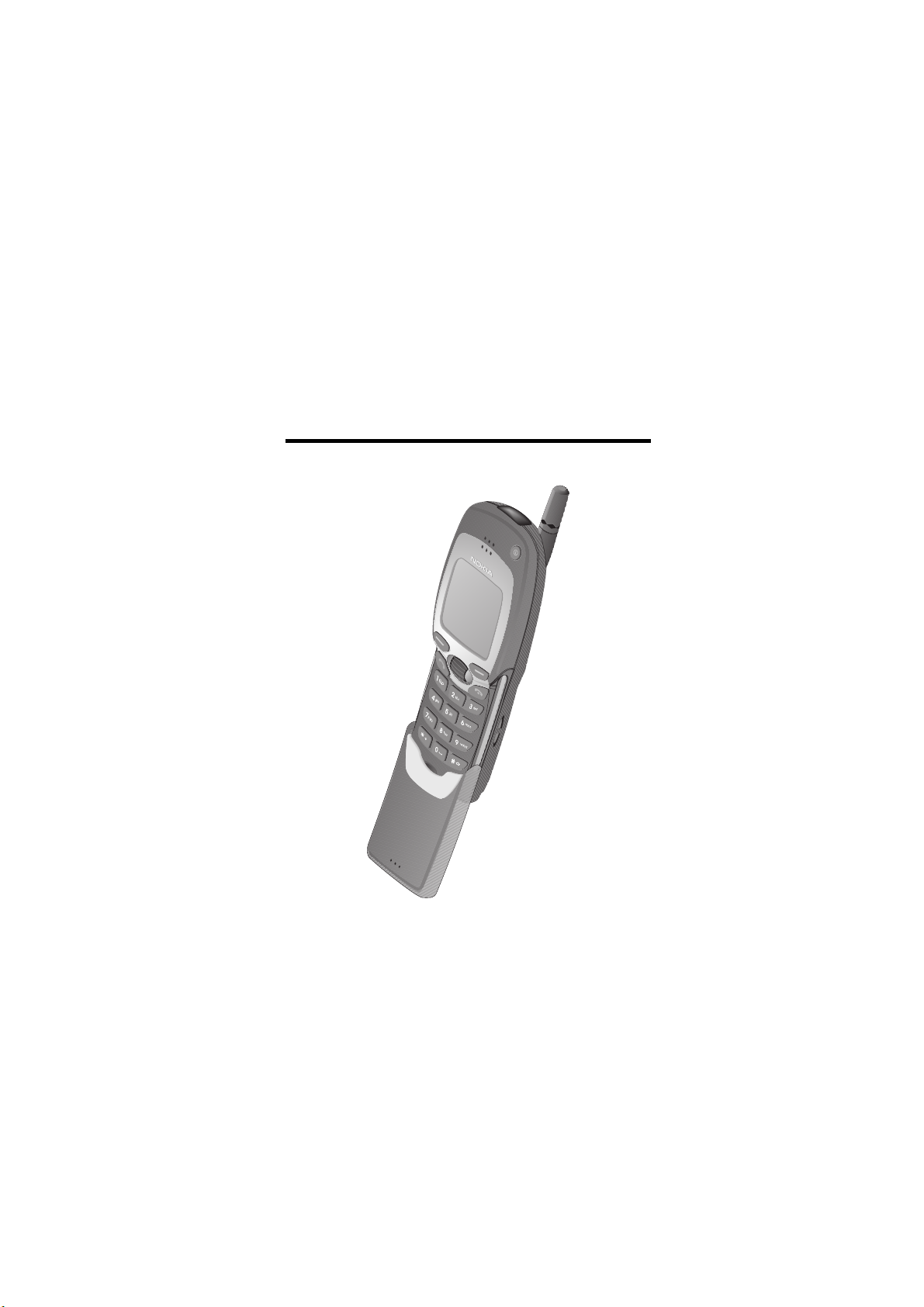
Den elektroniska användarhandboken faller under "Nokias villkor för an-
vändarhandböcker, 7 juni 1998" (“Nokia User’s Guides Terms and Conditions,
7th June, 1998”.)
Användarhandbok
9352222
Utgåva 4
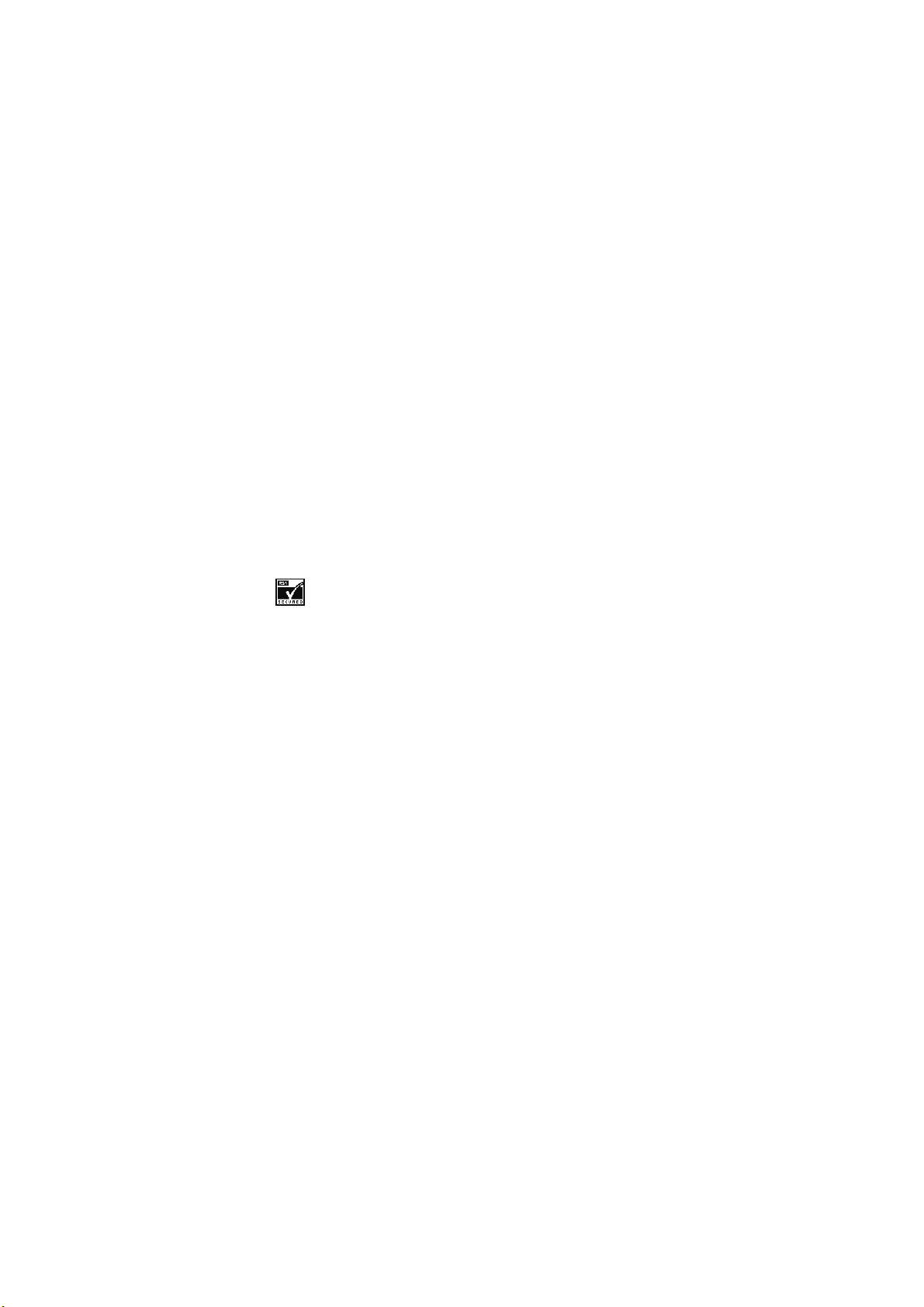
Copyright © Nokia Mobile Phones 2000. Alla rättigheter förbehållna.
Reproduktion, överföring, distribution eller lagring av delar av eller
hela innehållet i detta dokument i vilken som helst form, utan
skriftlig tillåtelse från Nokia är förbjuden
Nokia och Nokia Connecting People är registrerade varumärken som
tillhör Nokia Corporation. Andra produkt- och företagsnamn som
det hänvisats till kan vara varumärken eller varunamn som tillhör
sina respektive ägare.
Navi är ett varumärke som tillhör Nokia Mobile Phones.
US Patent No 5818437 and other pending patents. T9 text input
software Copyright (C) 1997-2000. Tegic Communications, Inc. All
rights reserved.
Includes RSA BSAFE cryptographic or security protocol software
from RSA Security.
Nokia utvecklar ständigt sina produkter. Nokia förbehåller sig rätten
att göra ändringar och förbättringar i de produkter som beskrivs i
detta dokument utan föregående meddelande.
Under inga omständigheter skall Nokia vara ansvarig för förlust av
data eller inkomst eller särskild, tillfällig eller indirekt skada, oavsett
orsaken till förlusten eller skadan.
Innehållet i detta dokument gäller aktuella förhållanden. Förutom
vad som stadgas i tillämplig tvingande lagstiftning, ges inga
garantier av något slag, varken uttryckliga eller underförstådda,
inklusive, men utan begränsning till, garantier avseende produktens
allmänna lämplighet och/eller lämplighet för ett särskilt ändamål,
vad gäller riktighet, pålitlighet eller innehållet i detta dokument.
Nokia förbehåller sig rätten att ändra detta dokument eller återkalla
det utan föregående meddelande.
Tillgång till särskilda produkter kan variera. Kontakta din närmaste
Nokia-återförsäljare.

Snabbguide
Dessa första två sidor innehåller grundläggande tips för hur du snabbt och
enkelt kan använda din Nokia 7110. Mer detaljerad information finns i
den övriga användarhandboken.
Innan du använder telefonen Ta ur batteriet och sätt in SIM-kortet. Sätt
sedan i och ladda batteriet. Slå sedan på telefonen genom att hålla ned
. Ytterligare information finns på sidan 11.
Ringa samtal
Ringa ett samtal Öppna luckan, slå riktnumret och
telefonnumret och tryck på eller håll ned
Navi-rollern
Svara på samtal Håll ned Navi-roller eller dra ned luckan. Om
luckan är öppen trycker du på .
Justera
ljudstyrkan
Avsluta/avvisa ett
samtal
Automatisk
återuppringning
Lyssna på
röstmeddelanden
Rulla uppåt eller nedåt med Navi-rollern
under samtalet.
Tryck på , stäng luckan eller tryck på
Avvisa.
Tryck på när telefonen är satt i
passningsläge. Bläddra med Navi-rollern till
önskat nummer och tryck på .
Håll
ange ett nummer skriver du det och trycker
på
nedtryckt. Om du blir ombedd att
OK.
Använda telefonboken
Välja minne i
telefonboken
Snabblagring Slå telefonnumret och tryck på Optioner,
✁
Du kan lagra namn och telefonnummer i den
interna telefonboken eller i SIMtelefonboken. Information om hur du väljer
minne finns på sidan 18.
tryck på Navi-rollern eller Välj när Spara
är markerat. Skriv namnet och tryck på OK.
©2000 Nokia Mobile Phones. All rights reserved.
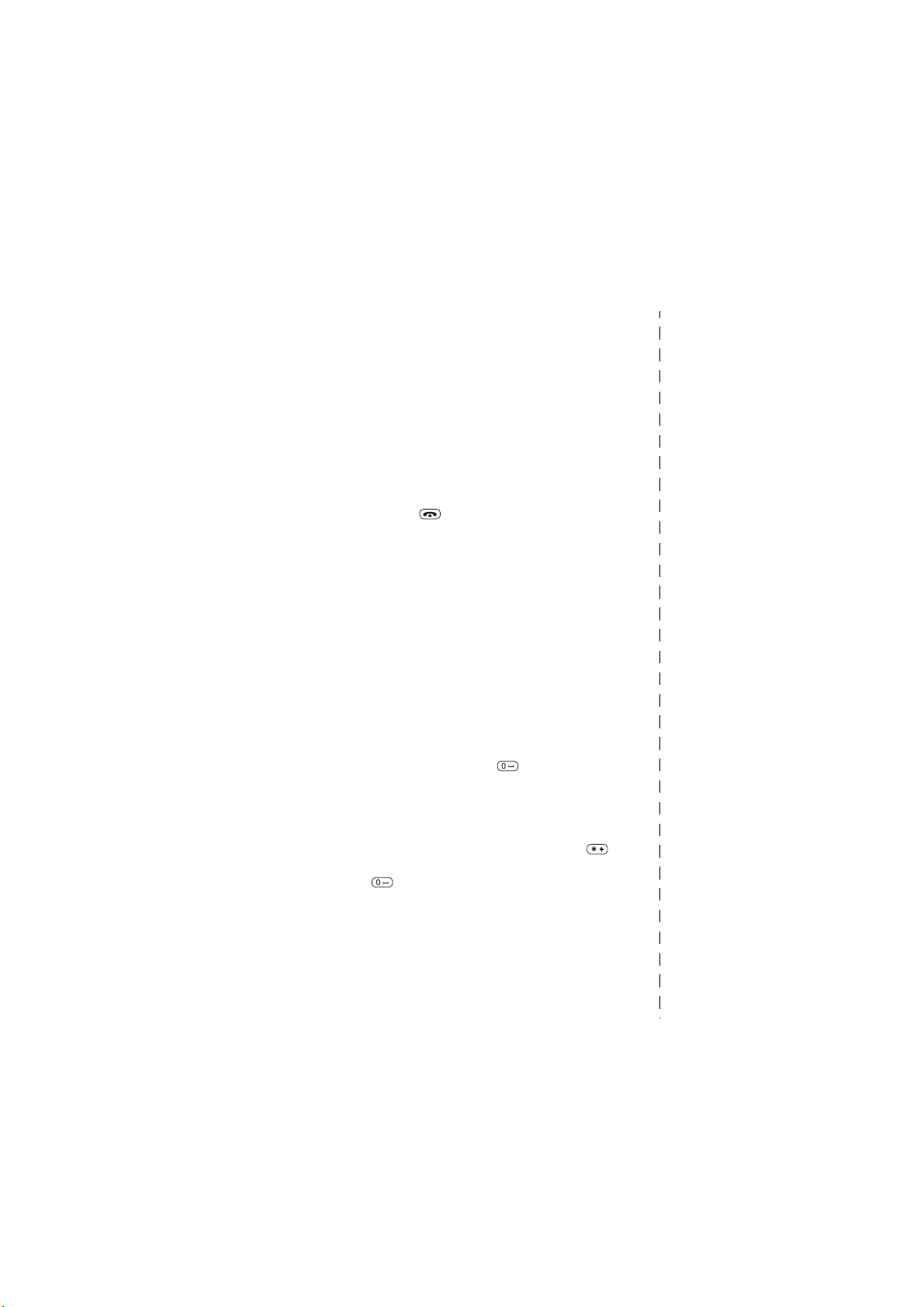
Snabbsökning Tryck en gång på Navi-rollern i
passningsläge och bläddra till önskat namn
(om genvägen till rollermenyn har ställts in så att
den leder till namnlistan, vilket är standard).
Menyfunktioner
Öppna en meny Tryck på Meny, bläddra med Navi-rollern till
den önskade menyfunktionen och tryck på
Navi-rollern.
Lämna en meny Tryck på om du vill avsluta en
menyfunktion utan att ändra inställningarna.
Andra viktiga funktioner
Låsa
tangenterna
Låsa upp
tangenterna
Skriva och
skicka ett
textmeddelande
Stäng luckan och tryck på Lås tang. inom
tre sekunder.
Dra ned luckan.
Tryck på Meny och sedan på Skriv. Skriv
sedan meddelandet. Mer information finns på
sidan 36.
Med den normala textinmatningen trycker
du flera gånger på en siffertangent tills rätt
bokstav visas. Tryck på för att skriva ett
mellanslag.
Med den automatiska textigenkänningen
trycker du endast en gång på
siffertangenterna för varje bokstav. Om det
understrukna ordet är fel trycker du på
för att visa nästa matchande ord. Tryck på
för att skriva ett mellanslag.
När du har skrivit klart trycker du på
Optioner och på Navi-rollern när Sänd är
markerat. Skriv telefonnumret och tryck på
OK.
©2000 Nokia Mobile Phones. All rights reserved.
✁
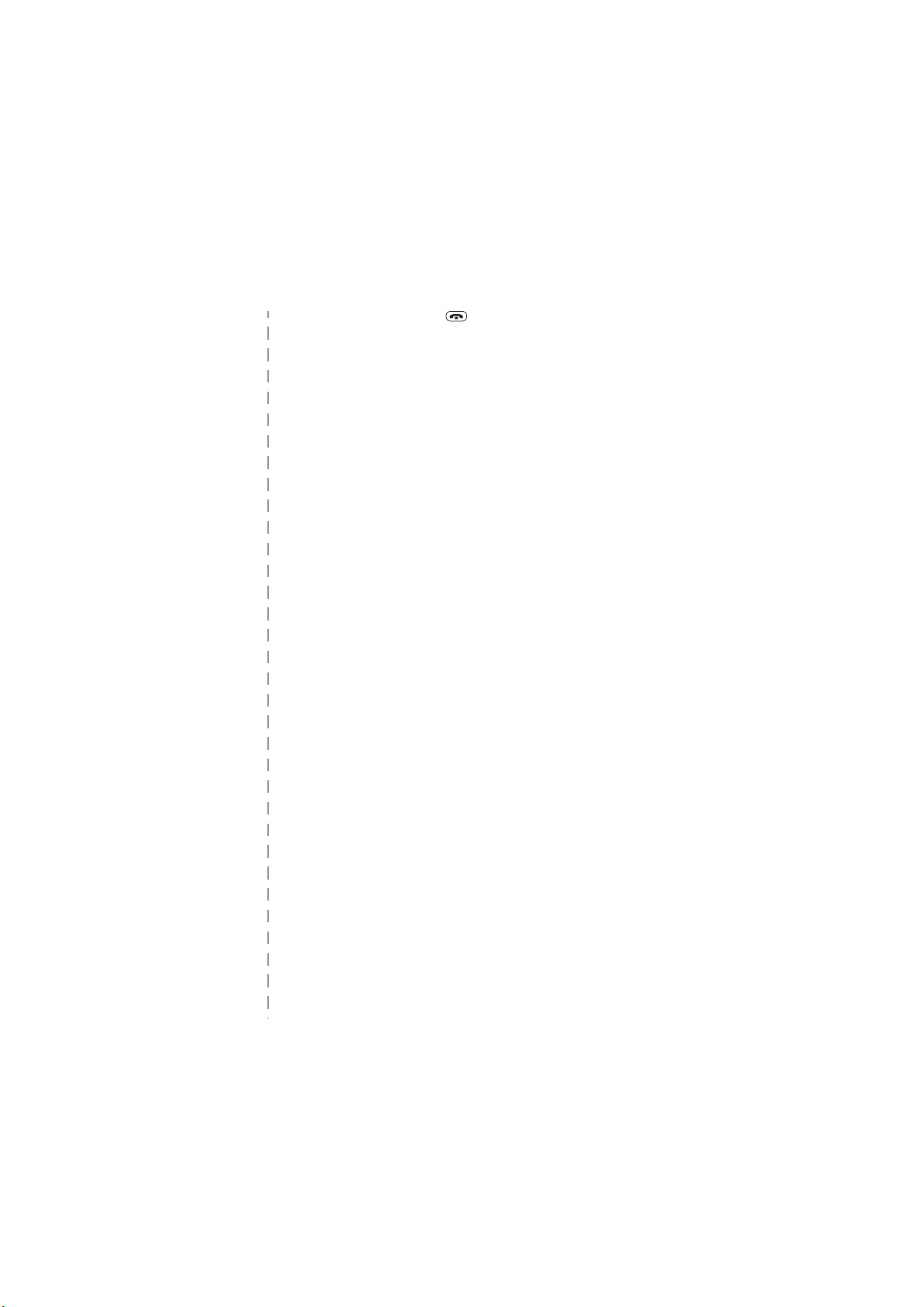
Avsluta
Tryck på eller stäng luckan så avslutas
alla funktioner och telefonen sätts i
passningsläge.
✁
©2000 Nokia Mobile Phones. All rights reserved.
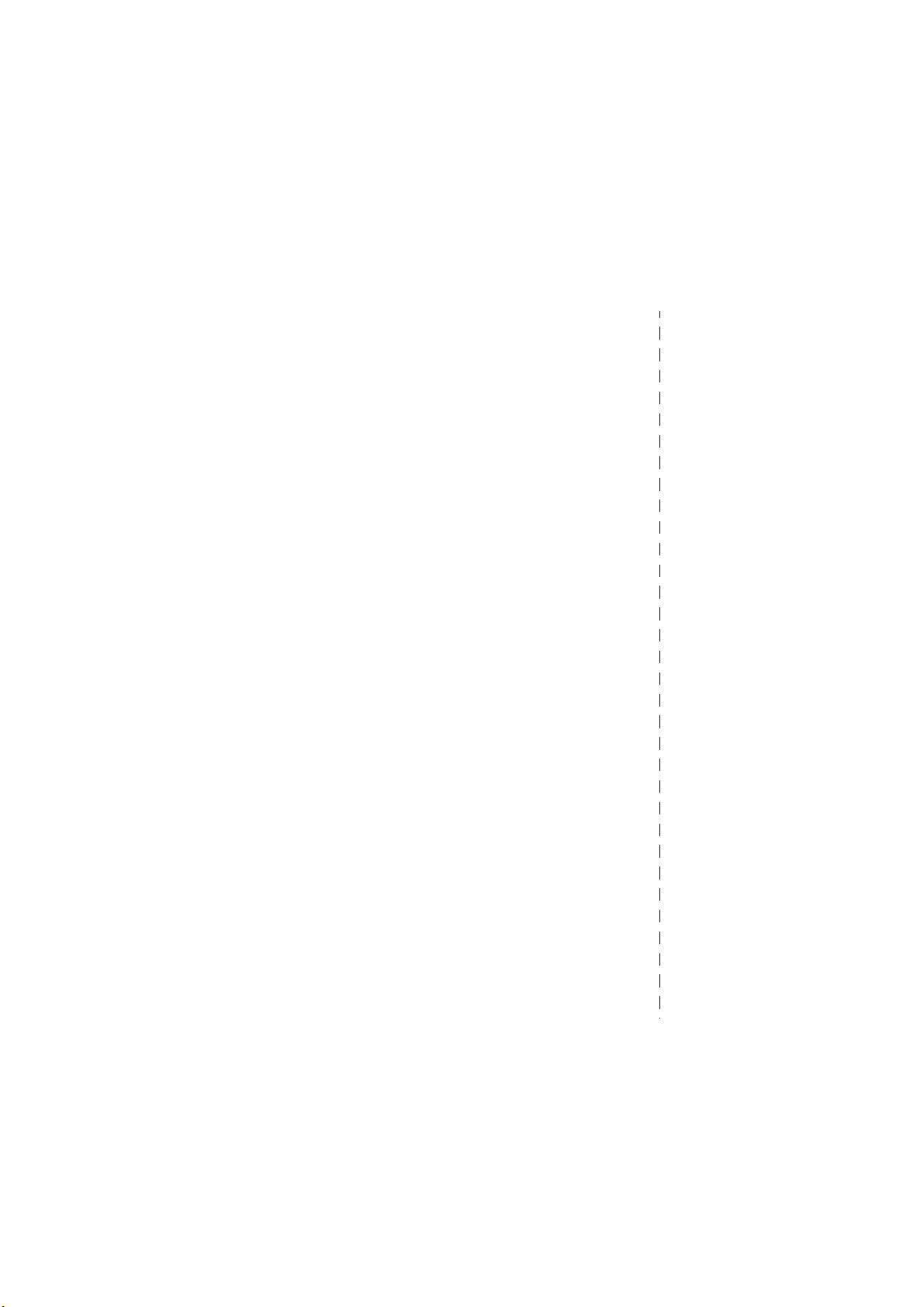
©2000 Nokia Mobile Phones. All rights reserved.
✁
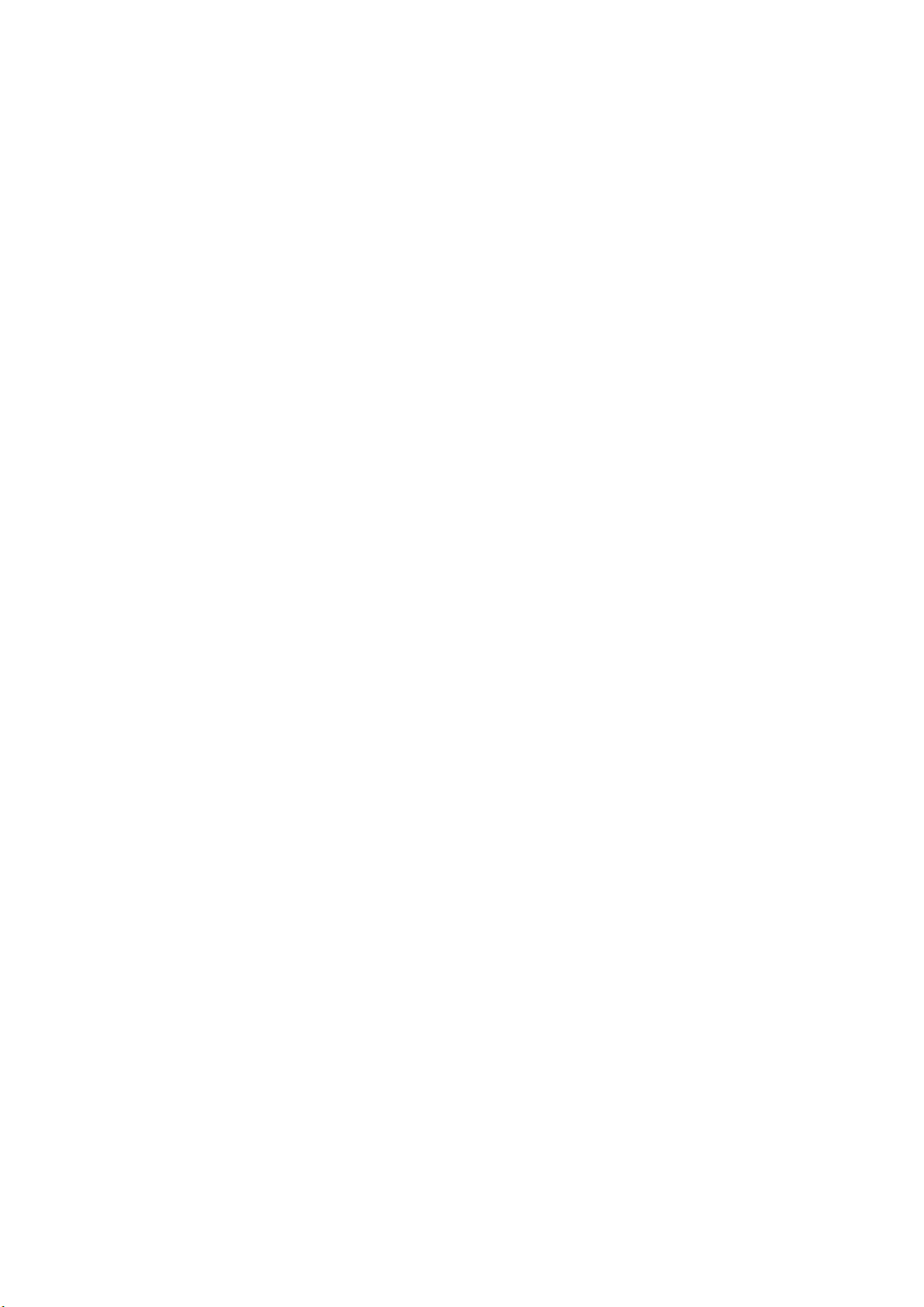
Innehåll
Snabbguide .......................... 3
Innehåll................................. 7
Säkerhetsinstruktioner........ 9
1. Komma igång .................11
Sätta in SIM-kortet .......................11
Ladda batteriet ...............................12
Slå på och stänga av telefonen .12
2. Om telefonen .................14
Använda tangenterna ................... 14
Använda på/av-tangenten.....14
Använda valtangenterna........ 14
Använda Nokia Navi™-rollern15
Använda luckan .............................. 15
IR-porten på telefonen .................16
Om displayindikatorerna .............. 16
Funktioner i telefonboken
(Namn) .............................................. 17
Ange en telefonboksfunktion 18
Välja telefonbok
(aktivt minne)............................ 18
Ställa in visning av namn och
telefonnummer i telefonlista 19
Om menyn ........................................ 19
Välja en menyfunktion via
rullning på Navi-rollern..........19
Välja en menyfunktion via en
genväg......................................... 20
Lista över menyfunktioner ........... 21
3. Samtalsfunktioner .........24
Ringa och svara på samtal ..........24
Ringa ett samtal ....................... 24
Svara på samtal ........................24
Justera ljudstyrkan...................25
Automatisk återuppringning. 25
Lyssna på röstmeddelanden..25
Samtalsfunktioner ......................... 26
Val för samtal väntar...............26
Parkera samtal...........................27
Ringa konferenssamtal............27
Förflytta samtal.........................28
Samtalsreg. (meny 2) .....................28
Missade samtal (meny 2-1)...28
Mottagna samtal (meny 2-2)29
Uppringda nummer
(meny 2-3)..................................29
Radera samtalslistor
(meny 2-4)..................................29
Visa samtalstider
(meny 2-5)..................................29
Samtalskostnader
(meny 2-6)..................................29
Vidarekoppla (meny 5) ..................30
4. Personliga inställningar. 32
Profiler (meny 3) .............................32
Aktivera en användarprofil ....32
Personlig användarprofil.........32
Profilinställningar .....................33
Ändra namn på profiler...........34
Ställa in språk i displaytexter .....34
Visa klockan .....................................35
Välkomsthälsning ...........................35
Visa tid i senaste samtal ...............35
Anpassa rollermenyn .....................35
5. Skriva text......................36
Skriva text med Navi-rollern .......36
Skriva text med normal
textinmatning ..................................37
Skriva text med automatisk
textigenkänning ..............................38
Snabbguide för automatisk
textigenkänning ........................38
Skriva med automatisk
textigenkänning ........................39
©2000 Nokia Mobile Phones. All rights reserved.
7
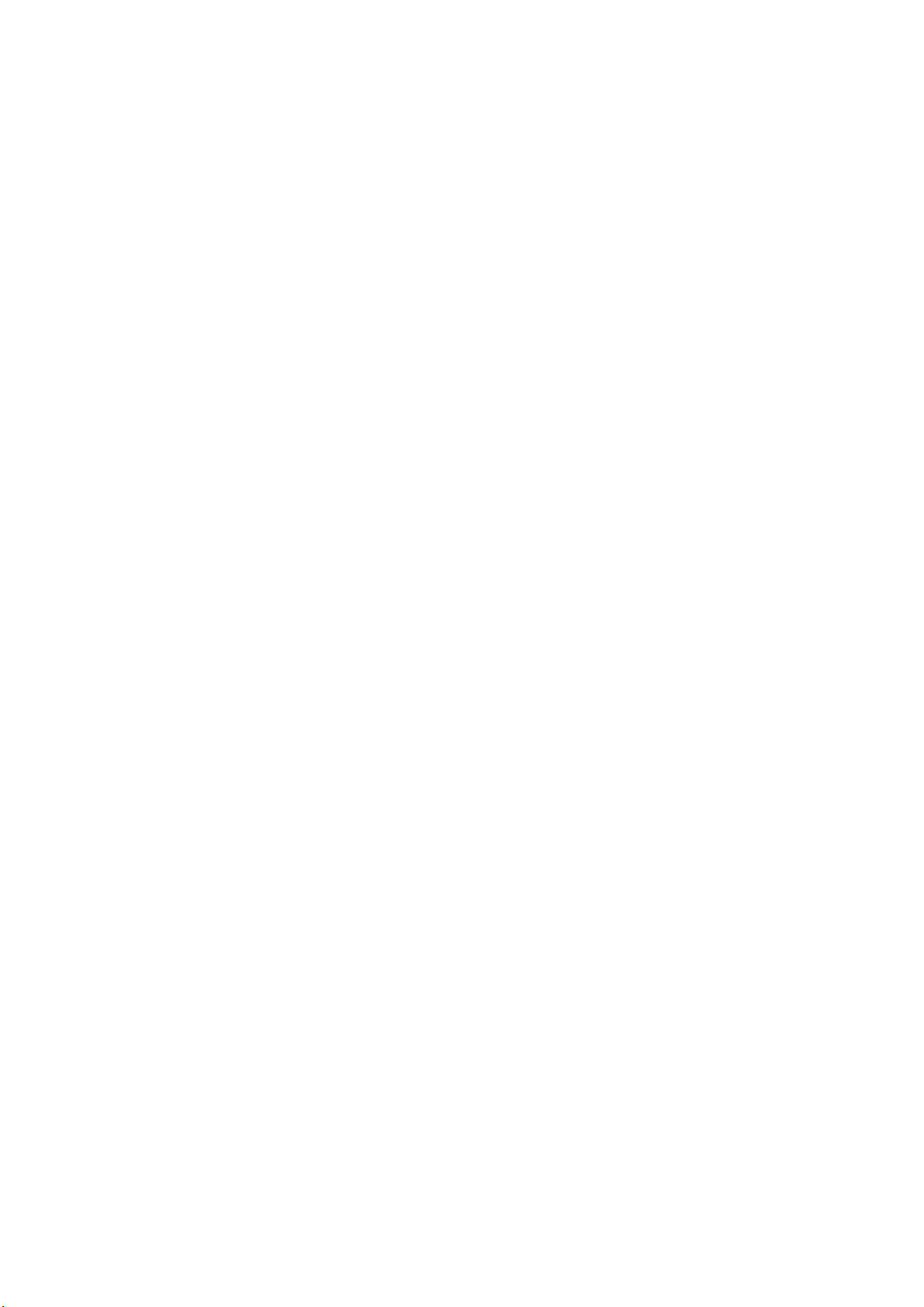
Aktivera automatisk
textigenkänning och välja språk
för ordlistan ...............................42
6. Telefonboksfunktioner ..43
Spara namn och
telefonnummer ...............................43
Spara flera nummer
per namn.....................................43
Söka och ringa upp från
telefonboken ....................................45
Ringa servicenummer..............45
Snabbuppringning ..........................46
Ordna telefonboken .......................47
Ändra namn och
telefonnummer.......................... 47
Radera namn och
telefonnummer.......................... 47
Kopiera namn och
telefonnummer.......................... 48
Skicka och ta emot namn och
telefonnummer.......................... 48
Kopiera ut via IR .......................49
Samtalsgrupper ......................... 49
Minnesstatus .............................51
7. Textmeddelanden........... 52
Läsa textmeddelanden ................. 52
Svara på textmeddelanden .... 53
Standardsvar och mallar......... 54
Skriva och sända
textmeddelanden ...........................54
Skriva och sända
textmeddelanden......................54
Särskilda sändningsalternativ55
Ordna textmeddelanden ............... 56
Meddelandemappar .................56
Lägga till eller ta bort
mappar.........................................57
Flytta textmeddelanden.......... 58
Radera textmeddelanden .......58
Meddelandeinställningar .............58
8. Använda telefonen som
personlig assistent.........61
Kalender (meny 8) ..........................61
Kalendervyer...............................61
Lägga till en kalenderpost ......62
Klocka (meny 4-1-2) ......................64
Alarmklocka (meny 4-1-1) ...........64
Kalkylator (meny 7) ........................65
Göra beräkningar ......................65
Omvandla valuta.......................66
9. Spel (meny 6).................67
10. Tjänster (meny 10) ...... 68
11. Inställningar (meny 4).73
Tidsinställn. (meny 4-1) ................73
Samtalsinställn. (meny 4-2) ........73
Telefoninställningar (meny 4-3) .75
Kommunikationsinställningar
(meny 4-4) ........................................76
Säkerhetsinställning (meny 4-5) 77
Grundinställ telefonen
(meny 4-6) ........................................79
12. SIM-tjänster.................80
13. Överföra data...............81
Överföra data via IR .......................81
OTA-överföringar (Over The Air) .82
14. Säkerhetsinställningar 83
Låsa tangenterna ............................83
Skydda SIM-kortet med
PIN-koden .........................................83
Skydda telefonen med
säkerhetskoden ................................84
Koder ..................................................84
15. Referensinformation ...86
Använda batterier och laddare ...86
Tillbehör och batterier ...................87
Viktig säkerhetsinformation .... 87
Skötsel och underhåll .............. 91
8
©2000 Nokia Mobile Phones. All rights reserved.
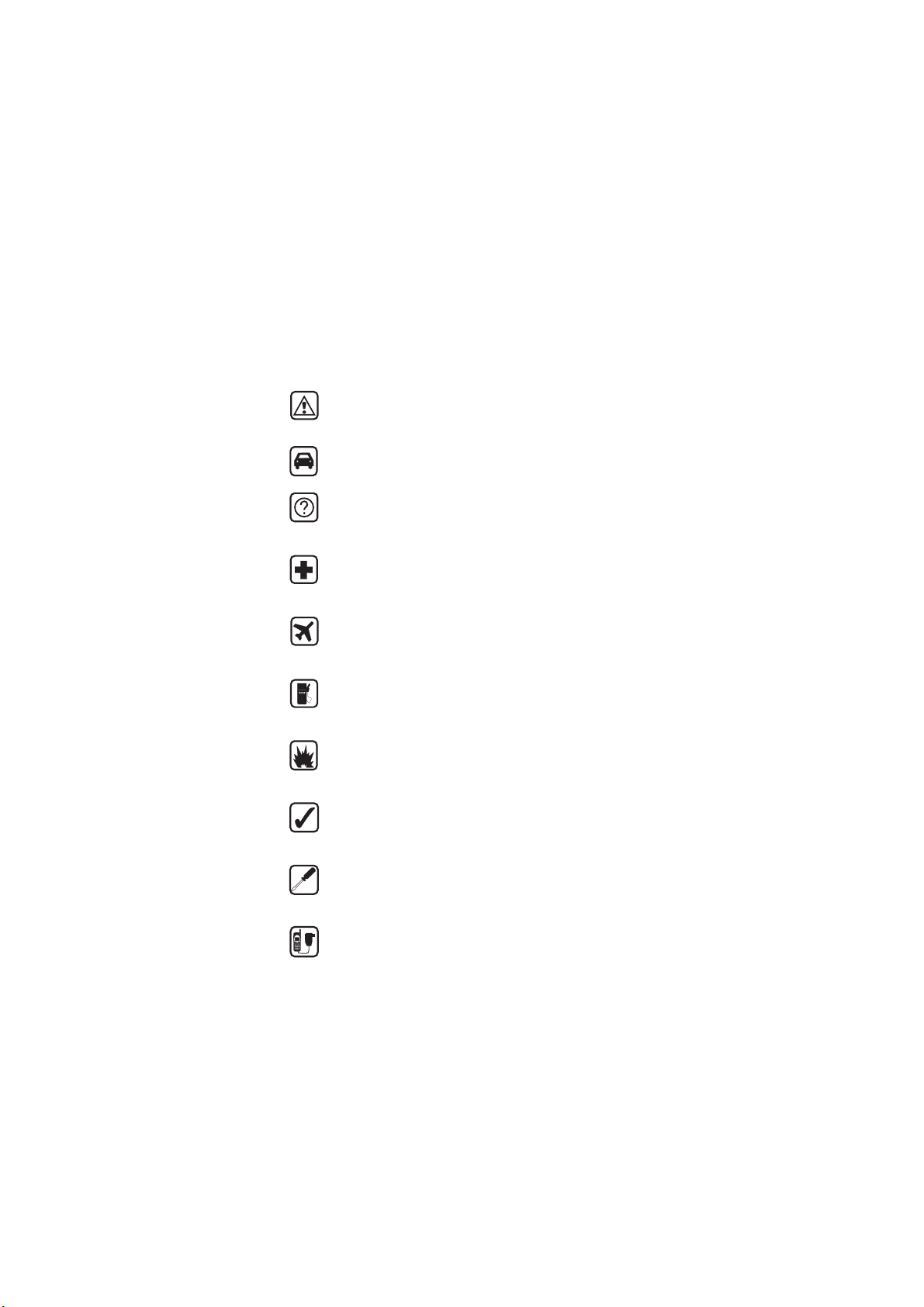
Säkerhetsinstruktioner
Läs igenom dessa enkla regler innan du använd er telefonen. Att inte
följa reglerna kan vara farligt eller olagligt. Mer detaljerad
säkerhetsinformation finns på sidan 87.
TRAFIKSÄKERHETEN KOMMER I FÖRSTA HAND
Använd inte mobiltelefon när du kör. Parkera fordonet först.
STÖRNINGAR
Alla mobiltelefoner kan drabbas av störningar som påverkar
prestandan.
STÄNG AV TELEFONEN PÅ SJUKHUS
Stäng av telefonen när du befinner dig i närheten av medicinsk
utrustning. Följ alla gällande föreskrifter och regler.
STÄNG AV TELEFONEN I FLYGPLAN
Mobiltelefoner kan orsaka störningar. Det är olagligt att använda
dem i flygplan.
STÄNG AV NÄR DU FYLLER PÅ BENSIN
Använd inte mobiltelefon vid bensinstationer eller nära bränsle och
kemikalier.
STÄNG AV VID SPRÄNGNING
Använd inte telefonen där sprängning pågår. Lägg märke till
restriktioner och följ alla gällande föreskrifter och regler.
ANVÄND TELEFONEN PÅ RÄTT SÄTT
Använd den bara i normal position (med telefonen mot örat). Vidrör
inte antennen i onödan.
ANVÄND KVALIFICERAD SERVICE
Låt endast därtill kvalificerad servicepersonal installera eller
reparera utrustningen.
TILLBEHÖR OCH BATTERIER
Använd bara godkända tillbehör och batterier. Anslut inte
inkompatibla produkter.
9©2000 Nokia Mobile Phones. All rights reserved.

ANSLUTA TILL ANDRA ENHETER
Innan du ansluter telefonen till någon annan enhet bör du läsa
säkerhetsinstruktionerna i enhetens användarhandbok. Anslut inte
inkompatibla produkter. Kom ihåg att säkerhetskopiera alla viktiga
data.
RINGA SAMTAL
Kontrollera att telefonen är påslagen och att du befinner dig i ett
område där fältstyrkan är tillräcklig. Slå telefonnumret inklusive
riktnummer och tryck sedan på . För att avsluta ett samtal
trycker du på . Du tar emot samtal genom att trycka på .
NÖDSAMTAL
Kontrollera att telefonen är påslagen och att du befinner dig i ett
område där fältstyrkan är tillräcklig. Om "Radera" visas i displayen
ovanför vänster trycker du en gång på för att rensa
displayen. Slå nödnumret och tryck sedan på
befinner dig. Avbryt inte samtalet förrän du blir ombedd att göra det.
. Ange var du
VARSAMHET MED INFRARÖTT LJUS
Rikta inte den infraröda strålen mot ögonen på n ågon och se till att
den inte stör andra infraröda enheter.
Nättjänster
Den mobiltelefon som beskrivs i denna handbok har godkänts för
användning i GSM900 och GSM1800-nätet. Vissa funktioner som
beskrivs i handboken kallas nättjänster. Dessa tjänster tillhandahålls
av operatören. Innan du kan utnyttja någon av dessa nättjänster
måste du abonnera på de tjänster du vill använda hos din operatör
och få instruktioner om hur de används.
Funktionen dual band kan inte användas på alla nät.
OBS:
Kontrollera med den lokala operatören om det är möjligt att använda
och abonnera på funktionen.
OBS: Vissa nät stöder inte alla språkberoende tecken.
Etiketter på telefonen
Din telefon är försedd med vissa etiketter. De är viktiga för service
och liknande ändamål, så var försiktig så att du inte förlorar
etiketten eller informationen på den.
10
©2000 Nokia Mobile Phones. All rights reserved.
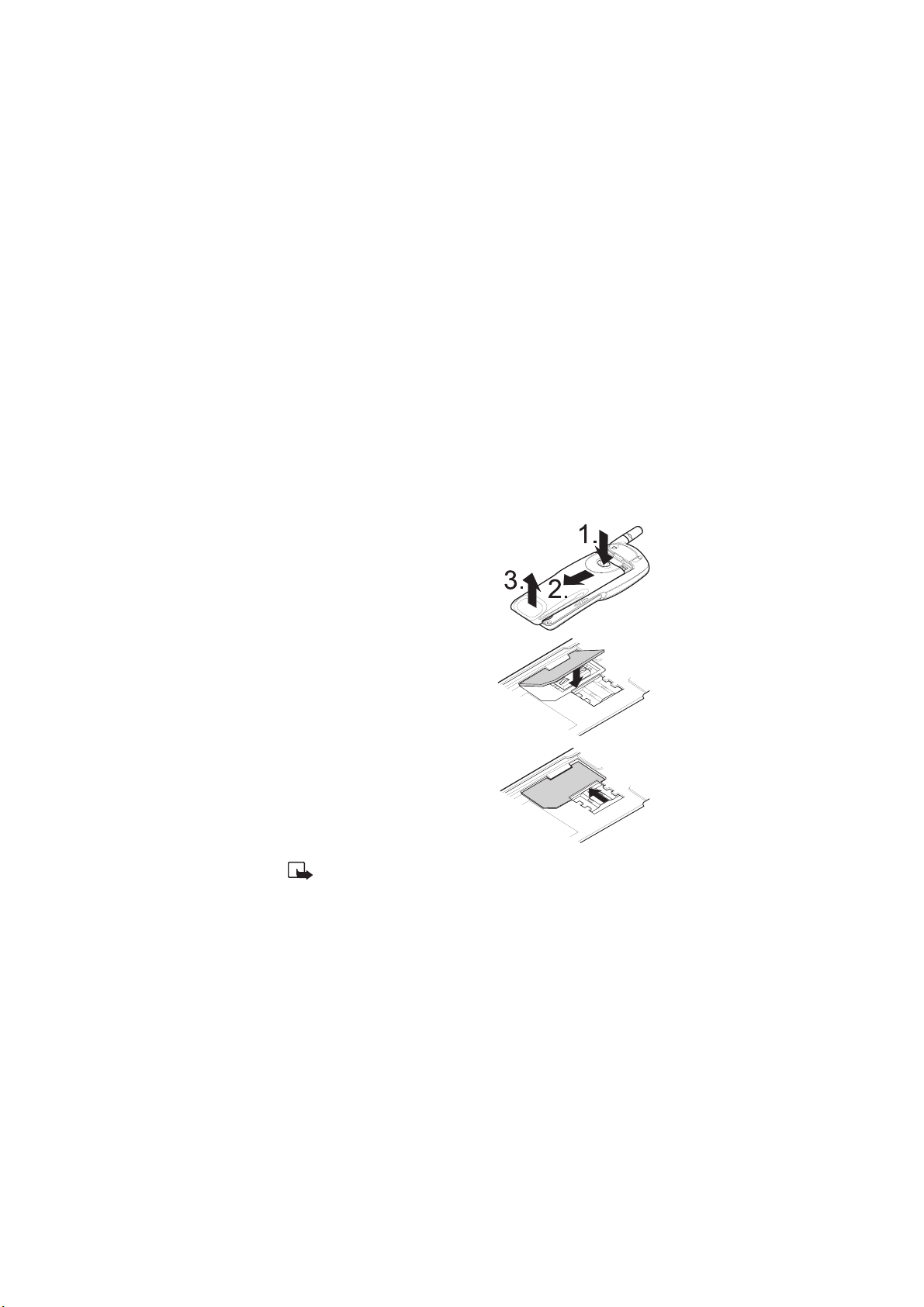
Komma igång
1. Komma igång
Innan du kan använda telefonen måste du sätta in ett giltigt SIMkort i den och ladda batteriet.
Sätta in SIM-kortet
Innan du sätter in SIM-kortet måste du kontrollera att telefonen är
avstängd innan du tar bort batteriet.
1 Vänd telefonen med baksidan
mot dig, tryck ned låsspärren för
batteriet (1.), dra batteriet nedåt
(2.) och lyft bort batteriet (3.).
2 Släpp SIM-korthållaren genom
att dra den åt höger.
3 Sätt i SIM-kortet. Se till att det
avfasade hörnet ligger nedåt åt
höger och att guldkontakterna på
kortet ligger mot kontakterna på
telefonen.
4 Skjut tillbaka korthållaren åt
vänster så att kortet sätts på
plats.
5 Placera batteriet på telefonens
baksida och dra det uppåt tills det
sätts på plats.
OBS: Förvara alla små SIM-kort utom räckhåll för barn.
SIM-kortet och dess kontakter kan lätt förstöras av repor
eller brytning, så var försiktig när du sätter in eller tar bort
det.
11©2000 Nokia Mobile Phones. All rights reserved.
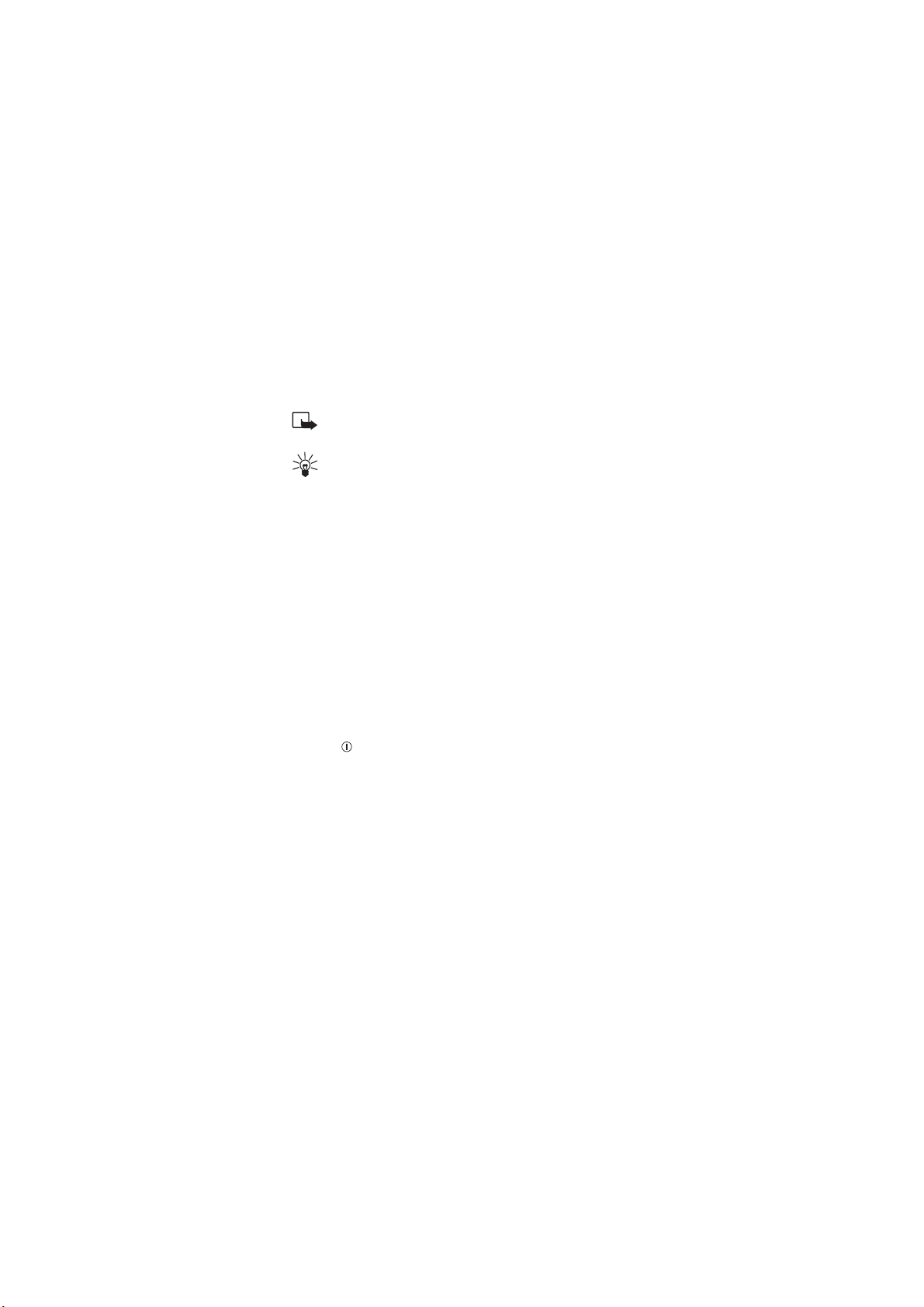
Ladda batteriet
1 Anslut kontakten från laddaren till telefonens undersida.
2 Anslut laddaren till ett nätuttag. Indikatorstapeln börjar stiga.
OBS: Om batteriet är helt urladdat kan det dröja några
minuter innan laddningsindikatorn visas i displayen.
TIPS: Telefonen kan användas medan batteriet laddas om
den är påslagen.
3 Batteriet är fulladdat när laddningsindikatorstapeln står stilla,
och texten Batteriet laddat visas hastigt om telefonen är
påslagen.
Laddningstiden är beroende av vilken laddare och batterityp som
används. Det tar exempelvis cirka 1,5 timmar att ladda ett
batteri av typen BLS-2S med ACP-8-laddaren.
4 Ta först bort laddaren från vägguttaget och sedan från
telefonen.
Ytterligare information om hur du använder batterierna finns i
“Använda batterier och laddare” på sidan 86.
Slå på och stänga av telefonen
1 Håll ned i mer än en sekund.
Om du uppmanas att ange en PIN-kod:
• Skriv PIN-koden (visas som asterisker i displayen) och tryck på
OK.
Om du uppmanas att ange en säkerhetskod:
• Skriv säkerhetskoden (visas som asterisker i displayen) och
tryck på OK.
Ytterligare information finns i “Koder” på sidan 84.
12
©2000 Nokia Mobile Phones. All rights reserved.
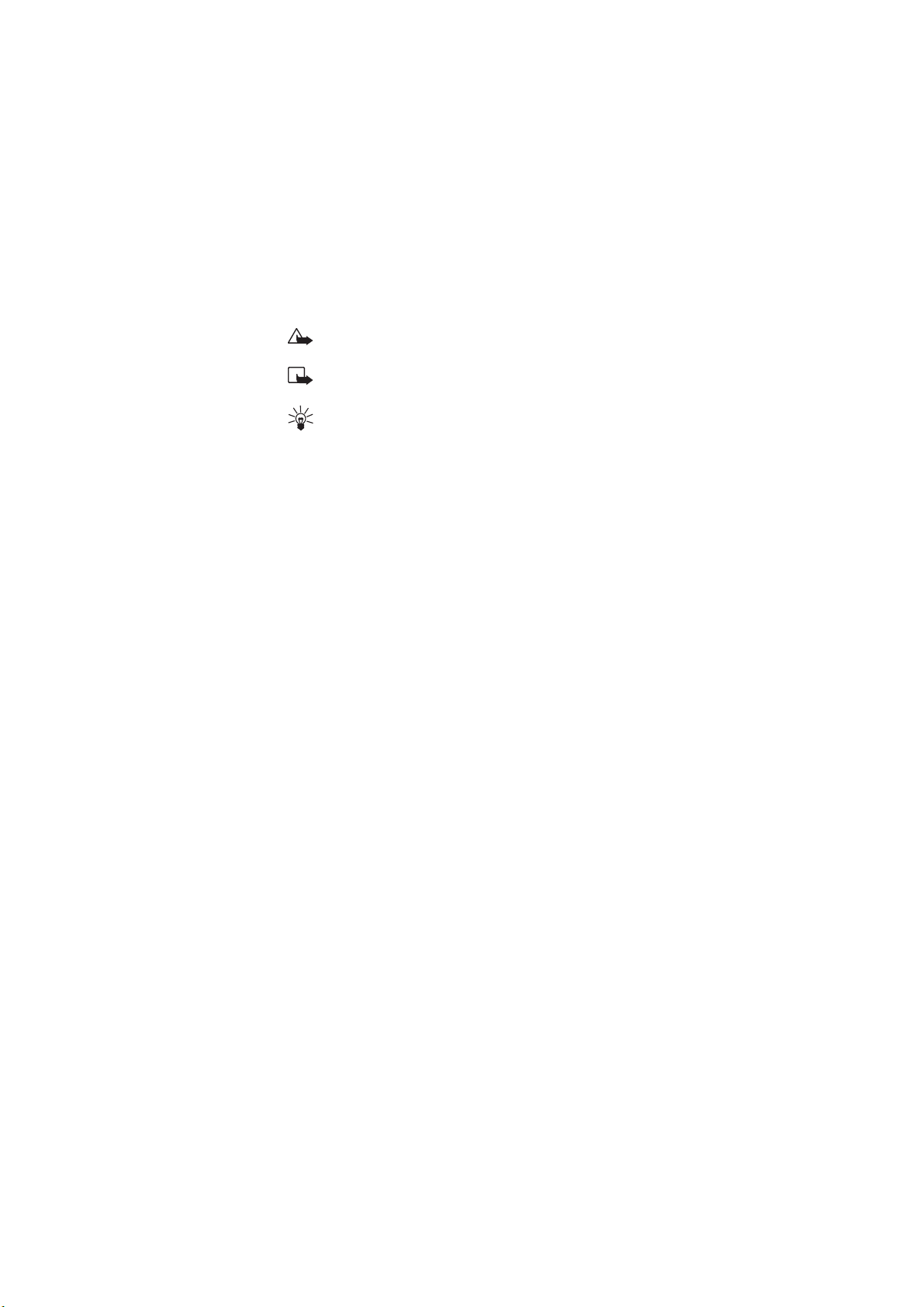
Komma igång
Varning!
använda den eller där den kan vålla störningar och fara.
Slå inte på mobiltelefonen där det är förbjudet att
Normalposition: Håll telefonen som vilken annan telefon som
helst och med antennen riktad uppåt över axeln.
Tips för effektiv användning: Liksom med andra radiosändare
bör man undvika onödig kroppskontakt med antennen när telefonen
är påslagen. Kroppskontakt med antennen påverkar
samtalskvaliteten och kan göra att telefonen förbrukar mer energi än
nödvändigt.
13©2000 Nokia Mobile Phones. All rights reserved.
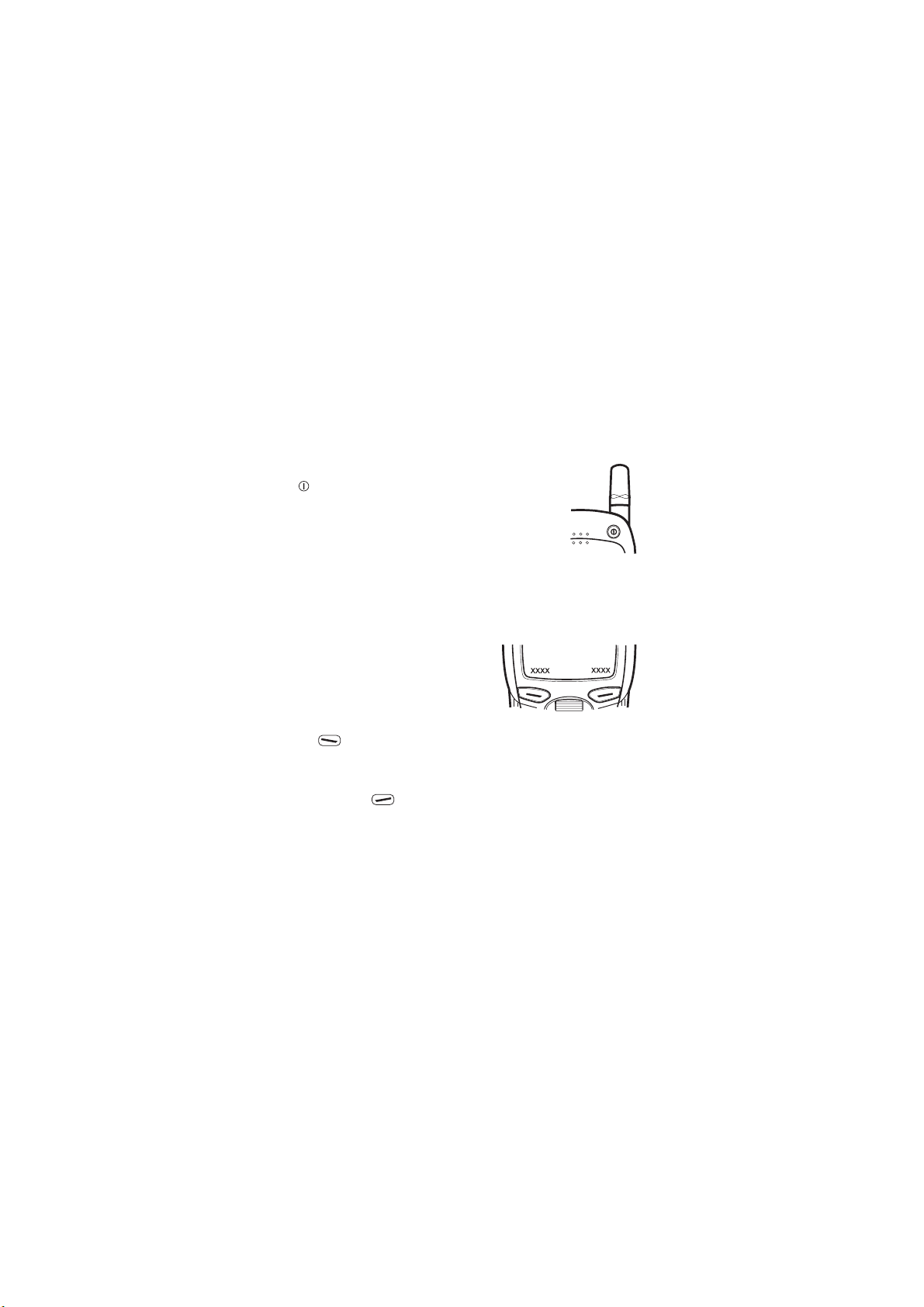
2. Om telefonen
Använda tangenterna
Använda på/av-tangenten
Slå på och stäng av telefonen genom att hålla
ned .
När du trycker på tangenten en gång öppnas
menyn för användarprofilerna. Se även “Profiler
(meny 3)” på sidan 32.
När tangenterna är låsta och du trycker en gång
på på/av-tangenten, tänds belysningen tillfälligt.
Använda valtangenterna
Nedanför displayen finns två
valtangenter. Funktionerna beror på
vilken anvisningstext som visas ovanför
tangenterna.
När texten Meny exempelvis visas
ovanför -tangenten, kommer du till
menyfunktionerna om du trycker på
tangenten.
Om du trycker på under texten Namn kommer du åt
telefonboksfunktionerna.
I den här handboken skrivs valtangenterna med tillhörande
anvisningstext i fetstil (t ex Meny eller Namn).
14
©2000 Nokia Mobile Phones. All rights reserved.
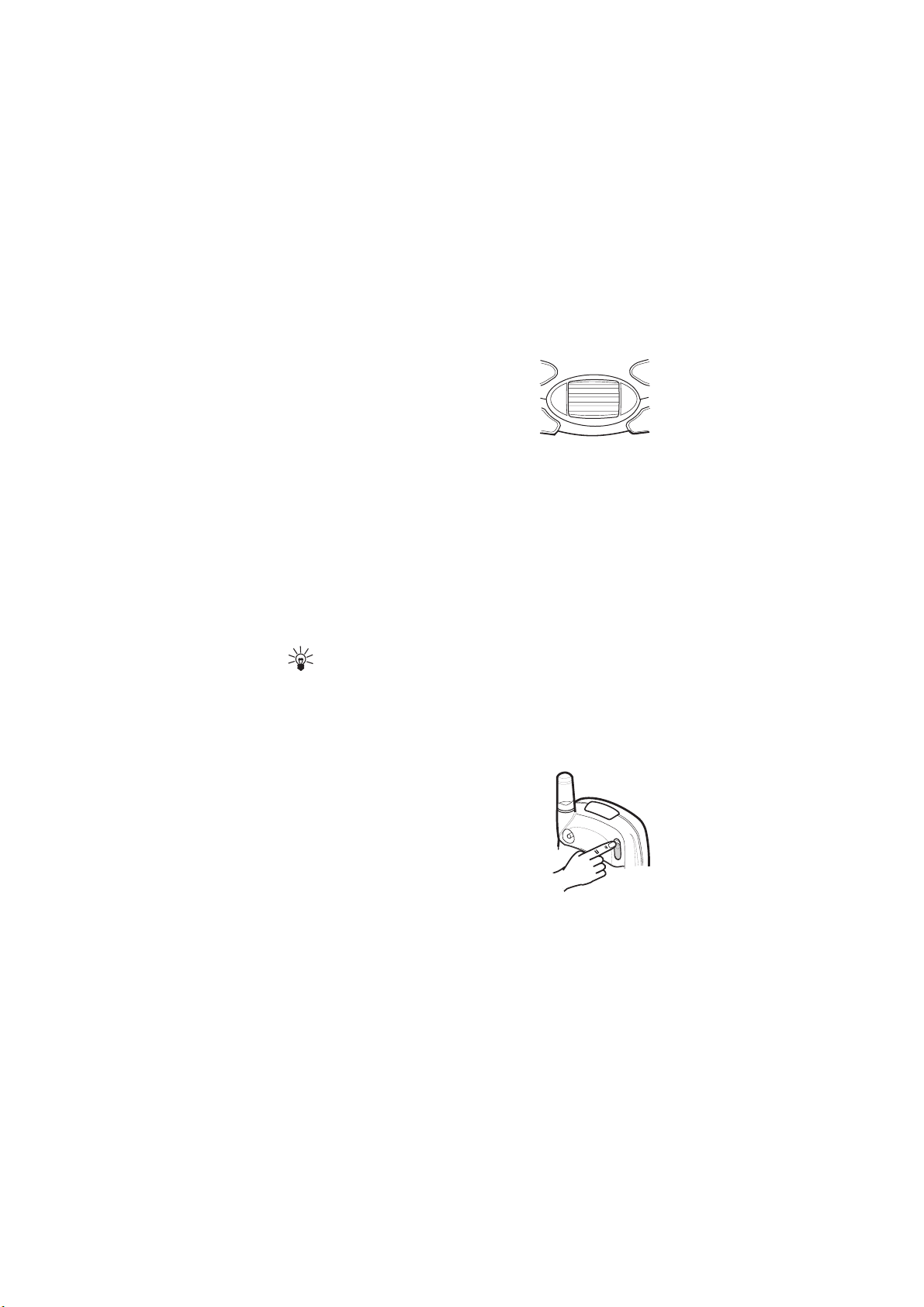
Om telefonen
Använda Nokia Navi™-rollern
Nokia Navi-rollern fungerar både som
rullningstangent och valtangent.
Bläddra om du vill bläddra igenom namnen
och telefonnumren som är sparade i
telefonboken, eller bläddra igenom
menyerna, undermenyerna och
alternativlistorna på telefonen.
Tryck en gång om du vill välja den markerade funktionen eller
inställningen eller visa detaljer om det markerade namnet eller
numret (i telefonboken).
Håll rollern nedtryckt om du vill besvara ett samtal eller ringa det
markerade numret eller namnet.
Du kan ändra ljudstyrkan på telefonen genom att rulla Navi-rollern
under samtalet. Rulla Navi-rollern uppåt om du vill öka ljudstyrkan
och nedåt om du vill sänka den.
TIPS: Tryck en gång på Navi-rollern (i passningsläget) om du
vill gå till dess meny. Som standard öppnar rollermenyn listan
med namn. Information om hur du anpassar rollermenyn
finns på sidan 35.
Använda luckan
Den löstagbara luckan skyddar
siffertangenterna på telefonen och kan
användas för att svara, avsluta eller avvisa
samtal (se sidan 25).
Du öppnar luckan genom att trycka på
knappen för luckan högst upp på baksidan av
telefonen, eller genom att dra luckan nedåt.
Du stänger luckan genom att dra den uppåt
tills den sätts på plats.
15©2000 Nokia Mobile Phones. All rights reserved.
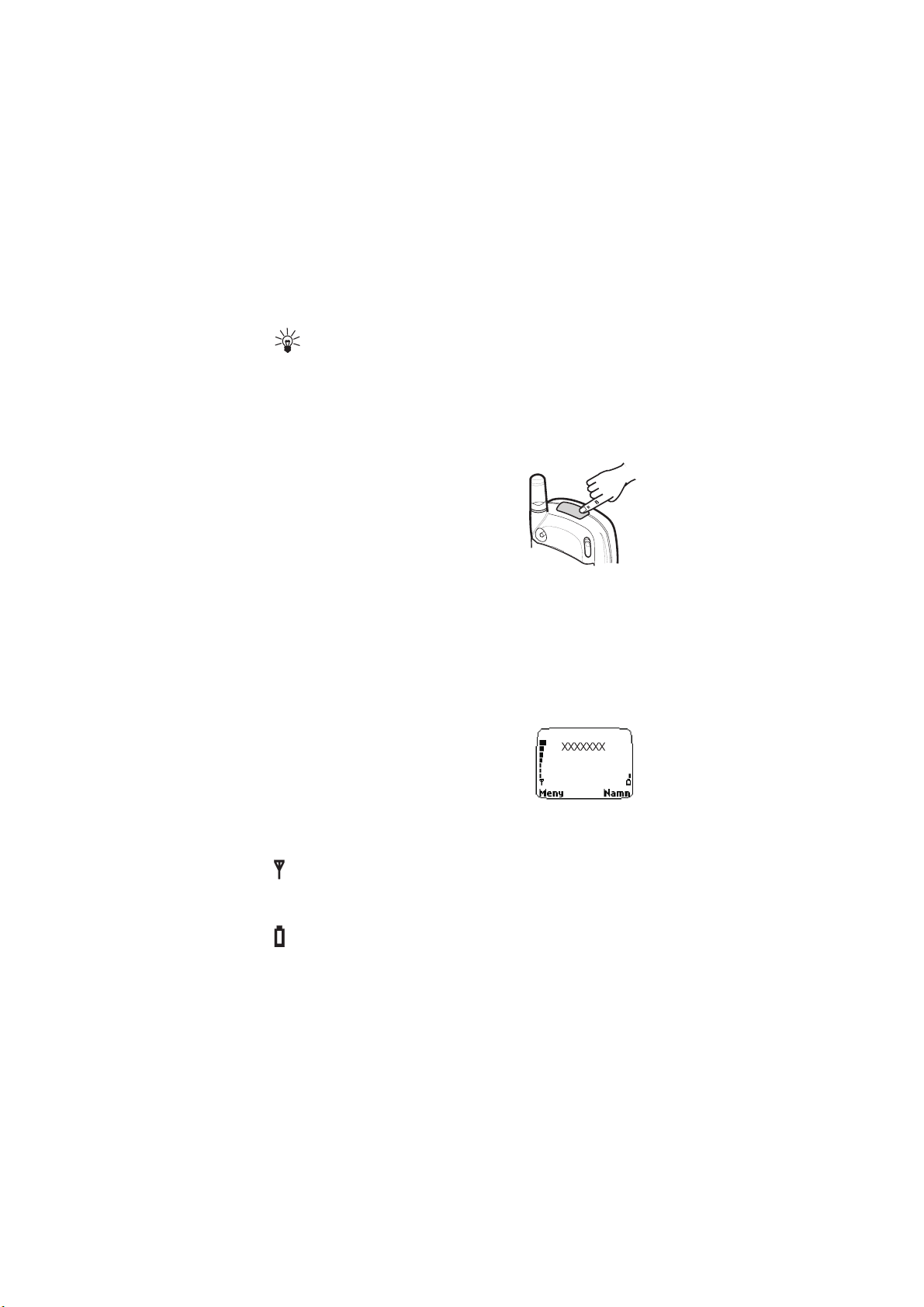
TIPS: Om du har låst tangenterna på telefonen blir de alltid
upplåsta när du öppnar luckan.
TIPS: När du stänger luckan avslutas alla funktioner och
telefonen sätts i passningsläge.
IR-porten på telefonen
Du kan sända och ta emot data, exempelvis
kontaktkort (namn och telefonnummer som
är sparade i telefonens interna telefonbok)
och kalenderposter via telefonens IR-port.
Information om hur du sänder och tar emot
data via telefonens IR-port finns i “Överföra
data via IR” på sidan 81.
Om displayindikatorerna
Displayindikatorer och symboler ger information om telefonens
aktuella arbetsläge. De viktigaste indikatorerna och symbolerna som
avser olika funktioner beskrivs längre fram i användarhandboken.
Passningsläge
Följande tre indikatorer visas när telefonen är
satt i passningsläge, det vill säga när telefonen
kan användas och användaren inte har slagit
något nummer eller skrivit några tecken. Detta
kallas även passningsdisplay.
XXXXXXX Anger i vilket mobilnät som telefonen
används för tillfället.
+ stapel Visar signalstyrkan i mobilnätet
på den aktuella platsen. Ju högre
stapel, desto starkare är signalen.
+ stapel Visar batteriladdningsnivån. Ju högre
stapel, desto mer ström är det kvar i batteriet.
16
©2000 Nokia Mobile Phones. All rights reserved.
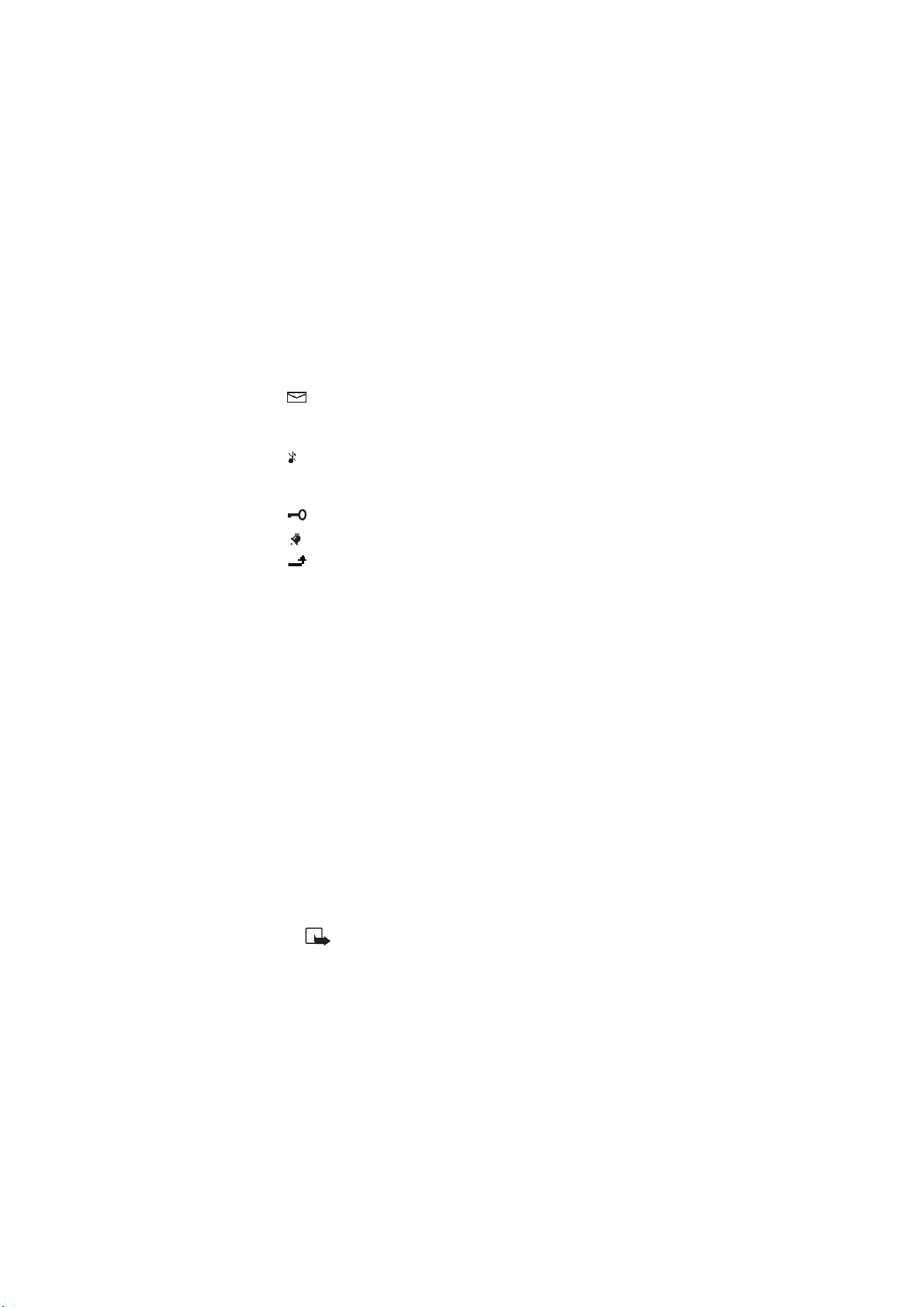
Om telefonen
Lista med grundläggande indikatorer i passningsläge
Förutom de tre ovanstående indikatorerna kan en eller flera av
följande symboler visas när telefonen är satt i passningsläge:
Anger att du har ett eller flera nya
textmeddelanden. När symbolen blinkar är
telefonens minne för meddelanden fullt.
Anger att telefonens ringsignal är
avstängd och att telefonen inte ringer vid
inkommande samtal.
Anger att tangenterna på telefonen är låsta.
Anger att du har aktiverat alarmklockan.
Anger att du har aktiverat en eller flera
vidarekopplingar.
Funktioner i telefonboken
(Namn)
Du kan lagra namn och telefonnummer i telefonens interna
telefonbok eller i minnet på SIM-kortet. Du kan bara använda ett
enda minne i taget. Information om hur du sparar namn och
telefonnummer finns i “Telefonboksfunktioner” på sidan 43.
• Du kan spara 1000 namn med 3 telefonnummer och en
textnotering per namn i telefonens interna telefonbok. Om du
har sparat mindre än 1000 namn i telefonens interna telefonbok
kan du dock spara upp till 5 nummer och två textnoteringar per
namn.
• Se även “Spara flera nummer per namn” på sidan 43.
• I telefonen kan du även använda SIM-kort som kan lagra upp till
250 namn och telefonnummer.
OBS: Lagring av flera nummer per namn stöds endast i
telefonens minne. Välj detta minne innan du sparar några
namn och nummer. Instruktioner finns på sidan 18.
17©2000 Nokia Mobile Phones. All rights reserved.
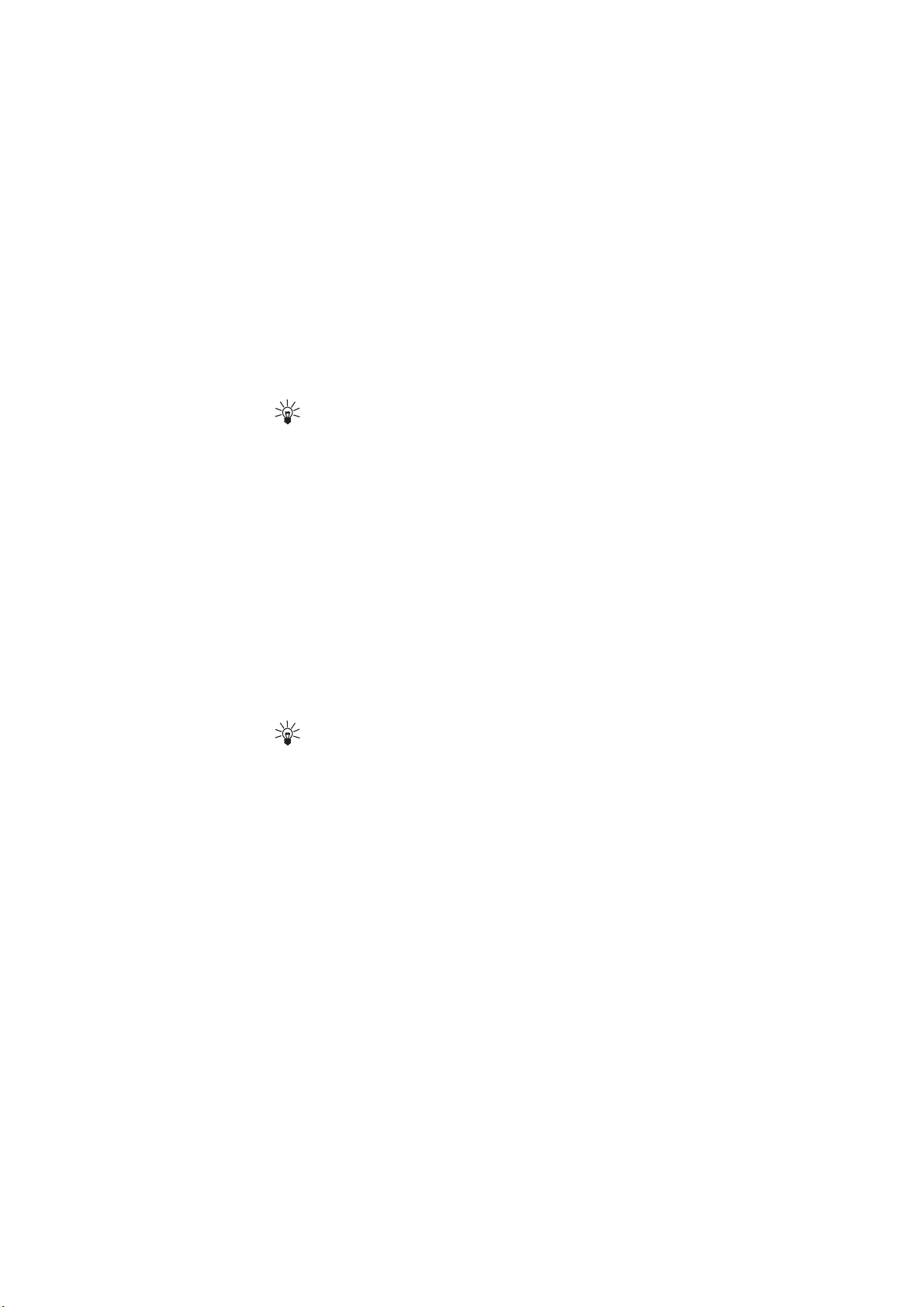
Ange en telefonboksfunktion
Tryck på Namn, bläddra med Navi-rollern till önskad funktion och
tryck på Navi-rollern eller på Välj.
TIPS: Ett snabbt sätt att gå till listan med de senast
uppringda numren är att trycka på Navi-rollern när
telefonen är satt i passningsläge. Det kan du göra om
genvägen till rollermenyn har ställts in för att leda till
namnlistan. Mer information finns på sidorna 35 och 75.
Välja telefonbok
(aktivt minne)
Du kan ställa in telefonen så att den sparar namn och
telefonnummer i den interna telefonboken eller i minnet på
SIM-kortet.
1 Tryck på Namn, bläddra med Navi-rollern till Alternativ och
tryck på Navi-rollern.
2 Tryck på Navi-rollern när Minne som används.
3 Bläddra till SIM-kortet eller Telefon och tryck på Navi-
rollern för att välja det markerade minnet.
TIPS: Om du vill spara mer än ett nummer per namn väljer du
alternativet Telefon.
Ställa in visning av namn och
telefonnummer i telefonlista
Du kan ställa in telefonen så att den visar de sparade namnen och
numren på två olika sätt. Namnlista visar fyra namn i taget och
Namn och nummer visar ett namn och telefonnummer i taget.
1 Tryck på Namn, bläddra med Navi-rollern till Alternativ och
tryck på Navi-rollern.
18
©2000 Nokia Mobile Phones. All rights reserved.
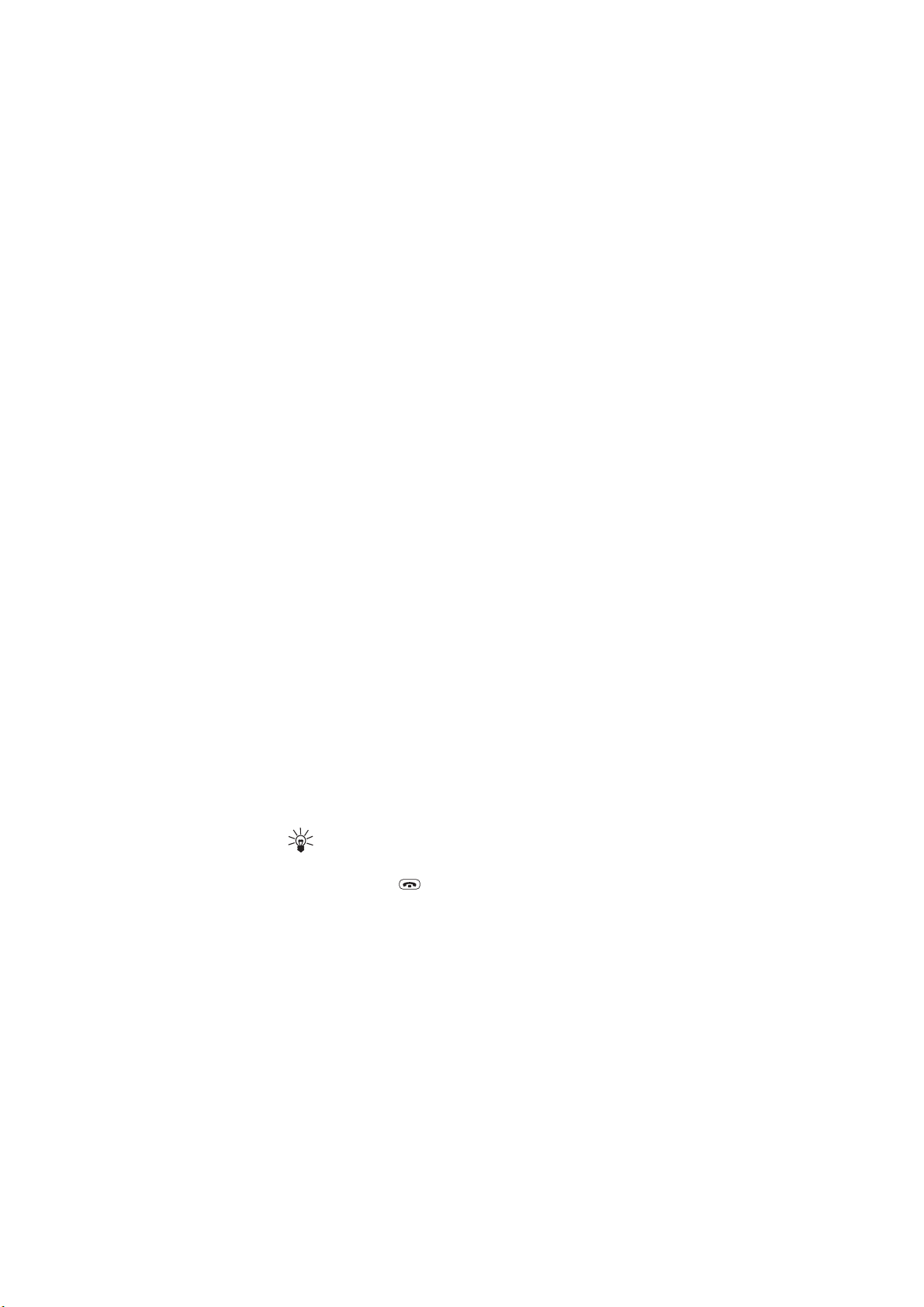
Om telefonen
2 Bläddra till Visning av telefonlista och tryck på
Navi-rollern.
3 Bläddra till Namnlista eller Namn och nummer och tryck på OK.
Om menyn
Telefonen har en mängd funktioner som är grupperade i menyer och
undermenyer. Du kommer åt menyerna och undermenyerna genom
att bläddra med Navi-rollern eller genom att använda lämpligt
kortnummer.
Välja en menyfunktion via rullning på
Navi-rollern
1 Om du vill öppna menyfunktionen trycker du på Meny.
2 Bläddra med Navi-rollern till önskad huvudmeny (t ex
Inställningar) och tryck på Navi-rollern så att du kommer
till menyn.
3 Om menyn innehåller undermenyer kan du bläddra med Navi-
rollern till önskad undermeny och trycka på Navi-rollern för att
öppna den (t ex Samtals- inställningar).
Upprepa steg 3 om menyn innehåller undermenyer (t ex
Snabbuppringning).
4 Bläddra med Navi-rollern till önskat inställningsalternativ.
5 Du väljer det markerade alternativet genom att trycka på Navi-
rollern.
TIPS: Om du vill gå tillbaka till den föregående menynivån
trycker du på Tillbaka. Om du vill stänga menyn och
återgå till passningsläget utan att ändra några inställningar
trycker du på eller stänger luckan.
Rubrikrad
Rubrikraden högst upp i displayen visar var du befinner dig på
menyn eller i telefonboken.
19©2000 Nokia Mobile Phones. All rights reserved.
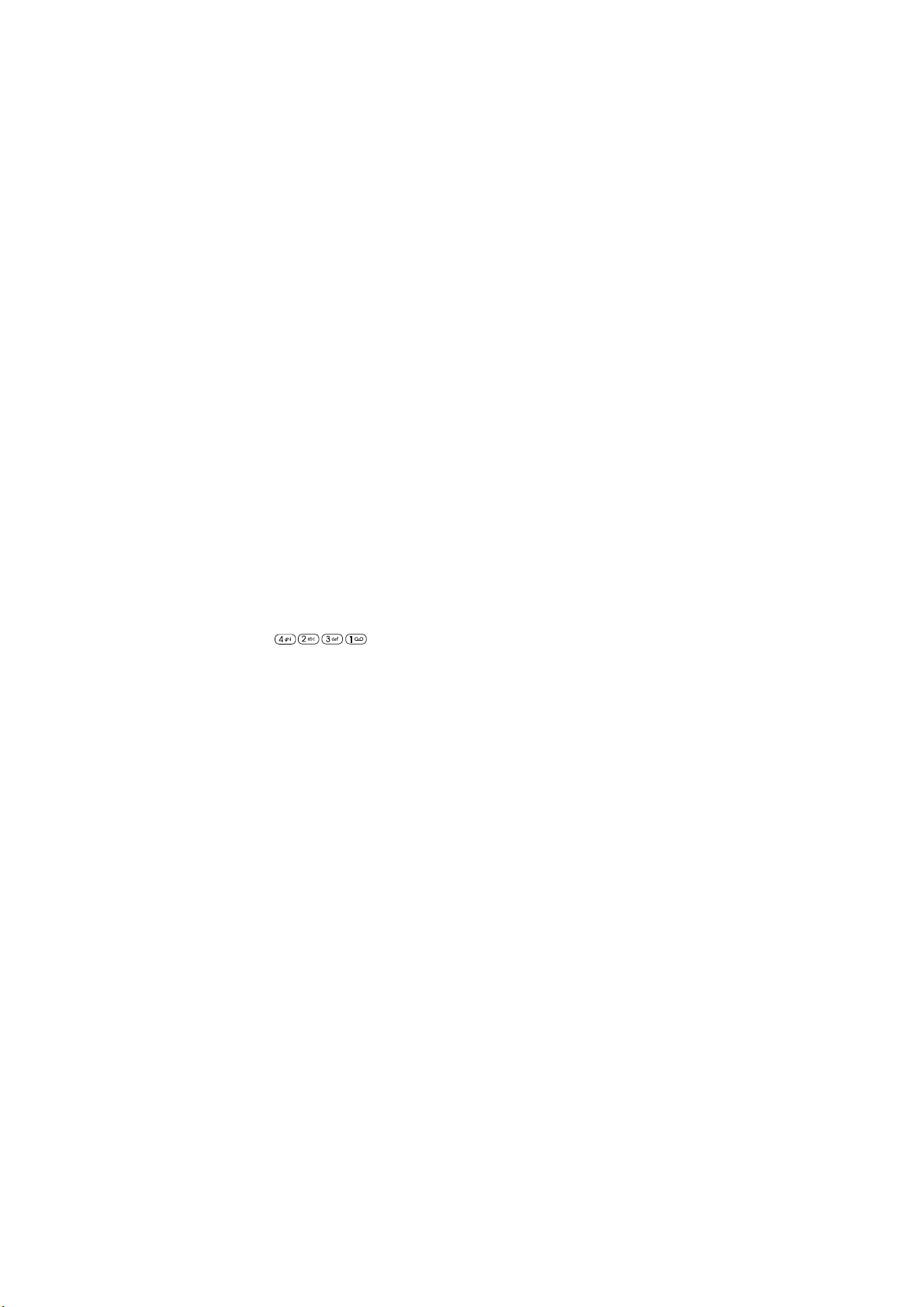
Hjälptexter
Till de flesta menyfunktionerna finns en kortfattad hjälptext. Vill du
se hjälptexten bläddrar du till önskad menyfunktion och väntar i 10
sekunder. Du stänger hjälptexten genom att trycka på Tillbaka.
Välja en menyfunktion via en genväg
De flesta menyalternativ (menyer, undermenyer och
inställningsalternativ) är numrerade i stigande ordning och kan
väljas med hjälp av ett genvägsnummer.
Menyn Inställningar förekommer exempelvis på den fjärde
menynivån och har därför genväg nummer 4.
Samtalsinställningar är den andra undermenyn under
menyn Inställn inga r och har genväg nummer 2, och så vidare.
Observera att du måste slå alla genvägsnummer inom 3 sekunder.
Om du exempelvis vill aktivera menyfunktionen
Snabbuppringning trycker du på Meny och skriver sedan
, där 4 är Inställningar, 2 är Samtals-
inställningar, 3 är Snabbuppringning och 1 är för att
välja Välj.
20
©2000 Nokia Mobile Phones. All rights reserved.
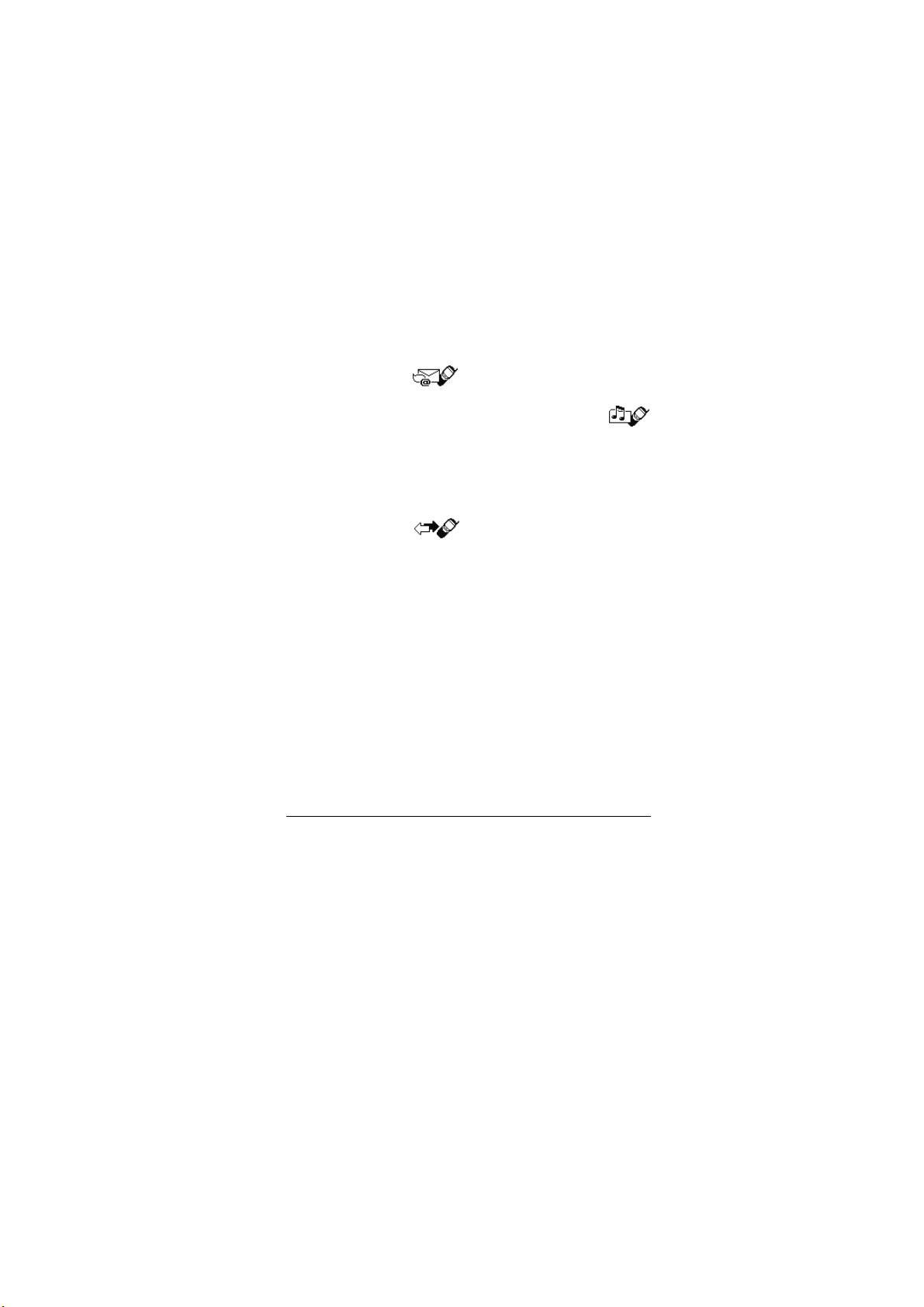
Lista över menyfunktioner
Om telefonen
1 Meddelanden
NN olästa
meddelanden
Inkorg
Utkorg
Arkiv
Mallar
NN egna definierade mappar
2Samtalsreg.
1 Missade
samtal
2 Mottagna samtal
3 Uppringda nummer
4 Radera samtalslistor
5 Visa samtalstider
1 Tid i senaste samtal
2Tid för alla samtal
3 Inkommande samtal
4Utgående samtal
5Nollställ tidmätarna
6Samtalskostnader
1 Kostnad i senaste
samtal/Enheter i
senaste samtal
2Kostnad för alla samtal/
Enheter i alla samtal
3 Profiler
1 Allmänt
1Aktivera
2Anpassa
1 Ringsignalfunktion
2 Ringsignalton
3 Ringsignalvolym
4 Vibrations-signal
5Ton för
textmeddelande
6 Volym för
tangenttoner
7 Varnings- och
speltoner
8Ring för
2Ljudlös*
3Möte*
4Utomhus*
5Personsökare*
1
6Bil
**
2
7 Headset
***
1
Visas bara när telefonen är ansluten till bilmonteringssatsen CARK-91.
2
Visas bara när telefonen används tillsammans med ett headset av typen
HDC-9P.
* Samma undermenyer som i Allmänt plus Ändra namn.
** Samma undermenyer som i Allmänt plus Svara utan tangenttryck och
Belysning.
*** Samma undermenyer som i Allmänt plus Svara utan knapptryck.
©2000 Nokia Mobile Phones. All rights reserved.
21
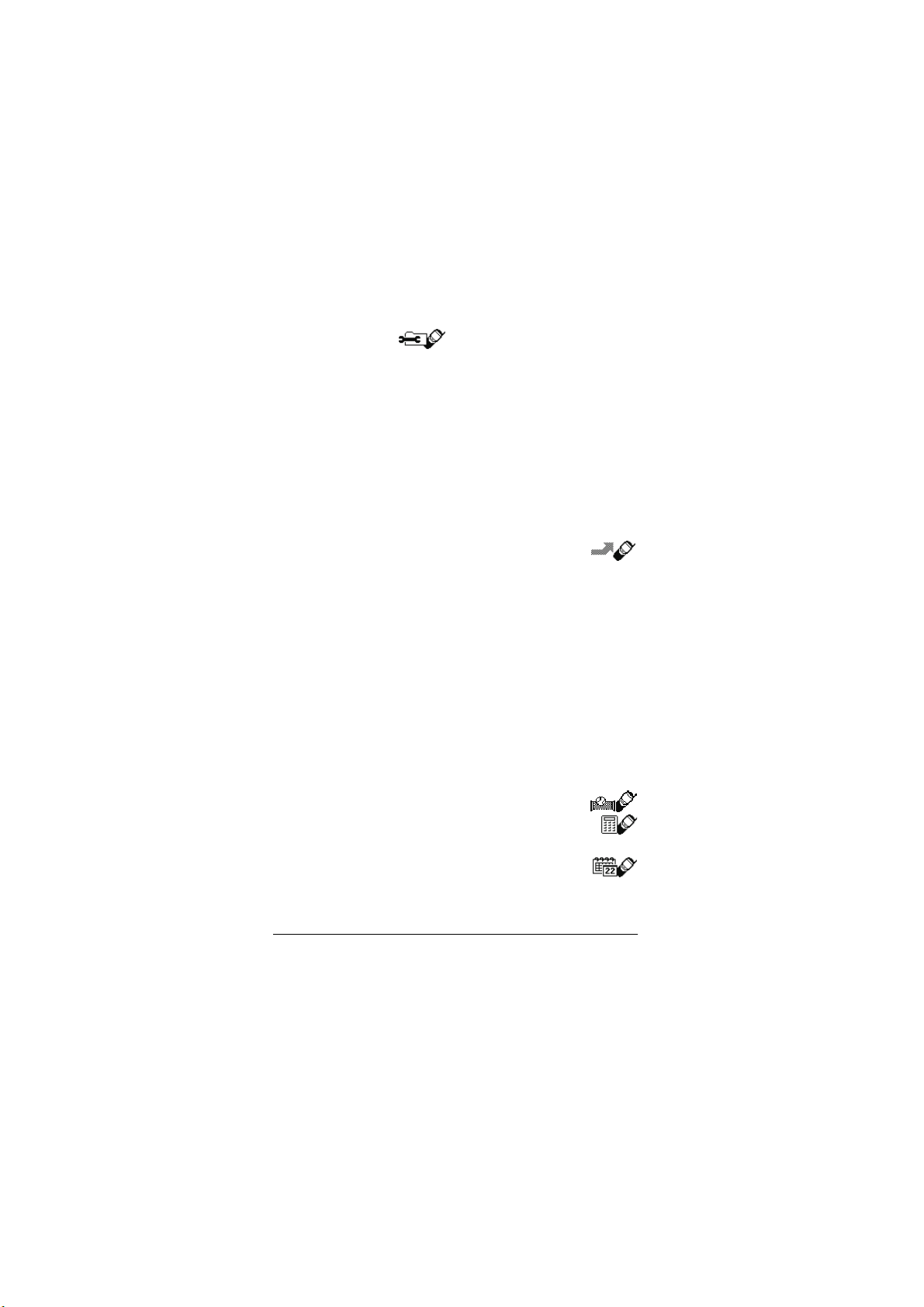
4Inställningar
1Tids-
inställningar
1 Alarmklocka
2 Klocka
2 Samtalsinställn.
1 Svarstangent
2 Återuppringning
3 Snabbuppringning
4Val för samtal väntar
5 Telefonlinje som
används
6 Summering efter
****1
samtal
7 Fax/data-överföring
8Sänd eget nummer****
3 Telefoninställningar
1 Språk
2 Cellinfovisning
3Välkomsthälsning
4 Val av operatör
5 Rollerfunktion
6Bekräfta SIM-
tjänsteanvänd.
4 Kommunikations-
inställningar
1Infotjänst
2 Lyssna på röst-
meddelanden
3Röstbrevlådsnummer
4 Redigerare för
servicekommandon
5Säkerhetsinställning
1 PIN kodkontroll
****
2 Samtalsspärrar
3 Nummerbegränsning
4Begränsad
användargrupp
5Säkerhetsnivå
6 Ändring av lösenord
1 Ändra säkerhetskod
2 Ändra PIN kod
3 Ändra PIN2 kod
4 Ändra lösen till
operatör
6Grundinställ telefonen
5 Vidarekoppla
1 Vidarekoppla
alla röstsamtal
2 Vidarekoppla vid upptaget
3 Vidarekoppla vid ej svar
4 Vidarekoppla vid ej
anträffbar
5 Vidarekop. vid Uppt., Ej
svar, Av, Ej kan nås
6 Vidarekoppla alla
faxöverföringar
7 Vidarekoppla alla
dataöverföringar
8 Avbryt all vidarekoppling
6 Spel
7 Kalkylator
8Kalender
1
****Menyernas numrering kan variera. Om SIM-kortet inte stöder funktionen
Telefonlinje som används blir Summering efter samtal meny 4-2-5.
22
©2000 Nokia Mobile Phones. All rights reserved.
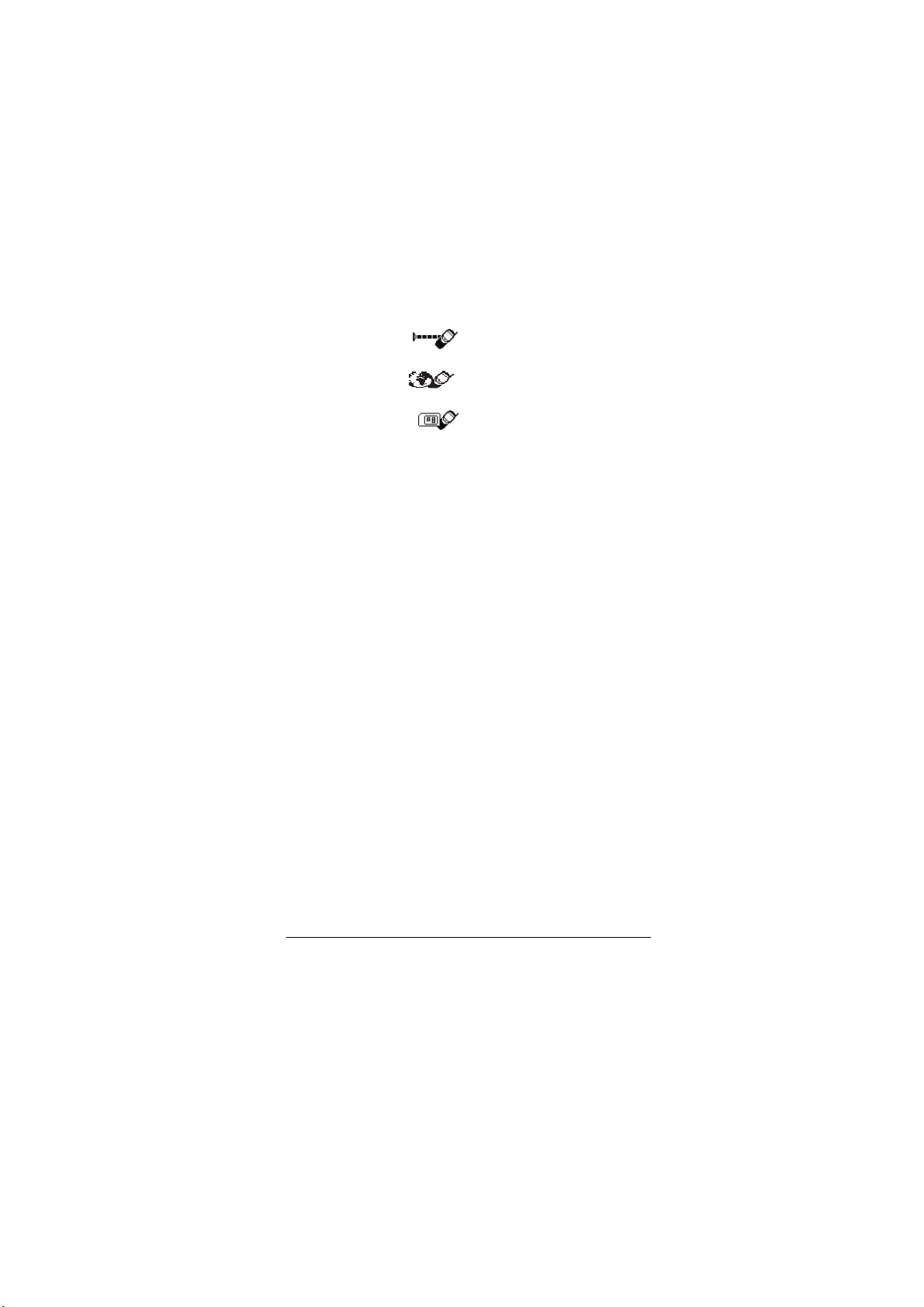
9 Infraröd
10 Tjänster
Om telefonen
11 SIM-tjänster
1
1
Visas endast om SIM-kortet stöder tjänsten. Namn och innehåll kan
variera beroende på SIM-kortet.
©2000 Nokia Mobile Phones. All rights reserved.
23
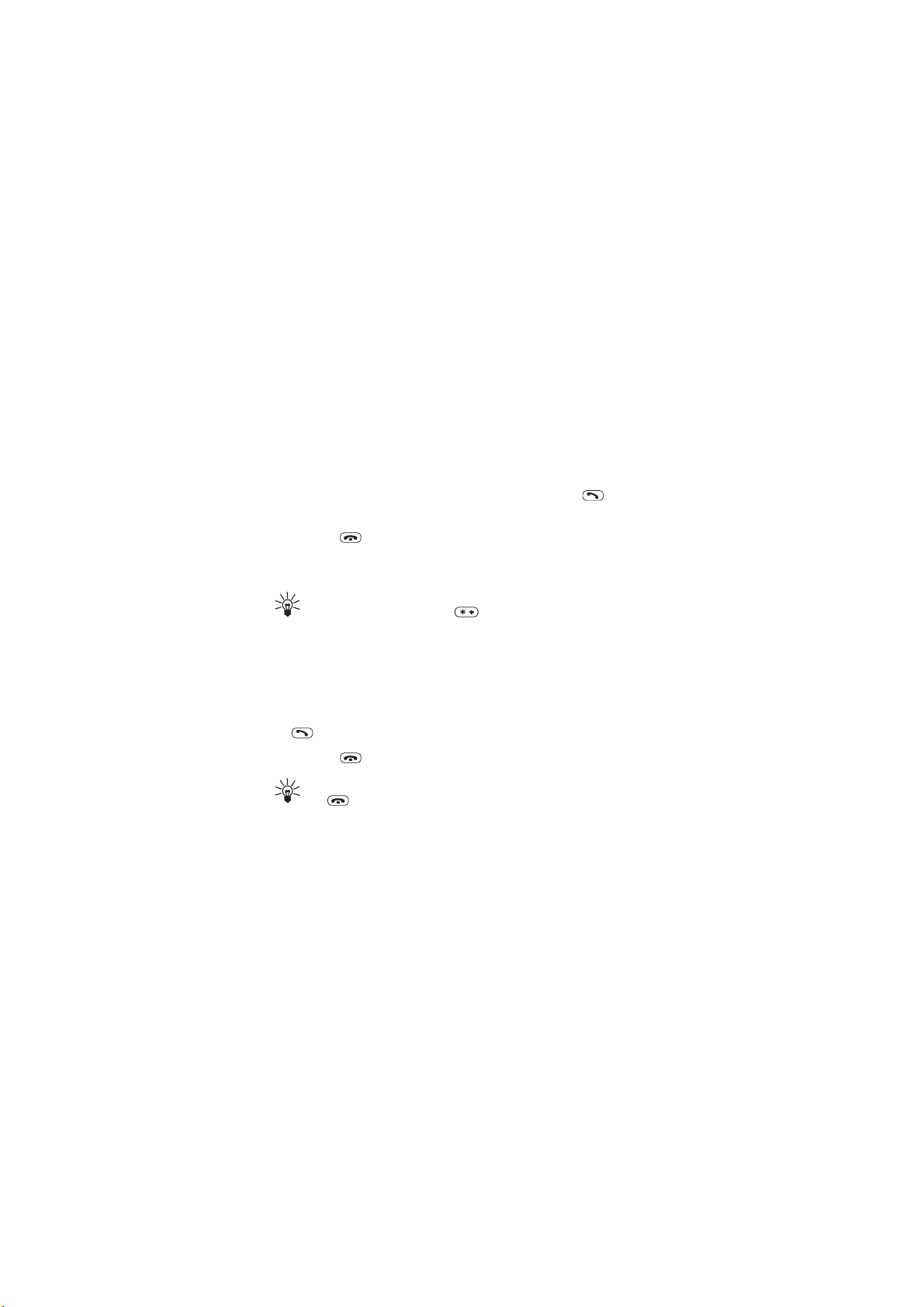
3. Samtalsfunktioner
Ringa och svara på samtal
Ringa ett samtal
1 Öppna luckan.
2 Slå telefonnumret, inklusive riktnummer, och tryck på (eller
håll ned Navi-rollern).
3 Tryck på för att avsluta samtalet (eller avbryta
uppringningen). Du kan även avsluta samtalet genom att stänga
luckan.
TIPS: Om du vill ringa ett utlandssamtal slår du prefixet för
utlandssamtal + (tryck på två gånger) och sedan
landsnumret innan du slår riktnumret och telefonnumret.
Svara på samtal
1 Håll ned Navi-Rollern eller öppna luckan för att svara på det
inkommande samtalet. Om luckan redan är öppen trycker du på
för att besvara samtalet.
2 Tryck på eller stäng luckan när du vill avsluta samtalet.
TIPS: Du kan avvisa ett inkommande samtal genom att trycka
på , stänga luckan eller trycka på Avvisa. Om du har
aktiverat Vidarekoppla vid upptaget vidarekopplas
även alla avvisade samtal.
Tryck på Optioner när ett samtal kommer in så slutar
telefonen ringa utan att samtalet avslutas. Välj sedan
Svara eller Svara ej och tryck på Navi-rollern.
24
©2000 Nokia Mobile Phones. All rights reserved.
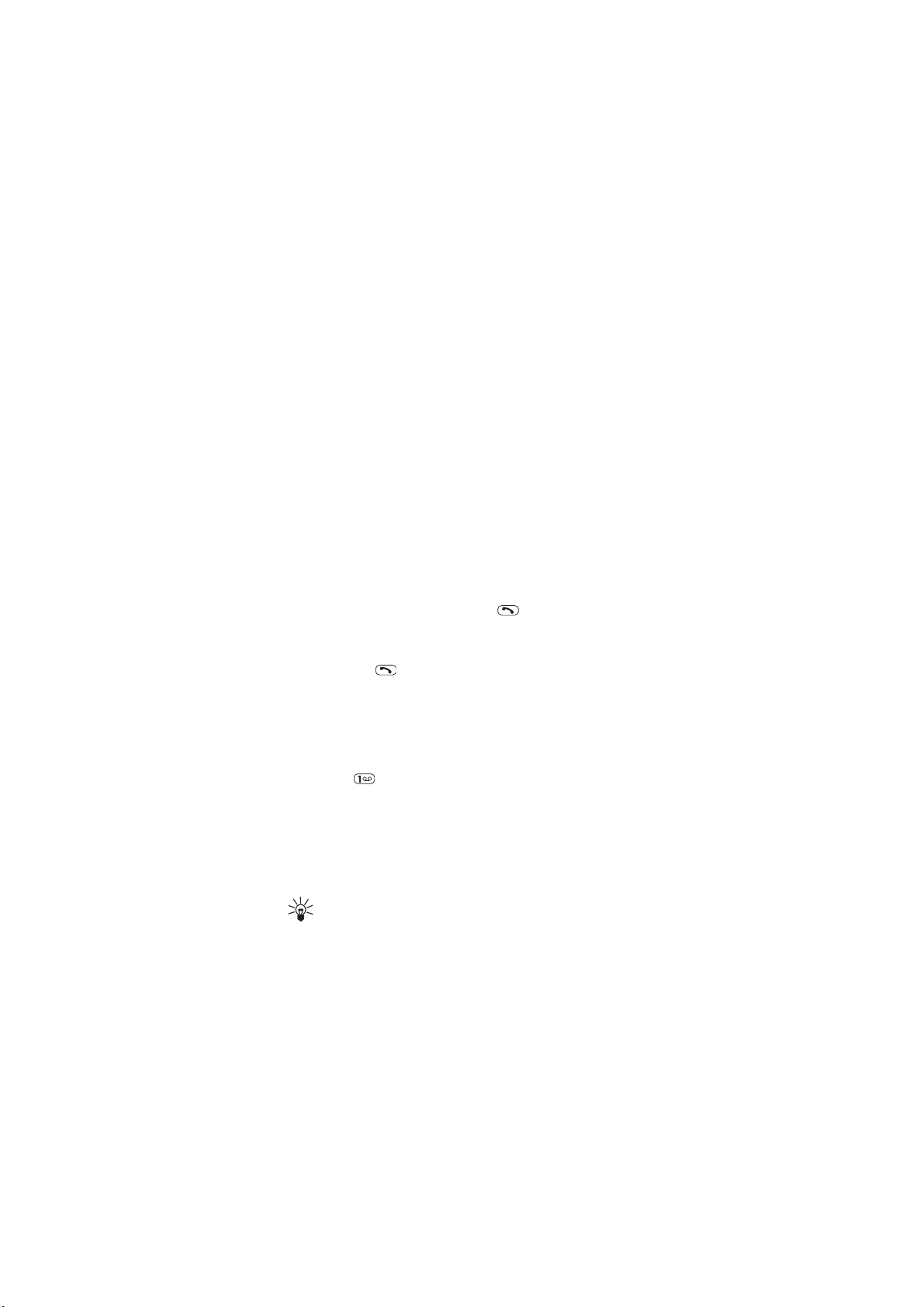
Samtalsfunktioner
Samtalsfunktioner med luckan
•Öppna luckan för att svara på det inkommande samtalet.
• Stäng luckan för att avvisa ett inkommande samtal.
• Stäng luckan för att avsluta samtalet.
Justera ljudstyrkan
Du kan ändra ljudstyrkan på telefonen genom att rulla Navi-rollern
under samtalet. Rulla Navi-rollern uppåt om du vill öka ljudstyrkan
och nedåt om du vill sänka den.
Automatisk återuppringning
De tio senaste telefonsamtalen du gjort eller försökt göra sparas i
telefonens minne. Slå ett av dessa nummer så här:
1 När displayen är tom trycker du på för att visa listan med
de senast slagna numren.
2 Bläddra med Navi-rollern till det önskade namnet eller numret
och tryck på eller håll Navi-rollern nedtryckt för att slå
numret.
Se även “Samtalsreg. (meny 2)” på sidan 28.
Lyssna på röstmeddelanden
1 Håll ned (i passningsläget) om du vill ringa upp din
röstbrevlåda.
2 Om du uppmanas att ange röstbrevlådans nummer skriver du
numret och trycker på Navi-rollern.
Röstbrevlådan är en nättjänst. Kontakta nätoperatören om du vill ha
mer information och ta reda på numret till röstbrevlådan.
TIPS: När texten Lyssna visas i displayen över den vänstra
valtangenten kan du trycka på tangenten för att ringa
numret till röstbrevlådan.
25©2000 Nokia Mobile Phones. All rights reserved.
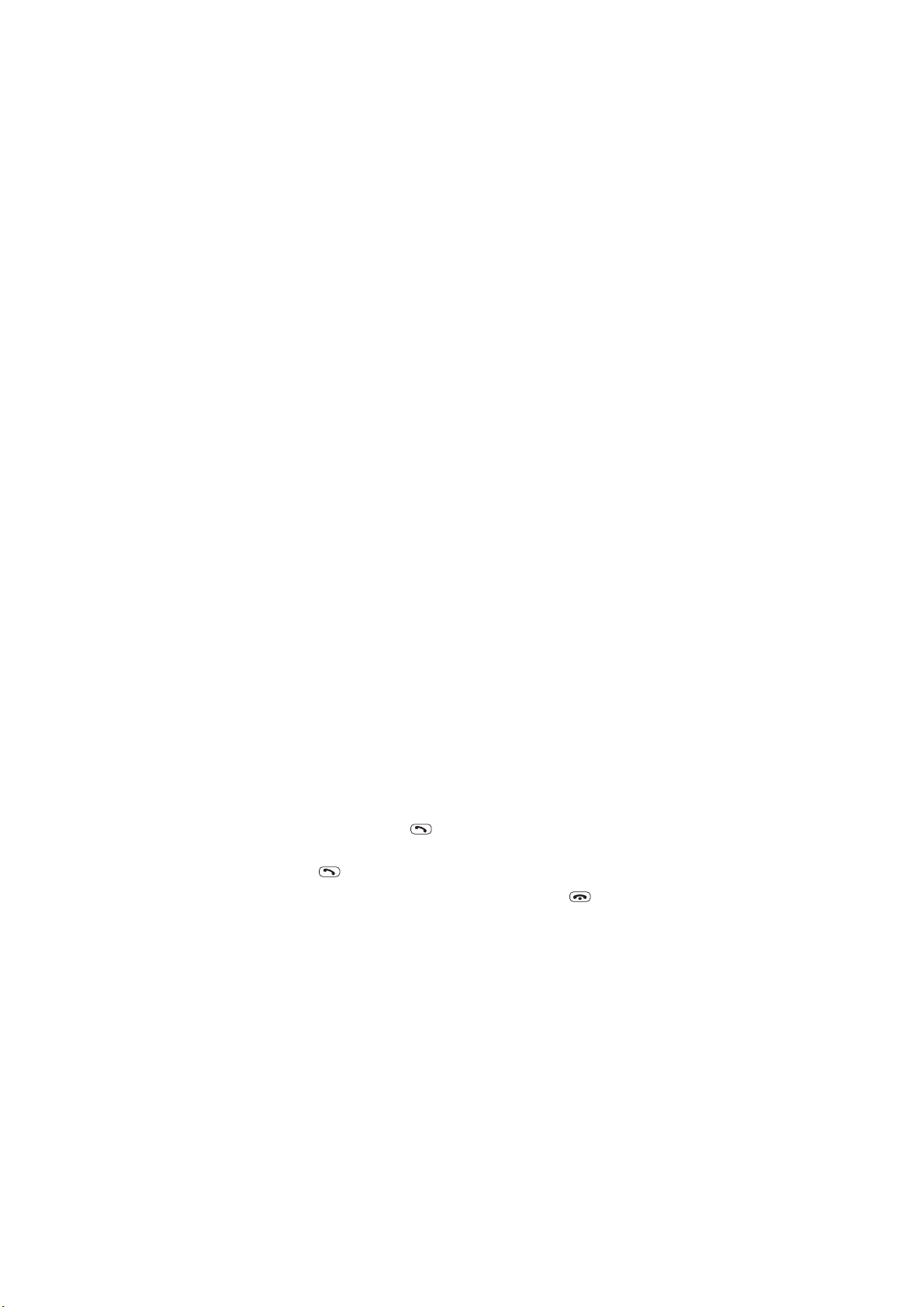
Samtalsfunktioner
I telefonen finns ett antal funktioner som du kan använda under ett
samtal. Många av funktionerna är nättjänster.
Genom att trycka på Optioner under samtalet kan du få tillgång
till alla eller vissa av följande samtalsfunktioner:
• Parkera eller Återta (för att parkera eller släppä fram ett
samtal)
• Nytt samtal (ringa ett samtal under ett pågående samtal)
• Sänd DTMF (sända DTMF-strängar som finns lagrade i
telefonboken, exempelvis lösenord eller bankkontonummer)
• Avsluta alla (avsluta alla aktiva samtal)s
• Telefonbok (öppna telefonboken)
• Meny (komma till menyn)
• Mikrofon av (stänga av mikrofonen på telefonen)
• Pendla (växla mellan det aktiva samtalet och det parkerade
samtalet)
• Förflytta (koppla ihop det aktiva samtalet med det
parkerade samtalet och koppla bort dig själv från båda samtalen)
Val för samtal väntar
Med denna nättjänst kan du svara på ett samtal medan ett annat
samtal pågår, om du har aktiverat menyfunktionen Val för
samtal väntar (meny 4-2-4).
1 Tryck på Svara eller . Det första samtalet parkeras.
2 Du växlar mellan de båda samtalen genom att trycka på Pendla
eller .
3 Om du vill avsluta det aktiva samtalet trycker du på , (om du
vill avsluta båda samtalen samtidigt trycker du på Optioner,
bläddrar till Avsluta alla och trycker på OK.)
26
©2000 Nokia Mobile Phones. All rights reserved.
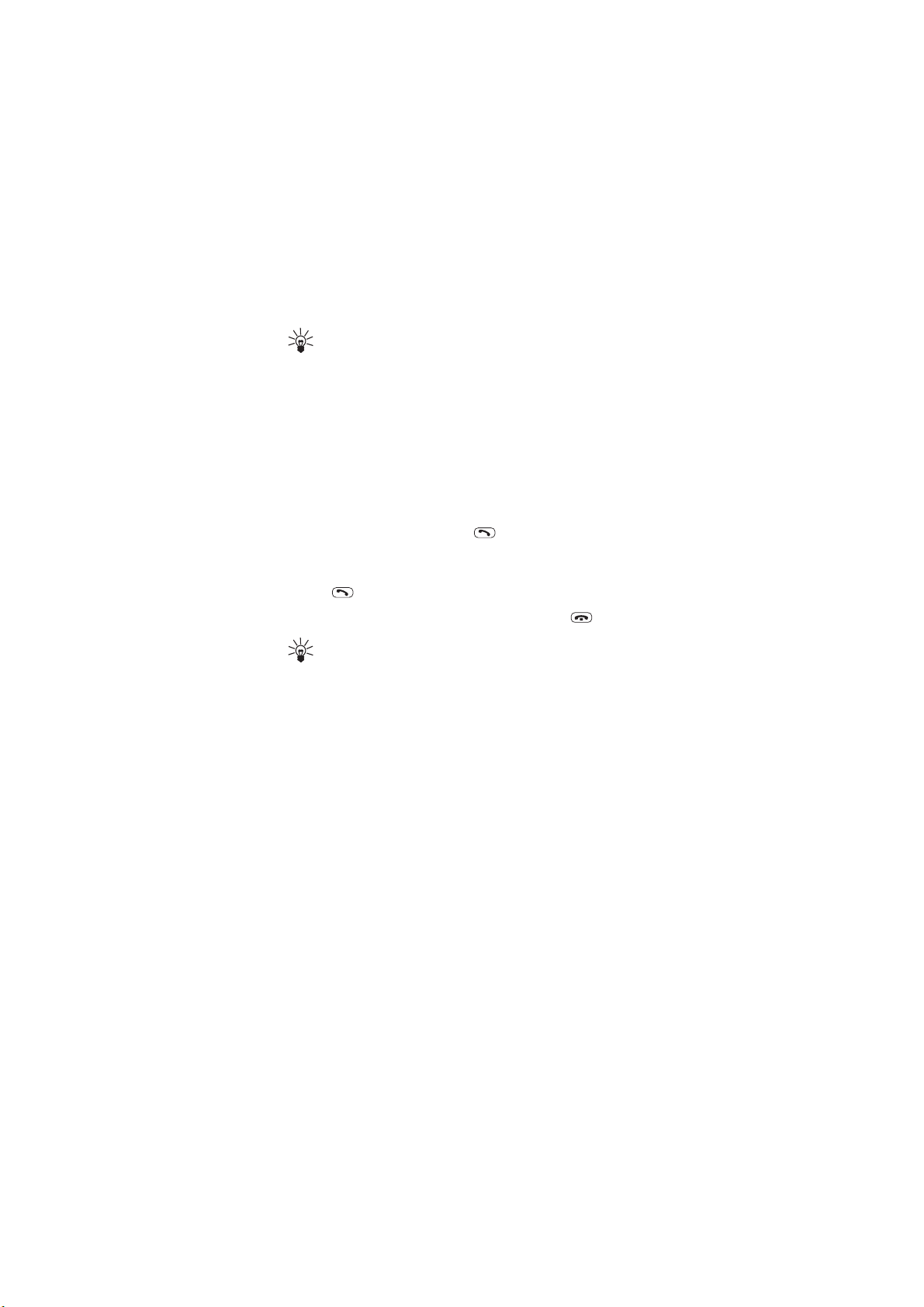
Samtalsfunktioner
TIPS: Om du in te vi ll sva ra på samtalet kan du avvisa det eller
ignorera det. Du avvisar meddelandet genom att trycka på
Optioner, bläddra till Svara ej och trycka på OK.
Om du har aktiverat vidarekopplingen Vidarekoppla vid
upptaget vidarekopplas även alla avvisade samtal
(se sidan 30).
Parkera samtal
Med den här nättjänsten kan du ringa ett annat samtal medan du
har ett pågående samtal.
1 Skriv telefonnumret och tryck på . Det första samtalet parkeras.
Du kan även trycka på Parkera och sedan ringa det andra samtalet.
2 Du växlar mellan de båda samtalen genom att trycka på Pendla
eller .
3 Avsluta det aktiva samtalet genom att trycka på .
TIPS: Du kan även stänga av mikrofonen tillfälligt. Tryck på
Options och bläddra med Navi-rollern till Mikrofon av .
När du vill återuppta det avstängda samtalet trycker du på
Mik. på.
Ringa konferenssamtal
Med den här nättjänsten kan upp till sex personer delta i ett
konferenssamtal.
1 Ring upp den första deltagaren.
2 Tryck på Optioner, bläddra till Nytt samtal och tryck på
Navi-rollern. Ring upp den andra deltagaren. Det första
samtalet parkeras.
3 Du tar med den första deltagaren i konferenssamtalet genom att
trycka på Optioner, välja Konferens och trycka på Navi-
rollern.
4 Ta med ytterligare en deltagare i samtalet genom att upprepa
steg 2 och 3.
27©2000 Nokia Mobile Phones. All rights reserved.
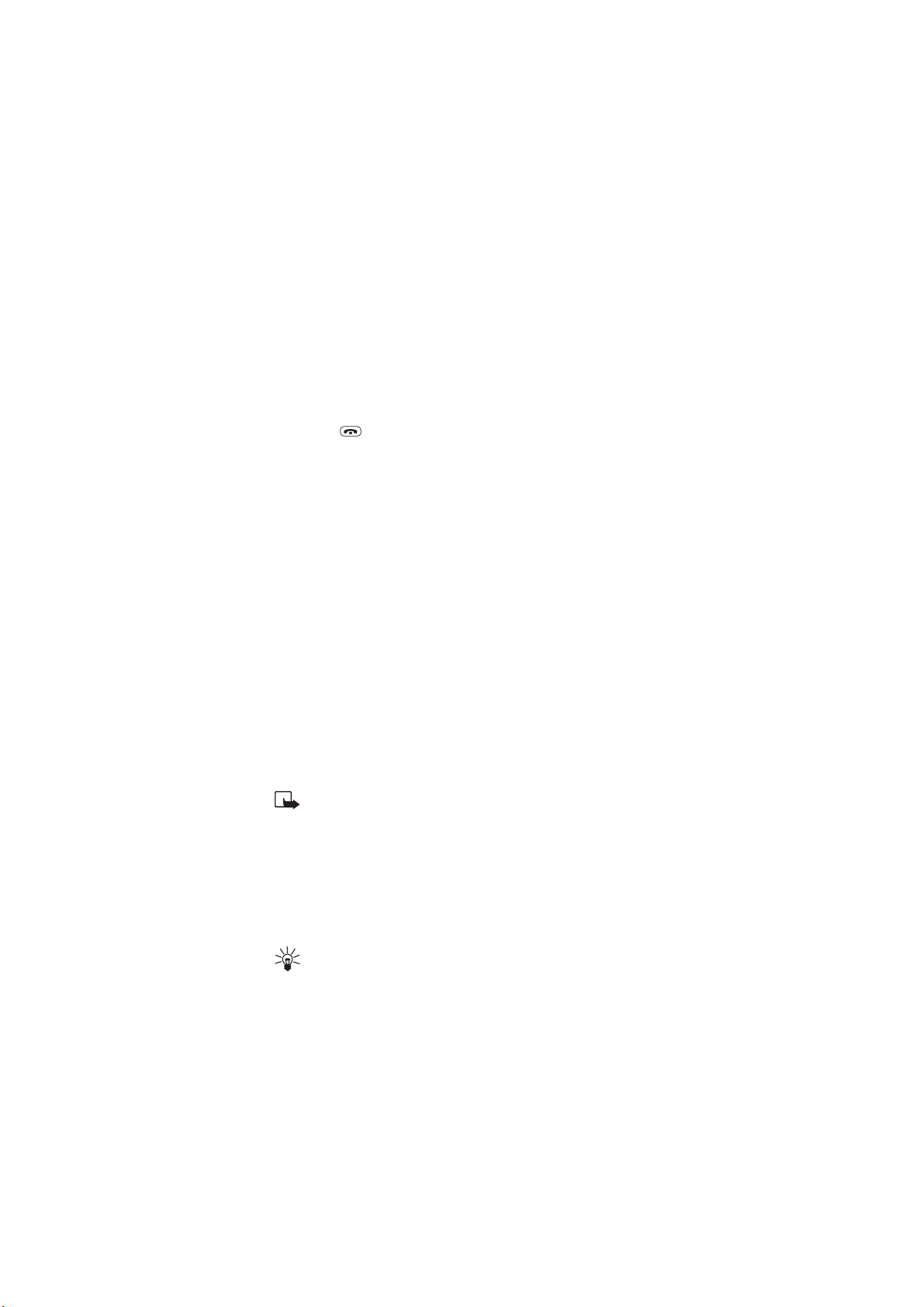
5 Ha ett privat samtal med en av deltagarna:
Tryck på Optioner, bläddra till Privat och tryck på Navi-
rollern. Bläddra sedan till önskad mottagare och tryck på OK.
När du är klar med det privata samtalet återvänder du till
konferenssamtalet genom att följa anvisningarna i steg 3.
6 Tryck på när du vill avsluta konferenssamtalet.
Förflytta samtal
När du har ett aktivt samtal och ett väntande samtal kan du
använda den här nättjänsten för att koppla ihop de båda samtalen
och koppla bort dig själv från dem båda.
Samtalsreg. (meny 2)
På den här menyn kan du välja alternativ för att visa och ta bort
telefonnummer som har registrerats av telefonen, och visa
samtalens ungefärliga längd och kostnad (nättjänst).
I alternativen för missade samtal, uppringda nummer och mottagna
samtal kan du göra följande:
• ringa numret
• spara numret i telefonboken
• visa datumet och tiden för samtalet
• visa, ändra eller radera numret i listan.
OBS: Telefonen registrerar missade och mottagna samtal
endast om nätet stöder nummerpresentation, telefonen är
påslagen och du befinner dig inom nätets
mottagningsområde.
Missade samtal (meny 2-1)
På den här menyn kan du välja alternativ för att visa de tio
telefonnummer som någon nyligen har ringt från för att nå dig.
TIPS: När det visas ett meddelande om ett missat samtal kan
du trycka på Visa för att visa listan med missade samtal.
28
©2000 Nokia Mobile Phones. All rights reserved.
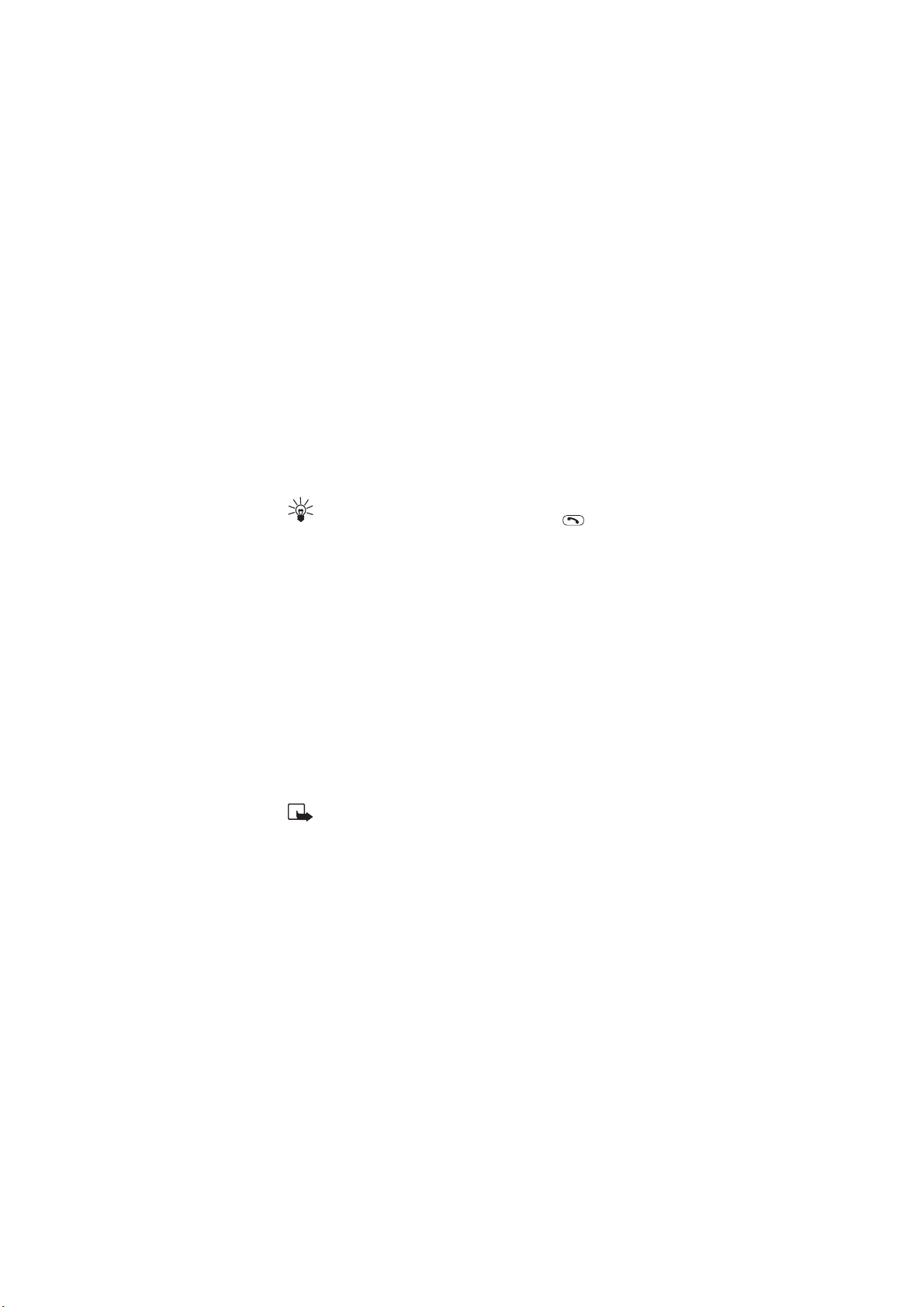
Samtalsfunktioner
Mottagna samtal (meny 2-2)
På den här undermenyn kan du välja alternativ för att visa de tio
telefonnummer som du senast har tagit emot samtal från
(nättjänst).
Uppringda nummer (meny 2-3)
På den här undermenyn kan du välja alternativ för att visa de tio
telefonnummer som du senast har ringt eller försökt ringa.
TIPS: Ett snabbt sätt att gå till listan med de senast
uppringda numren är att trycka en gång på när
telefonen är satt i passningsläge.
Radera samtalslistor (meny 2-4)
Med den här menyfunktionen kan du radera alla telefonnummer
som förekommer i listorna på undermenyerna Missade samtal,
Mottagna samtal och Uppringda samtal. Observera att du inte kan
ångra den här funktionen.
Visa samtalstider (meny 2-5)
Med den här undermenyn kan du visa längden på inkommande och
utgående samtal i timmar, minuter och sekunder. Du kan nollställa
dessa tidmätare med funktionen Nollställ tidmätarna
(meny 2-5-5). Du behöver säkerhetskoden för att kunna nollställa
tidmätarna.
OBS: Den faktiska tiden som faktureras från din operatör kan variera
beroende på nätfunktioner, avrundning osv.
Samtalskostnader (meny 2-6)
Med denna nättjänst kan du kontrollera kostnaden för det senaste
samtalet eller alla samtal. Samtalskostnaderna visas separat för
varje SIM-kort.
Du kan begränsa kostnaderna för dina samtal till ett visst antal
enheter eller ett visst belopp genom att använda alternativet
29©2000 Nokia Mobile Phones. All rights reserved.
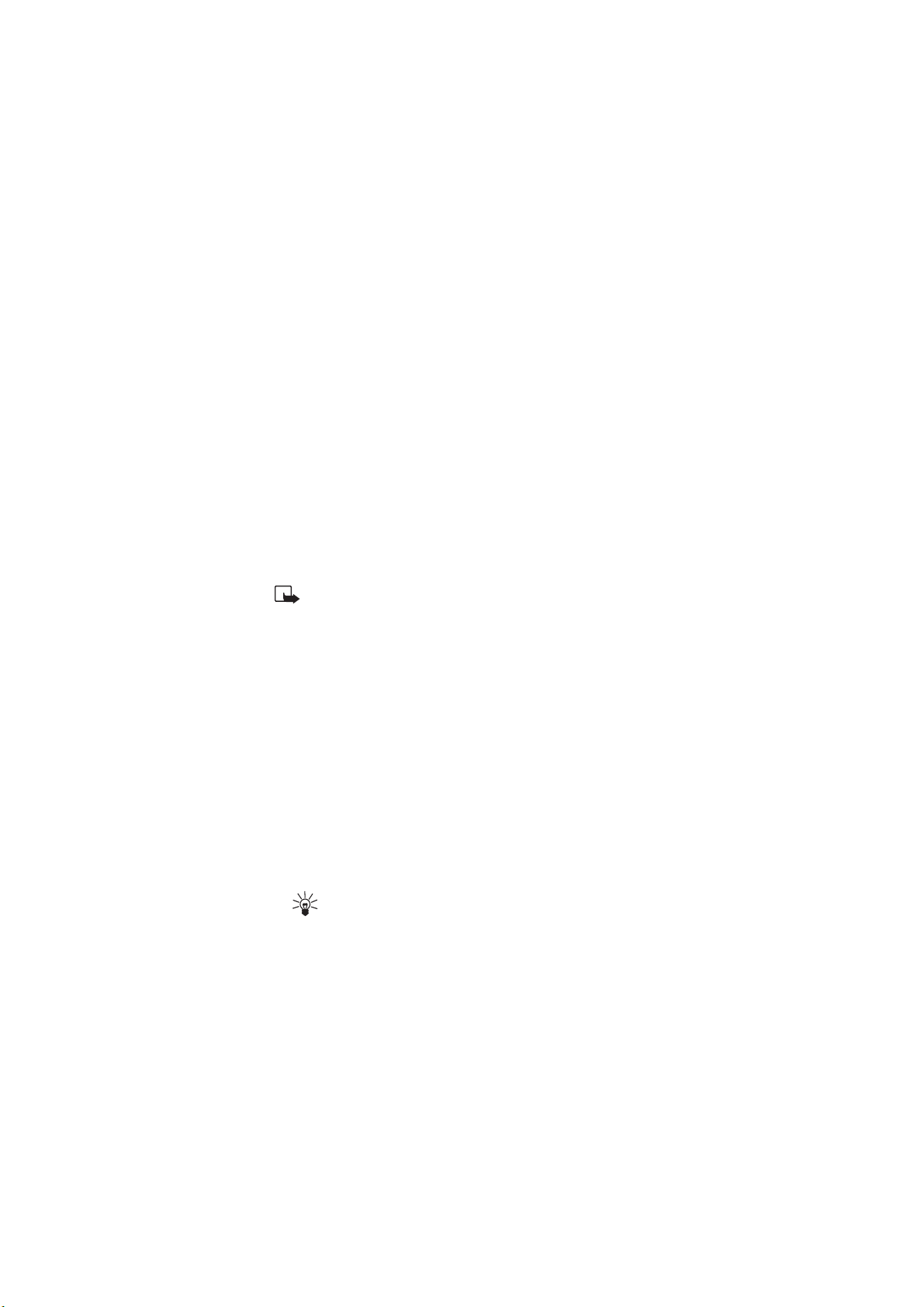
Samtalskostnadsgräns. Du kan ringa och ta emot
avgiftsbelagda samtal så länge de inte överskrider den angivna
begränsningen. Antalet återstående enheter visas i passningsläget.
Eventuellt behöver du PIN2-koden för att ställa in
kostnadsbegränsningen.
Du kan ställa in telefonen så att den visar den återstående
samtalstiden (kostnadsbegränsningen) i belopp eller antal enheter
genom att använda alternativet Visa kostnad i. Eventuellt
behöver du PIN2-koden för att kunna visa beloppet eller antalet
enheter. Kontakta nätoperatören för information om priset per
markering.
Med alternativet Nollställ räknare kan du nollställa
samtalskostnadsmätarna. Du behöver PIN2-koden för att nollställa
räknarna.
OBS: När inga markeringar eller valutaenheter finns kvar kan inga
samtal ringas utom nödsamtal (telefonnummer 112).
OBS: Fakturan för samtal och tjänster från din operatör kan variera
beroende på nätegenskaper, avrundning, skatter osv.
Vidarekoppla (meny 5)
Med den här nättjänsten kan du styra dina inkommande samtal till
ett annat nummer (exempelvis till din röstbrevlåda). Din
nätoperatör kan ge mer information.
På meny 5 kan du välja mellan följande vidarekopplingar:
• Vidarekoppla alla röstsamtal (meny 5-1) Alla
röstsamtal vidarekopplas och det avges ingen ringsignalton när
det kommer ett samtal.
• Vidarekoppla vid upptaget (meny 5-2)
Röstsamtalen vidarekopplas när numret är upptaget.
TIPS: Om Vidarekoppla vid upptaget är aktiverat
vidarekopplas även samtal som du avvisar.
30
©2000 Nokia Mobile Phones. All rights reserved.
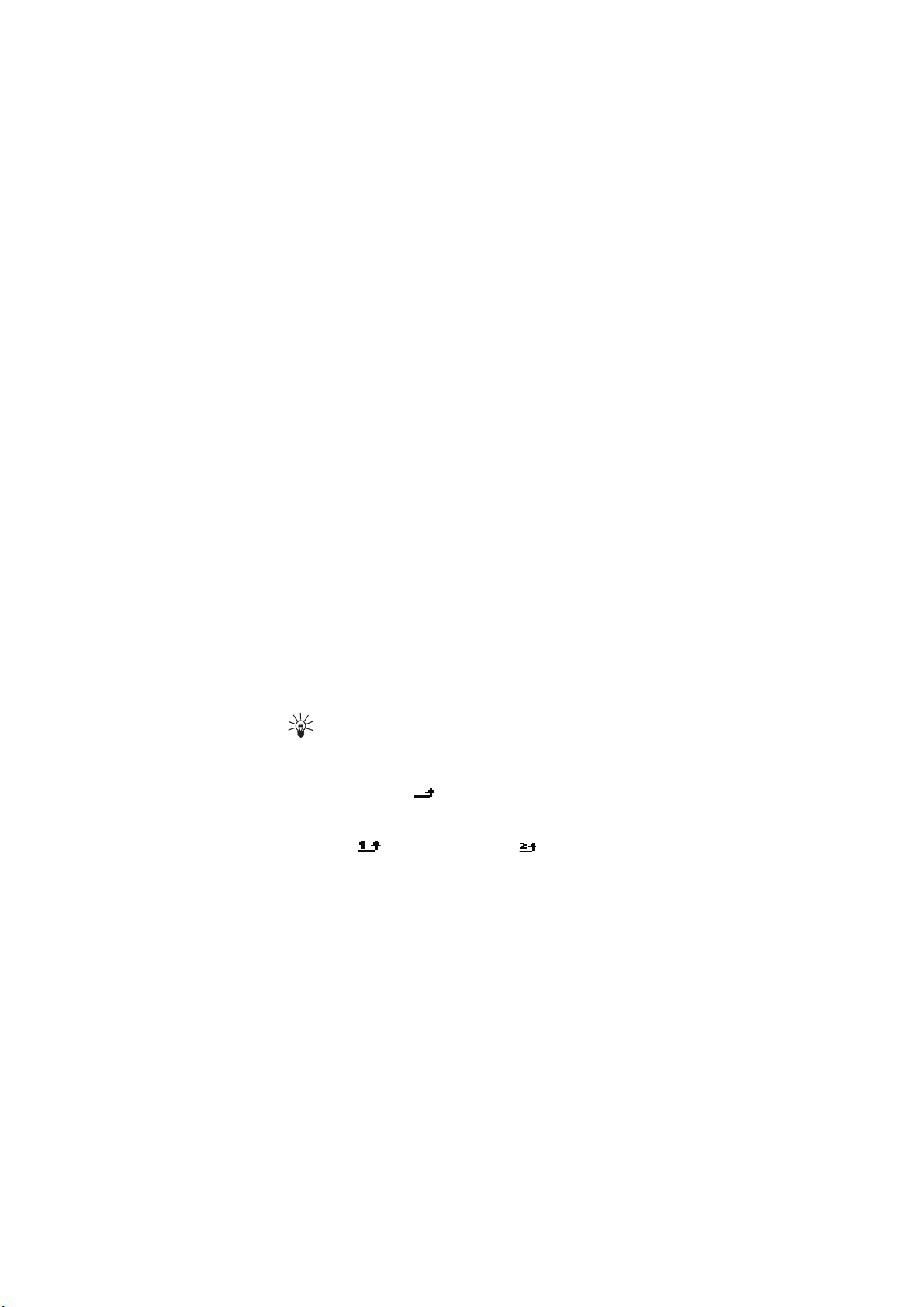
Samtalsfunktioner
• Vidarekoppla vid ej svar (meny 5-3)
Röstsamtalen vidarekopplas när du inte svarar på ett samtal
inom den fördefinierade tidsperioden.
• Vidarekoppla vid ej anträffbar (meny 5-4)
Röstsamtalen vidarekopplas när telefonen är avstängd eller när
du befinner dig utanför telefonnätets område.
• Vidarekop. vid Uppt., Ej svar, Ej kan nås, (meny
5-5) Röstsamtalen vidarekopplas när ditt nummer är upptaget,
när du inte besvarar ett samtal och när telefonen är avstängd
eller du befinner dig utanför telefonnätets område.
• Vidarekoppla alla faxöverföringar (meny 5-6)
Alla faxöverföringar vidarekopplas.
• Vidarekoppla alla dataöverföring ar (meny 5-7)
Alla dataöverföringar vidarekopplas.
Välj alternativet Aktivera om du vill aktivera den angivna
vidarekopplingen (om nätet stöder den), Avbryt om du vill
inaktivera inställningen och Hämta status om du vill kontrollera
om vidarekopplingen är aktiverad eller inte.
Om du vill avbryta all vidarekoppling väljer du undermenyn
Avbryt
all vidarekoppling (meny 5-8).
TIPS: Ett snabbt sätt att aktivera funktionen
Vidarekoppla alla röstsamtal är att trycka på
Meny, bläddra till Vidarekoppl a och sedan trycka på
Röstsamt.
TIPS: Symbolen i passningsläget visar att du har
aktiverat Vidarekoppla alla röstsamtal. Om du har
två telefonlinjer är vidarekopplingssymbolen på den första
linjen och på den andra linjen .
31©2000 Nokia Mobile Phones. All rights reserved.

4. Personliga inställningar
Profiler (meny 3)
På menyn Profiler kan du ändra och anpassa telefonsignalerna
för olika händelser, miljöer och samtalsgrupper.
Aktivera en användarprofil
1 Tryck en gång på (i passningsläge) för att få fram listan med
profiler.
2 Bläddra med Navi-rollern till den profil som du vill aktivera och
tryck på rollern.
Du kommer till listan med profiler via menyn genom att trycka
på Meny, bläddra till Profiler och trycka på Navi-rollern.
Om du trycker på Allmänt aktiveras standardprofilen
Allmänt.
TIPS: I standardinställningarna för Ljudlös är
telefonen inställd för att inte ringa vid inkommande
samtal.
Personlig användarprofil
1 Tryck på Meny, bläddra sedan till Profiler och tryck på Navi-
rollern (eller tryck en gång på i passningsläget).
2 Bläddra till en av följande profiler och tryck på Optioner:
Allmänt, Ljudlös, Möte, Utomhus, Personsökare,
1
, Headset2.
Bil
OBS: Om du väljer alternativet Stäng av! slås telefonen av.
3 Välj Anpassa och tryck på OK.
1
Visas endast när telefonen är anluten till bilsatsen CARK-91.
2
Visas endast när telefonen är anluten till headsetet HDC-9P.
32
©2000 Nokia Mobile Phones. All rights reserved.

Personliga inställningar
4 Bläddra till den inställning du vill anpassa (t ex
Ringsignalton) och tryck på Navi-rollern. Se
“Profilinställningar”.
5 Bläddra till önskat alternativ och tryck på OK.
Profilinställningar
När du har valt kommandot Anpassa kan du anpassa följande
inställningar för den markerade profilen:
• Ringsignalfunktion om du vill definiera hur telefonen ska
meddela att det kommer ett samtal. Du kan välja mellan följande
alternativ: Ringning, Stegrande, En ring ning , Ett
pip och Ringer ej.
Om Ringsignalfunktion är inställt på Ri nger ej eller
Ett pip hörs ingen ringsignalton och visas när telefonen är
i passningsläge.
• Ringsignalton om du vill ställa in ringsignaltonen för
röstsamtal.
TIPS: Om du tar emot en ringsignalton via IR eller som ett
OTA-meddelande kan du spara fem personliga
ringsignaltoner i ringtonslistan. Kontakta nätoperatören
om du vill ha mer information.
• Ringsignalvolym om du vill ange volymen för
ringsignaltoner och meddelandevarningar.
• Vibrations- signal om du vill ställa in telefonen så att
den vibrerar när det kommer ett röstsamtal eller ett
textmeddelande. Vibrations-signalen fungerar inte när telefonen
är ansluten till en laddare eller ett bordsställ.
• Ton för textmeddelande om du vill ställa in
ringsignaltonen för textmeddelanden.
• Volym för tang entt oner om du vill ställa in volymen för
tangenttonerna eller stänga av dem.
• Varnings- och speltoner om du vill aktivera och
inaktivera varnings- och speltoner. När du har aktiverat
33©2000 Nokia Mobile Phones. All rights reserved.

funktionen avges det exempelvis en varningston när batteriet
börjar ta slut.
• Ring för om du vill ställa in telefonen så att den bara ringer
vid samtal från telefonnummer som tillhör en viss samtalsgrupp.
Information om hur du ställer in ringsignalton och gruppgrafik
för en samtalsgrupp finns på sidan 50.
• Svara utan tangenttryck (endast i profilerna Bil och
Headset) om du vill ställa in telefonen så att den svarar på ett
inkommande röstsamtal efter några sekunder.
OBS: Den här funktionen kan bara användas om
telefonen är kopplad till headset HDC-9P eller till
bilmonteringssats CARK-91 (när bilens tändning är på).
• Belysning (enbart i profilen Bil) om du vill ställa
belysningen i displayen och på tangenterna till På eller
Automatisk.
Ändra namn på profiler
Du kan ändra namnen på profilerna efter egna behov och önskemål,
förutom när det gäller profilerna Allmänt Bil och Headset.
1 Tryck på Meny, bläddra med Navi-rollern till Profiler och
tryck på Navi-rollern.
2 Bläddra till den profil som du vill byta namn på och tryck på
Optioner, bläddra till Ändra namn och tryck på OK.
3 Skriv det nya namnet och tryck på OK. Om du vill skriva bokstäver
finns mer information på sidan 36.
Ställa in språk i displaytexter
På menyn Språk (4-3-1) kan du välja på vilket språk som texterna
i displayen ska visas. Om du väljer inställningen Autom atis kt
väljs språket baserat på det aktuella SIM-kortet.
Språkinställningen påverkar även tids- och datumformat för
följande funktioner: Alarmklocka (meny 4-1-1), Klocka (meny
4-1-2), Kalender (meny 8).
34
©2000 Nokia Mobile Phones. All rights reserved.

Personliga inställningar
Visa klockan
Telefonen är utrustad med en klocka. På menyn Klocka
(4-1-2) kan du ställa in telefonen så att klockan visas i displayens
övre högra hörn när telefonen är satt i passningsläge. Där kan du
även ställa in tiden och välja om klockan ska använda 12-
timmarsformat eller 24-timmarsformat.
Välkomsthälsning
På menyn Välkomsthäls ning (4-3-3) kan du skriva ett
meddelande (högst 44 tecken) som ska visas en kort stund så fort du
sätter på telefonen.
Visa tid i senaste samtal
Du kan ställa in telefonen så att den kort visar den ungefärliga
längden och kostnaden (om nätet stöder detta) för det sista
samtalet så fort du har avslutat det. Det gör du genom att aktivera
funktionen Summering efter samtal (4-2-6).
Anpassa rollermenyn
När du trycker på Navi-rollern i passningsläget aktiveras
rollermenyn, där du snabbt kan komma åt listan över de namn och
telefonnummer som finns sparade i telefonboken.
Du kan även ställa in rollermenyn så at t d u komme r t ill någon annan
funktion som du ofta använder, t ex Kalender eller Profiler.
Detta gör du på undermenyn Rollerfunktion (4-3-5). Mer
information finns på sidan 75.
35©2000 Nokia Mobile Phones. All rights reserved.

5. Skriva text
Du kan skriva in text (t ex i telefonboken eller i kalendern) med
Navi-rollern eller genom att använda normal textinmatning.
Normal textinmatning anges av . Observera att du även kan
mata in text med Navi-rollern när den normala textinmatningen
används.
Om du använder Navi-rollern skriver du text genom att välja tecken
från teckenfältet till höger i displayen. Med den normala
textinmatningen trycker du flera gånger på en siffertangent (från
till ) tills rätt bokstav visas.
För att kunna skriva textmeddelanden kan du även använda den
automatiska textigenkänning. Med den automatiska
textigenkänning trycker du endast en gång på siffertangenterna för
varje bokstav. Automatisk textigenkänning anges av .
Observera att den automatiska textigenkänning inte finns på alla
språk.
Skriva text med Navi-rollern
1. Bläddra med Navi-rollern till önskad
bokstav eller siffra. Teckenfältet visas till
höger i displayen.
2. Du infogar det markerade tecknet eller
numret genom att trycka på Navi-rollern.
• Om du gör fel kan du ta bort tecken till vänster genom att trycka
på Radera så många gånger som behövs. Du rensar displayen
genom att hålla ned Radera.
• Om du vill flytta markören bläddrar du igenom teckenfältet till
en av pilsymbolerna och trycker på Navi-rollern. Då flyttas
markören i den markerade pilens riktning.
Du kan även flytta markören genom att först trycka på Alternativ
och sedan trycka på Navi-rollern vid Flytta markör. Bläddra
36
©2000 Nokia Mobile Phones. All rights reserved.

Skriva text
med Navi-rollern till önskad plats och tryck på Utfört för att
flytta markören.
Skriva text med normal
textinmatning
Tryck flera gånger på en av siffertangenterna ( till ) tills
önskad bokstav eller siffra visas.
De vanligaste skiljetecknen och specialtecknen finns under
siffertangenten .
OBS: Alla tecken som finns tillgängliga under en viss
siffertangent visas INTE vid tangenten. Vilka tecken som
finns under tangenterna beror på vilket språk som valts i
meny 4-3-1.
• Om du vill byta från versaler till gemener och vice versa, trycker
du en gång på . Versaler anges av ABC och gemener av abc.
• Om du vill lägga till siffror håller du nedtryckt
(sifferinmatningen anges av 123). När du har skrivit in siffrorna
håller du nedtryckt för att återgå till textinmatningen.
Du kan även lägga till siffror genom att hålla motsvarande
siffertangent nedtryckt tills siffran visas i displayen.
• Tryck på om du vill skriva ett mellanslag.
• Tryck på om du vill skriva ett skiljetecken eller ett
specialtecken. Då flyttas teckenfältets markör till listan över
specialtecken. Bläddra med Navi-rollern till önskat tecken och
tryck på rollern för att välja det.
TIPS: När du skriver namn i telefonboken används skiftläget
för rubriker, vilket innebär att det första tecknet i namnet
skrivs med versal och resten av ordet skrivs med gemener.
TIPS: När du skriver ett textmeddelande eller annan text
används skiftläget för text, vilket innebär att det första
tecknet i varje mening skrivs med en versal.
37©2000 Nokia Mobile Phones. All rights reserved.

Skriva text med automatisk
textigenkänning
Med den automatiska textigenkänningen kan du skriva text med
hjälp av en inbyggd ordlista. Indikatorn visar när den
automatiska textigenkänningen är aktiverad. Observera att den
automatiska textigenkänningen inte finns på alla displayspråk. Se
även “Aktivera automatisk textigenkänning och välja språk för
ordlistan” på sidan 42.
Snabbguide för automatisk
textigenkänning
Med den automatiska textigenkänningen behöver du endast trycka
en gång på siffertangenterna för varje bokstav. Ordet ändras efter
varje tangenttryckning. Bry dig inte om hur ordet ser ut på displayen
innan du har skrivit in alla bokstäverna.
Om du t ex vill skriva Nokia när den engelska ordlistan har valts
trycker du på följande tangenter:
(för n) (för o) (för k) (för i)
-
Stava Lägga till ett nytt ord i ordlistan. Skriv ordet med
38
Mata in ord. Tryck bara en gång på varje tangent för
en bokstav.
Visa nästa matchande ord om det understrukna
ordet är fel.
normal textinmatning (anges av ).
Tryck en gång för att godkänna ett ord och infoga
ett mellanslag.
Håll nedtryckt för att skriva siffror (anges av 123).
©2000 Nokia Mobile Phones. All rights reserved.
(för a)

Skriva text
Tryck en gång för att växla mellan versaler och
gemener. Versaler anges av ABC och gemener av
abc.
Navi-rollern Rulla för att flytta markören framåt eller bakåt.
Radera Tryck en gång för att radera tecken till vänster om
markören.
Tryck en gång för att lägga till ett skiljetecken. Om
du vill byta symbol trycker du flera gånger på
tills önskad symbol visas.
Skriva med automatisk textigenkänning
1. När den automatiska textigenkänningen är aktiverad skriver du
med tangenterna
tangent för en bokstav.
Du växlar mellan gemener och versaler genom att trycka på
(se även sidan 41). Du skriver in siffror genom att hålla ned
motsvarande siffertangent (se även sidan 40). Du infogar ett
skiljetecken genom att trycka på
2. När du har skrivit in alla bokstäverna i ett ord kontrollerar du att
det understrukna ordet är det ord du ville skriva.
Om ordet ser rätt ut trycker du på för att infoga ett
mellanslag och skriver nästa ord.
Om det understrukna ordet är fel trycker du på för att visa
nästa matchande ord. Om du vill gå tillbaka till den föregående
matchningen trycker du på Föreg.
TIPS: Du kan även visa nästa matchande ord genom att
trycka på Optioner, bläddra till Nästa ordförslag
och trycka på Navi-rollern.
Om tecknet ? visas efter ordet finns inte ordet du ville skriva i
ordlistan. Om du vill lägga till ordet i ordlistan trycker du på
Stava. Se “Lägga till ett nytt ord i ordlistan”.
till . Tryck bara en gång på varje
(se även sidan 41).
39©2000 Nokia Mobile Phones. All rights reserved.

Lägga till ett nytt ord i ordlistan
Om du försöker skriva ett ord som inte finns i ordlistan, uppmanas
du att skriva ordet med normal textinmatning.
1. Tryck på Stava för att aktivera den normala textinmatningen.
2. Skriv ordet enligt anvisningarna i “Skriva text med normal
textinmatning” och tryck på Spara.
Ordet läggs till i ordlistan och i meddelandet som du skriver, och
telefonen återgår till den automatiska textigenkänningen.
TIPS: Du kan även lägga till nya ord i ordlistan med hjälp av
alternativet Infoga ord.
Du kan lägga till flera hundra ord i ordlistan, beroende på vilket
språk som används och längden på orden i ordlistan.
OBS: Om du bekräftar ett ord som inte förekommer i
ordlistan genom att trycka på Navi-rollern, trycka på
eller ta bort ett mellanslag mellan två ord sparas ordet i
ordlistan.
OBS: När ordlistan är full ersätter det senast inlagda ordet
det äldsta ordet som du har lagt till i ordlistan.
Infoga siffror
Om du vill infoga en siffra håller du ned motsvarande siffertangent
tills rätt siffra visas.
Om du vill infoga flera siffror i rad håller du ned för att aktivera
sifferinmatningen. Skriv in siffrorna med siffertangenterna och håll
sedan nedtryckt för att återgå till den automatiska
textigenkänningen.
TIPS: Du kan infoga ett namn eller telefonnummer som finns
sparat i telefonboken med hjälp av alternativen Infoga
nummer och Infoga namn.
40
©2000 Nokia Mobile Phones. All rights reserved.

Skriva text
Infoga skiljetecken och specialtecken
Tryck på om du vill lägga till ett skiljetecken. Telefonen försöker
förutse rätt symbol. Om du vill byta symbol trycker du flera gånger
på tills önskad symbol visas.
Om du inte hittar rätt symbol trycker du på Symbol för att komma
till listan med symboler och specialtecken. Bläddra sedan med
Navi-rollern till den symbol du vill använda och tryck på OK.
TIPS: Du kan även infoga en symbol med hjälp av alternativet
Infoga symbol eller genom att hålla nedtryckt för
att komma till listan med symboler och specialtecken.
Radera tecken
Tryck på Radera för att radera tecken till vänster om markören.
Du rensar displayen genom att hålla Radera nedtryckt.
Växla mellan versaler och gemener
Tryck en gång på för att växla mellan versaler och gemener.
Versaler anges av ABC och gemener av abc.
TIPS: Du aktiverar sifferinmatningen genom att hålla
nedtryckt. Sifferinmatning anges av 123.
Skriva sammansatta ord
I stället för att skriva hela det sammansatta ordet på en gång kan
du börja med att skriva första hälften, trycka på Navi-rollern för att
bekräfta, och sedan skriva andra hälften.
TIPS: Du kan dessutom godkänna den första hälften av det
sammansatta ordet genom att först infoga ett mellanslag,
genom att trycka på . Ta sedan bort mellanslaget genom
att trycka en gång på Radera.
41©2000 Nokia Mobile Phones. All rights reserved.
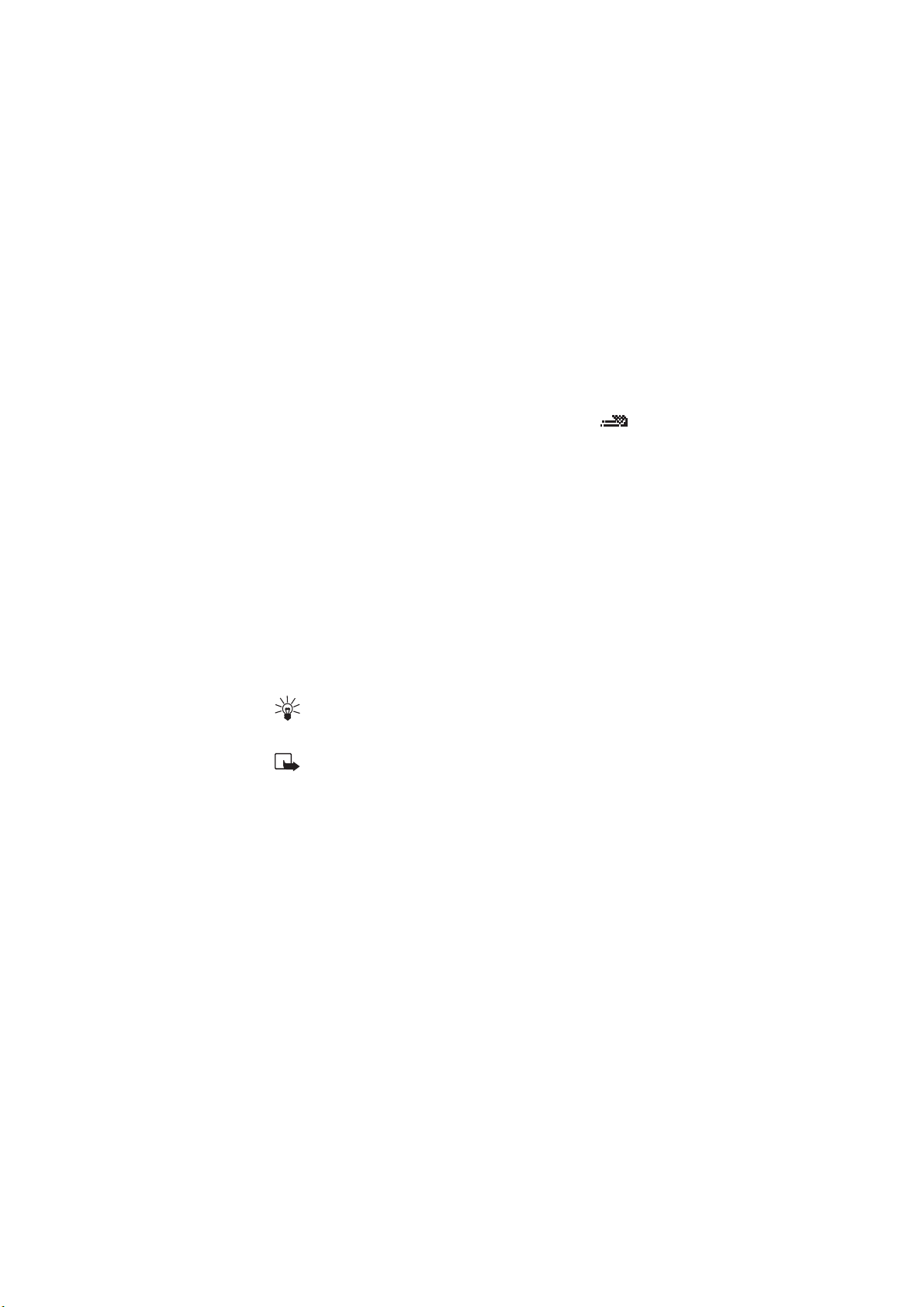
Aktivera automatisk textigenkänning
och välja språk för ordlistan
När du öppnar menyn Meddelanden kan det hända att
automatisk textigenkänning är aktiverat som standard. Den
automatiska textigenkänningen är aktiverad om indikatorn
visas högst upp till vänster i displayen.
Inaktivera automatisk textigenkänning
1 Tryck på Meny och sedan på Skriv.
2. Tryck på Optioner, bläddra med Navi-rollern till Ordlista och
tryck på Navi-rollern.
3. Tryck på Navi-rollern när Ordlista av är markerat.
Aktivera automatisk textigenkänning och välja språk för
ordlistan
1. Tryck på Meny och sedan på Skriv.
2. Tryck på Optioner, bläddra med Navi-rollern till Ordlista och
tryck på Navi-rollern.
3. Bläddra till önskat språk och tryck på Navi-rollern.
TIPS! Ett snabbt sätt att aktivera eller inaktivera automatisk
textigenkänning är att trycka på Meny, på Skriv och håll
sedan ned Optioner.
OBS: Automatisk textigenkänning finns endast för de språk
som finns med i listan över ordlistealternativ.
42
©2000 Nokia Mobile Phones. All rights reserved.
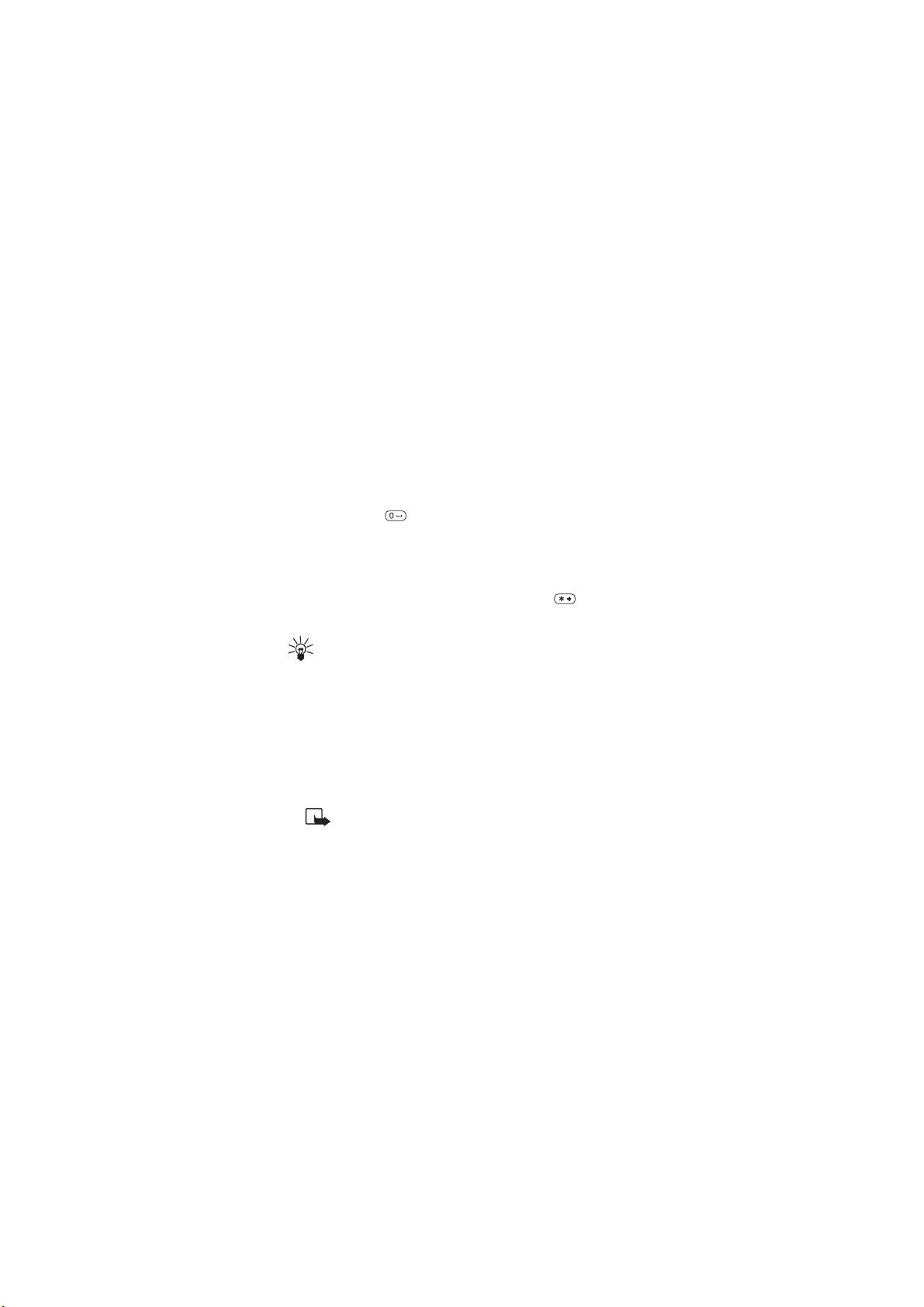
Telefonboksfunktioner
6. Telefonboksfunktioner
Spara namn och telefonnummer
1 Tryck på Namn.
2 Bläddra till Lägg till nytt och tryck på Navi-rollern.
3 Skriv in namnet och tryck på OK.
Tryck flera gånger på en av siffertangenterna tills önskat tecken
visas. Tryck på för att skriva ett mellanslag. Se även “Skriva
text” på sidan 36.
4 Skriv riktnummer och telefonnummer och tryck på OK.
Om du skriver ett +-tecken (det internationella prefixet) framför
landsnumret, genom att trycka två gånger på , kan du även
använda telefonnumret när du ringer från utlandet.
Snabblagring: Skriv telefonnumret RFK tryck på Optioner,
tryck på OK när Spara är markerat. Skriv namnet och tryck
på OK.
Spara flera nummer per namn
Du kan lagra information om alla dina kontaktpersoner på
telefonen, eftersom den interna telefonboken kan användas för att
lagra flera telefonnummer och annan text, exempelvis e-postadress,
gatuadress eller kommentarer, under ett namn.
OBS: Lagring av flera nummer per namn stöds endast i
telefonens minne. Välj detta minne innan du sparar några
namn och nummer. Instruktioner finns på sidan 18.
Det första numret som sparas under ett namn anges automatiskt
som standardnummer. När du väljer ett namn i telefonboken (t ex
för att ringa ett samtal eller sända ett textmeddelande) används
standardnumret såvida du inte väljer ett annat nummer. När du
exempelvis håller ned Navi-rollern på ett markerat namn ringer
telefonen upp standardnumret.
43©2000 Nokia Mobile Phones. All rights reserved.

För varje nummer eller text kan du välja en nummertyp. Om du inte
väljer någon nummertyp kommer att användas.
Standardnumret visas med en ruta runt nummertypssymbolen,
t ex .
Lägga till ett nytt nummer eller ny text under ett namn
1 Gå till namnlistan och bläddra till önskat namn med Navi-
rollern.
2 Tryck på Optioner och bläddra till Lägg till nummer eller
Lägg till text och tryck på Navi-rollern.
3 Bläddra till någon av nummer- eller texttyperna och tryck på
Navi-rollern.
Allmän (standardtypen när du inte har valt någon
annan typ)
Hem
Mobil
Kontor
Fax
E-post (texttyp)
Postadress (texttyp)
Notering (texttyp)
Du kan ändra nummer- eller texttypen vid ett senare tillfälle
genom att välja alternativet Ändra typ i alternativlistan.
4 Skriv numret eller texten vid Lägg till text: och tryck på
OK för att spara det/den.
Ändra standardnumret
1 Gå till namnlistan, bläddra till önskat namn och tryck på Navi-
rollern.
2 Bläddra till det nummer som du vill ange som standardnummer,
tryck på Optioner, bläddra till Sätt som standard och
tryck på Navi-rollern.
44
©2000 Nokia Mobile Phones. All rights reserved.
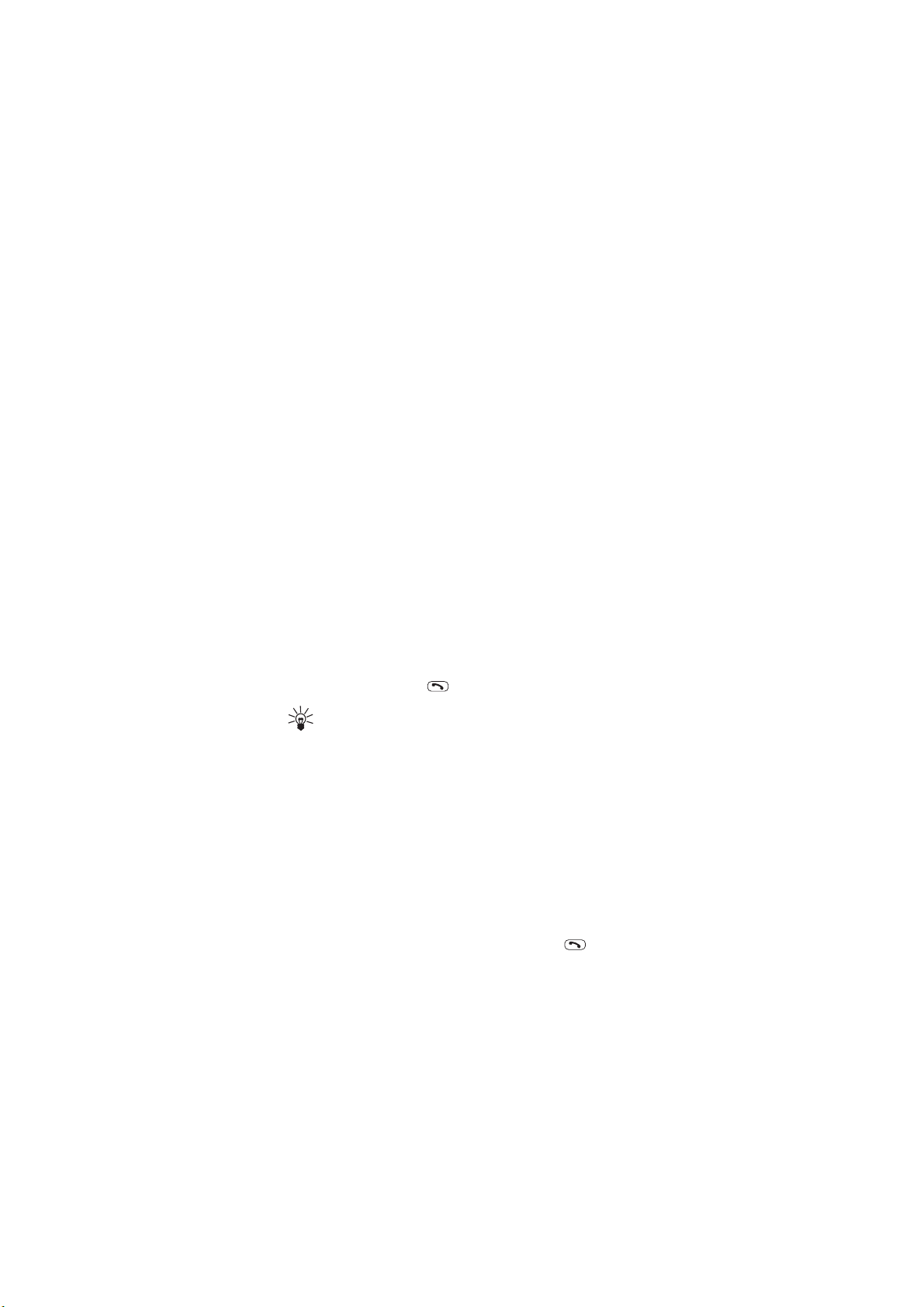
Telefonboksfunktioner
Söka och ringa upp från
telefonboken
1 Tryck på Namn och tryck på Navi-rollern när Visa namn en är
markerat.
2 Skriv det eller de första tecknen i namnet. Då visas ett fönster.
Du kan även trycka på Namn, bläddra med Navi-rollern till Sök
och trycka på Navi-rollern. Skriv sedan det eller de första
tecknen i namnet och tryck på Sök.
3 Bläddra med Navi-rollern till önskat namn, eller skriv fler
sökvillkor i fönstret och bläddra därefter till namnet.
4 När det önskade namnet är markerat trycker du på Navi-rollern
om du vill se information on namnet, eller håller ned Navi-
rollern om du vill ringa upp det.
Om du håller ned Navi-rollern på ett markerat namn rings
standardnumret upp om det finns mer än ett nummer under det
aktuella namnet. Om du vill ringa upp ett annat nummer än
standardnumret bläddrar du till det önskade numret med Navi-
rollern och trycker på eller håller ned Navi-rollern.
Snabbsökning: Tryck en gång på Navi-rollern (i
passningsläget) och bläddra till önskad meny. Det kan du
göra om genvägen till rollermenyn har ställts in för att leda
till namnlistan. Mer information finns på sidorna 35 och 75.
Ringa servicenummer
Med den här funktionen är det enkelt att ringa upp något av
servicenumren som operatören kan ha sparat på SIM-kortet.
Funktionen visas inte om det inte finns några servicenummer på
kortet.
1 Tryck på Namn, bläddra till Servicenummer och tryck på
Navi-rollern.
2 Bläddra till önskat servicenummer och tryck på för att slå
numret.
45©2000 Nokia Mobile Phones. All rights reserved.
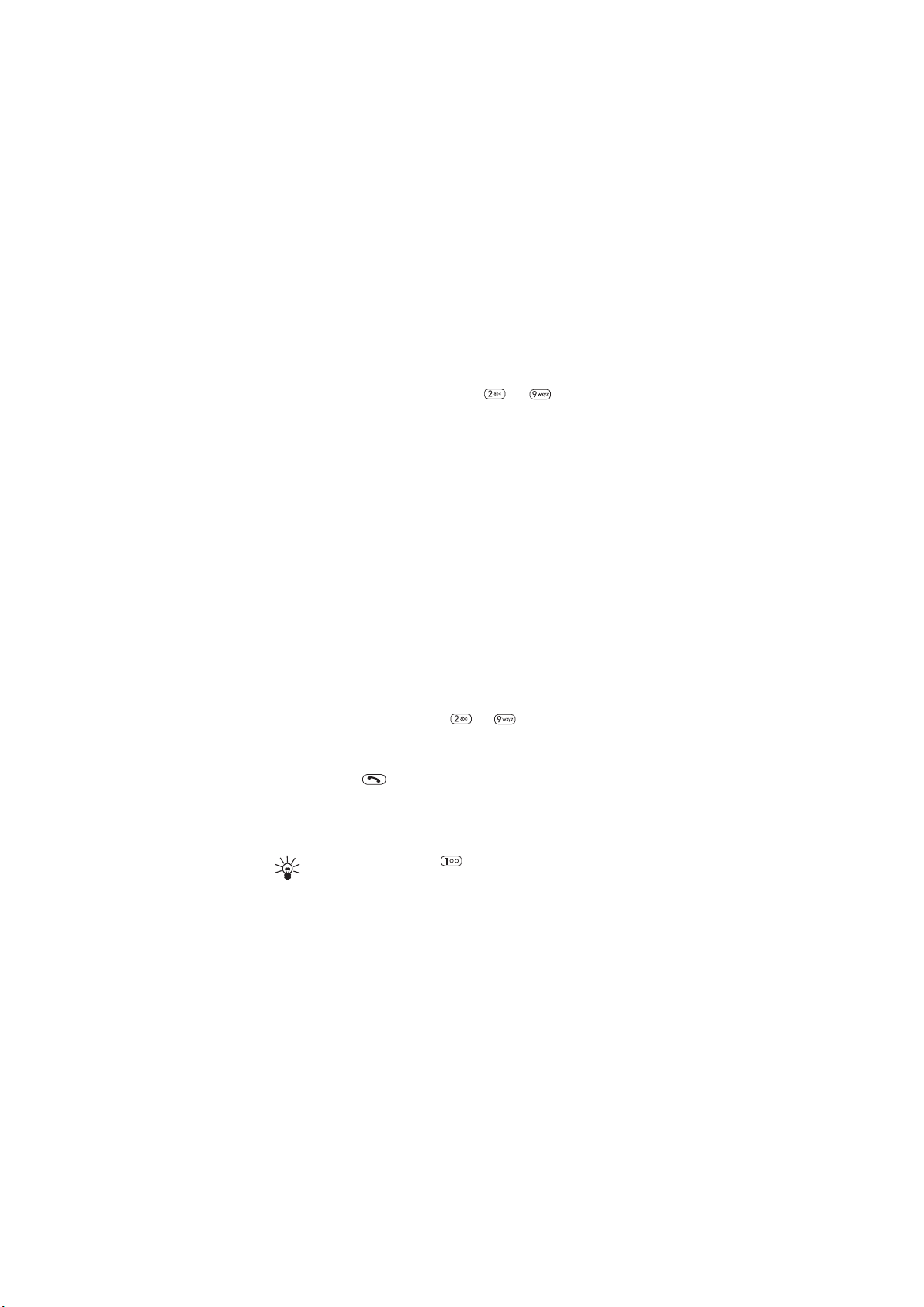
Snabbuppringning
Koppla telefonnummer till snabbuppringningstangenter
Du kan ställa in alla siffertangenterna till på att fungera
som snabbuppringningstangenter. Du kopplar då ett telefonnummer
till en siffertangent.
1 Tryck på Namn, bläddra till Snabbuppringn. och tryck på
Navi-rollern.
2 Bläddra till önskad snabbuppringningstangent (2 till 9) och tryck
på Tilldela.
3 Tryck på Sök, bläddra till önskat namn och tryck på
Navi-rollern.
4 Du väljer det markerade numret genom att trycka på
Navi-rollern.
När du har kopplat ett telefonnummer till en
snabbuppringningstangent kan du ringa, visa eller ändra numret
och ångra snabbuppringningstangenten.
Ringa med snabbuppringningstangenter
När ett telefonnummer är kopplat till en av
snabbuppringningstangenterna ( till ) kan du slå numret på
något av följande sätt:
• Tryck på snabbuppringningstangenten för det nummer du vill slå
och tryck på .
• Om du har aktiverat menyfunktionen Snabbuppringning
(meny 4-2-3) håller du ned önskad snabbuppringningstangent
tills telefonen börjar ringa upp numret.
TIPS: Om du håller ned rings ditt röstbrevlådsnummer
upp.
46
©2000 Nokia Mobile Phones. All rights reserved.
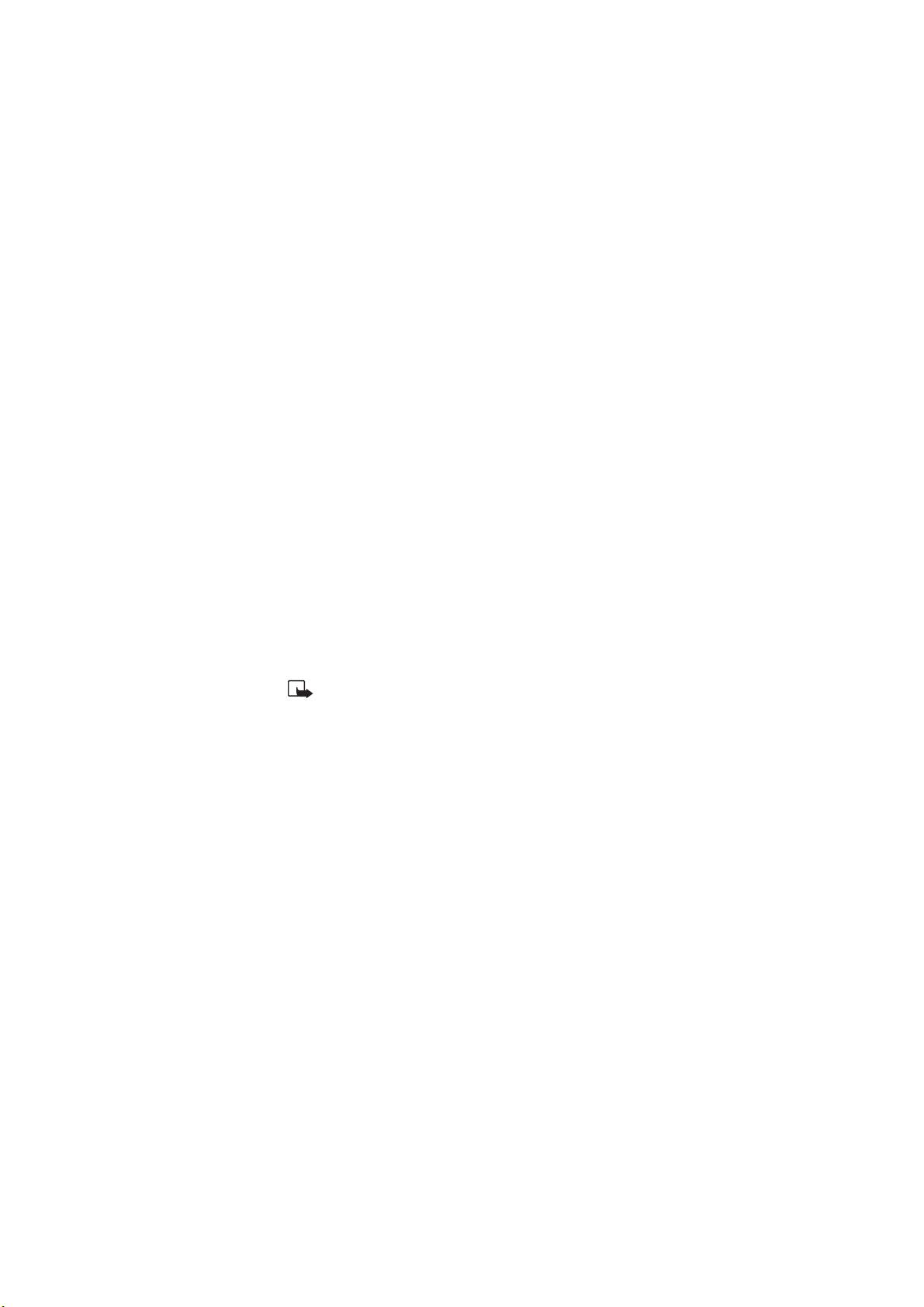
Telefonboksfunktioner
Ordna telefonboken
Ändra namn och telefonnummer
1 Hämta namnet eller numret som du vill ändra och tryck på
Optioner.
2 Tryck på Navi-rollern när Ändra namn eller Ändra nummer
är markerat.
3 Ändra namnet eller numret och tryck på OK.
Radera namn och telefonnummer
Du kan radera namn och telefonnummer i den valda telefonboken
ett i taget eller alla på en gång.
Radera namn och telefonnummer
1 Hämta det namn och telefonnummer som du vill ta bort.
2 Tryck på Optioner och tryck på Navi-rollern vid Radera
namn, och tryck sedan på OK för att bekräfta borttagningen.
OBS: Om du har sparat flera nummer per namn tar
alternativet Radera namn bort namnet, alla nummer och
texttyper som är sparade under det.
Radera alla namn och telefonnummer
1 Tryck på Namn (i passningsläget), bläddra till Rader a och tryck
på Navi-rollern.
2 Bläddra till Radera alla och tryck på Navi-rollern.
3 Bläddra till telefonboken som du vill radera (SIM-kortet eller
Telefon) och tryck på OK.
4 Tryck på OK vid frågan Är du säker?, skriv in säkerhetskoden
och tryck på OK.
47©2000 Nokia Mobile Phones. All rights reserved.

Kopiera namn och telefonnummer
Du kan kopiera namn och telefonnummer från telefonens minne till
SIM-kortets minne, och tvärtom.
1 Tryck på Namn, bläddra till Kopiera och tryck på Navi-rollern.
2 Bläddra till önskad kopieringsriktning (Från telefon till
SIM-kort eller Från SIM-kort t ill telefon) och tryck
på Navi-rollern.
3 Bläddra till En i taget, Alla eller Standardn umme r och
tryck på Navi-rollern.
Om du valde En i taget bläddrar du till namnet du vill kop-
iera och trycker på Kopiera.
OBS: När du kopierar Från SIM kort till telefon
visas inte texten Standardnummer.
4 Välj sedan om du vill behålla de ursprungliga namnen och
numren.
5 Om du valde Alla eller Standardnummer trycker du på OK
vid Börja kopiera?.
Skicka och ta emot namn och
telefonnummer
Du kan sända eller ta emot en persons kontaktinformation som ett
kontaktkort, antingen via IR eller som ett OTA-meddelande (Over
The Air) om dessa tjänster stöds i nätet.
Om du vill skicka en persons kontaktkort som ett OTA-meddelande
letar du rätt på namnet och numret i telefonboken och använder
sedan alternativet Sänd kontakt kort .
Om du vill skicka ett kontaktkort via IR använder du alternativet
Sänd kort via IR. Se även “Kopiera via IR” på sidan 49 och
“Överföra data” på sidan 81.
Tryck på Visa när du tar emot ett kontaktkort. Tryck sedan på
Optioner, välj Spara eller Förkasta, och tryck på Navi-
rollern.
48
©2000 Nokia Mobile Phones. All rights reserved.

Telefonboksfunktioner
Kopiera via IR
Kopiera ett namn eller telefonnummer
Via telefonens infraröda port (IR) kan du sända namn och
telefonnummer som kontaktkort till en kompatibel telefon eller
dator som har ett passande program för detta. När du sänder
kontaktkort till en annan telefon måste du se till att den andra
telefonen har ställts in för att ta emot data via IR-porten.
Kopiera namn och nummer till telefonen
Om du vill kopiera namn och telefonnummer från en annan
kompatibel telefon måste du först ställa in telefonen att ta emot
data via IR-porten genom att öppna menyn Infraröd (meny 9).
Därefter kan användaren vid den andra telefonen sända ett namn
och telefonnummer som ett kontaktkort till dig. När du tar emot
kontaktkortet trycker du på Visa, sedan på Optioner, väljer
Spara eller Förkasta, och trycker på Navi-rollern.
Samtalsgrupper
Du kan ställa in telefonen så att den ringer med en utvald
ringsignalton och visar en blinkande symbol i displayen när du blir
uppringd från ett visst namn och telefonnummer. För att kunna göra
detta måste du först infoga namnet och numret i en samtalsgrupp.
Sedan definierar du en ringsignalton och en symbol för gruppen.
OBS: Du kan ställa in telefonen så att den ringer enbart vid
uppringning från namn och telefonnummer som ingår i en
viss samtalsgrupp. Du använder då inställningen Ring för
i menyn Profiler (se sidan 32).
Lägga till namn och telefonnummer i en
samtalsgrupp
1 Tryck på Namn, bläddra till Samtalsgrupp och tryck på Navi-
rollern.
2 Bläddra till önskad samtalsgrupp och tryck på Navi-rollern.
49©2000 Nokia Mobile Phones. All rights reserved.

3 Bläddra till Medlemmar och tryck på Navi-rollern.
4 Tryck på Navi-rollern, när Lägg till namn är markerat,
bläddra till önskat namn och tryck på Lägg till.
TIPS: Du kan även lägga till ett namn i en samtalsgrupp
genom att först hämta namnet och telefonnumret från
telefonboken, sedan trycka på Optioner, bläddra till
Samtalsgrupp och trycka på Navi-rollern. Sedan bläddrar
du till önskad samtalsgrupp och trycker på Navi-rollern.
Ställa in ringsignalton eller grafik för en
samtalsgrupp och byta namn på en samtalsgrupp
1 Tryck på Namn, bläddra till Samtalsgrup p och tryck på Navi-
rollern.
2 Bläddra till önskad samtalsgrupp och tryck på Navi-rollern.
3 Bläddra till någon av följande inställningar och tryck på Navi-
rollern.
Gruppnamn
Om du vill byta namn på gruppen skriver du ett nytt namn och
trycker på OK.
Ringning i gruppen
Om du vill ställa in en viss ringsignalton för gruppen bläddrar du
till önskad signal och trycker på OK. Befintlig är den signal
som gäller för den aktuella profilen.
Grafik i gruppen
Om du vill lägga till grafik i gruppen bläddrar du till På och
trycker på Navi-rollern.
Listan innehåller alternativ för att visa och sända grafik
(Sänd grafik) som ett OTA-meddelande (Over The Air), om
den funktionen stöds i nätet.
Du kan även ta emot ny gruppgrafik i telefonen som ett OTAmeddelande. När du tar emot gruppgrafik trycker du på Visa,
tryck sedan på Optioner, välj Spara eller Förkasta och
tryck på Navi-rollern. Om du valde Spara går du till den
önskade samtalsgruppen och trycker på Navi-rollern.
50
©2000 Nokia Mobile Phones. All rights reserved.

Telefonboksfunktioner
Se även “Kopiera via IR” på sidan 49 och “Överföra data” på
sidan 81.
Ta bort namn och telefonnummer från en
samtalsgrupp
1 Tryck på Namn, bläddra till Samtalsgrupp och tryck på Navi-
rollern.
2 Bläddra till önskad samtalsgrupp och tryck på Navi-rollern för
att välja den.
3 Bläddra till Medlemmar och tryck på Navi-rollern.
4 Bläddra till namnet du vill ta bort, tryck på Optioner, bläddra
till Ta bort namn och tryck på OK.
Minnesstatus
Du kan kontrollera hur stor del av telefonens interna minne som är
ledigt och hur många ytterligare namn och telefonnummer som kan
sparas i SIM-kortets minne.
1 Tryck på Namn, bläddra till Alternativ och tryck på Navi-rollern.
2 Bläddra till Minnesstatus och tryck på Navi-rollern.
Telefonen visar då status för SIM-kortets minne. Om du vill visa
status för telefonens interna minne bläddrar du nedåt med Navi-
rollern.
51©2000 Nokia Mobile Phones. All rights reserved.

7. Textmeddelanden
På menyn Meddelanden (meny 1) kan du läsa, skriva och sända
textmeddelanden (SMS) till en annan telefon, eller till en
e-postadress eller faxadress om detta stöds i nätet. För att kunna
skicka meddelanden måste du abonnera på SMS-tjänsten.
Läsa textmeddelanden
När du har tagit emot ett textmeddelande visas symbolen och
antalet nya meddelanden följt av texten NN meddelanden
mottagna.
1 Tryck på Läs om du vill läsa meddelandena, och på Avsluta
om du vill läsa dem senare.
Om du har fått flera nya textmeddelanden trycker du på Navi-
rollern för att läsa det markerade meddelandet.
Läsa ett oläst meddelande senare
Tryck på Meny och tryck sedan på Navi-rollern vid
Meddelanden. Bläddra till önskat meddelande och tryck på
Navi-rollern för att läsa det. Meddelandet sparas i mappen
Inkorg när du har läst det.
Läsa ett tidigare läst meddelande igen
Tryck på Meny och tryck sedan på Navi-rollern vid
Meddelanden. Tryck sedan på Navi-rollern vid Inkorg.
Bläddra till önskat meddelande och tryck på Navi-rollern för att
läsa det markerade meddelandet.
2 Medan du läser meddelandet kan du trycka på Optioner för
att bläddra igenom listan med alternativ och trycka på
Navi-rollern för att välja det markerade alternativet.
Listan innehåller alternativ för att radera, besvara,
vidarebefordra, flytta, ändra och byta namn på meddelandet som
du håller på och läser.
52
©2000 Nokia Mobile Phones. All rights reserved.

Textmeddelanden
Du kan även kopiera meddelandet till telefonens kalender som
en påminnelse (Kopiera till kal.). Alternativet
Detaljer visar t ex avsändarens namn och telefonnummer,
vilken meddelandecentral som har använts, och datumet och
tiden för mottagandet.
Information om hur du vidarebefordrar ett meddelande,
exempelvis till en fax- eller e-postadress, finns i “Särskilda
sändningsalternativ” på sidan 55.
Svara på textmeddelanden
1 När du befinner dig i ett meddelande som du vill svara på trycker
du på Optioner, bläddrar till Svara och trycker på
Navi-rollern.
2 Bläddra till någon av svarstyperna och tryck på Navi-rollern.
Tom skärm (Det ursprungliga meddelandet ingår inte i
svarsmeddelandet.)
Urspr. meddel.(Det ursprungliga meddelandet ingår i
svarsmeddelandet.)
Standardsvar, t ex Tack eller Ha den äran (Enbart det valda
standardsvaret ingår i svarsmeddelandet).
Mall (Den valda mallen visas i början av
svarsmeddelandet).
3 Om du valde Mall visas listan med mallar. Bläddra till önskad
mall och tryck på Navi-rollern.
4 Skriv ditt svar och tryck på Optioner, bläddra till Sänd och
tryck på OK.
Information om hur du sänder svarsmeddelandet, exempelvis till
en fax- eller e-postadress, finns i “Särskilda sändningsalternativ”
på sidan 55.
53©2000 Nokia Mobile Phones. All rights reserved.

Standardsvar och mallar
I telefonen finns ett antal standardsvar (t ex Tack eller Ha den
äran) och mallar (t ex Jag är på möte, ring mig senare på)
som du kan använda när du svarar på textmeddelanden. Du kan
även använda mallar när du skriver textmeddelanden.
Du hittar listan med standardmallar i mappen Mallar på menyn
Meddelanden. Du kan ändra mallarna efter dina egna önskemål
och behov. De ursprungliga mallarna återställs när du väljer menyn
Grundinställ telefo nen (meny 4-6).
Skriva och sända
textmeddelanden
På menyn Meddelanden kan du skriva och sända
textmeddelanden eller spara dina meddelanden för ett senare
tillfälle i mappen Utkorg.
OBS: Innan du skickar ett textmeddelande bör du kontrollera
att meddelandecentralens telefonnummer finns sparat i
telefonen (se “Meddelandeinställningar” på sidan 58).
Kontakta nätoperatören om du inte känner till numret till
meddelandecentralen.
Skriva och sända textmeddelanden
1 Tryck på Meny och sedan på Skriv.
Du kan även skriva ditt meddelande redan när du befinner dig på
menyn Meddelanden, genom att först trycka på Optioner,
sedan bläddra till Skriv medd. och trycka på Navi-rollern.
2 Skriv ditt meddelande. Det får bestå av högst 160 tecken.
När du skriver meddelanden kan du använda normal
textinmatning (anges av ) eller automatisk textigenkänning
(anges av ). Ytterligare information finns i “Skriva text” på
sidan 36.
54
©2000 Nokia Mobile Phones. All rights reserved.

Textmeddelanden
TIPS: Om du vill använda någon av standardmallarna
trycker du på Optioner, bläddrar till Infoga mall
och trycker på Navi-rollern. Bläddra sedan till den mall
som du vill använda och tryck på Navi-rollern.
3 Du sänder meddelandet genom att trycka på Optioner,
bläddra till Sänd och trycka på OK. Skriv sedan telefonnumret
(eller hämta det från telefonboken) och tryck på OK för att sända
meddelandet.
Det sända meddelandet sparas i mappen Utkorg.
Listan innehåller alternativ för att sända, spara och radera
meddelandet som du skriver.
Information om hur du sänder meddelandet, exempelvis till en faxeller e-postadress, finns i “Särskilda sändningsalternativ” på
sidan 55.
Visa meddelanden som har sparats i Utkorg
1 Gå till menyn Meddelanden, bläddra till Utko rg och tryck på
Navi-rollern.
2 Du visar meddelandet genom att bläddra till det och trycka på
Navi-rollern.
Särskilda sändningsalternativ
Sända ett textmeddelande till flera mottagare
Du kan sända ett meddelande till flera mottagare. När du
vidarebefordrar ett meddelande använder du alternativet Flera
namn under Val f. vidaresänd, och när du skriver och sänder
ett meddelande använder du alternativet
Distributionslista under Val för sän dning.
1 När du har skrivit meddelandet väljer du Val f.
vidaresänd eller Val för sän dning och därefter Flera
namn.
2 Bläddra sedan till önskat namn och tryck på OK för att skicka
meddelandet.
55©2000 Nokia Mobile Phones. All rights reserved.

3 Markera nästa mottagare och tryck på OK.
4 När du inte vill sända meddelandet till några fler mottagare
trycker du på Utfört.
Sända ett textmeddelande via en meddelandeprofil
Du kan sända eller vidarebefordra ett textmeddelande, exempelvis
till ett faxnummer, genom att använda alternativet
Textmedd.profil under Val för sändning, eller
alternativet Meddelandeprofil under Val f.
vidaresänd, om det alternativet stöds i nätet.
Om du exempelvis vill sända ett textmeddelande till en faxmaskin,
måste du först definiera en meddelandeprofil under
meddelandeinställningarna för faxöverföringar. Se även
“Meddelandeinställningar” på sidan 58.
Sända textmeddelanden till ett faxnummer
1 När du har skrivit meddelandet väljer du Val för sändning
eller Val f. vidaresänd, och sedan alternativet
Meddelandeprofil.
2 Bläddra till den meddelandeprofil du har definierat för
faxöverföringar och tryck på Navi-rollern.
3 Skriv faxnumret eller hämta det från telefonboken, och
tryck på OK.
Ordna textmeddelanden
Meddelandemappar
Alla textmeddelanden som har sparats i telefonens minne är
ordnade i mappar.
Mapparna Inkorg och Utkorg
När du har läst ett textmeddelande som du har fått, sparas det i
mappen Inkorg på menyn Meddelanden.
56
©2000 Nokia Mobile Phones. All rights reserved.
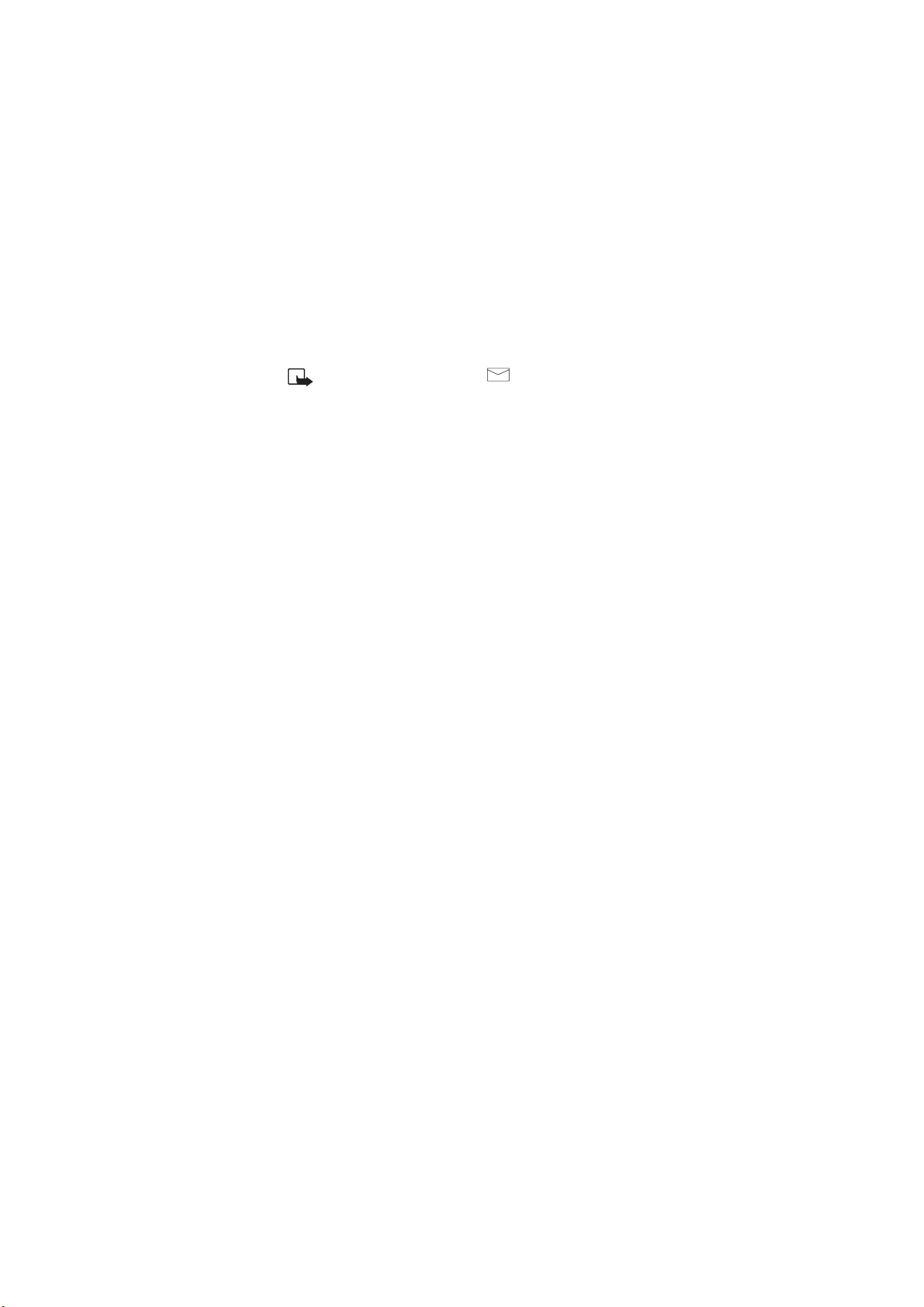
Textmeddelanden
När du sparar ett meddelande som du har skrivit och/eller sänt,
sparas det i mappen Utkorg.
OBS: Den blinkande symbolen visar att minnet för med-
delanden är fullt. Du måste radera några av dina gamla meddelanden innan du kan sända eller ta emot nya. Se “Radera
namn och telefonnummer” på sidan 47.
Arkivmappen och egna mappar
Om du vill se till så att vissa meddelanden inte skrivs över när
minnet för meddelanden blir fullt, eller om du vill ordna dina
meddelanden mer detaljerat, kan du flytta en del av
meddelandena till mappen Arkiv, eller lägga till nya mappar
under menyn Meddelanden och spara vissa av dina
meddelanden där.
Lägga till eller ta bort mappar
Lägga till en mapp
1 Gå till menyn Meddelanden och tryck på Optioner.
2 Tryck på Navi-rollern när Lägg ti ll mapp är markerat.
3 Skriv namnet på den nya mappen och tryck på OK.
Ta bort en mapp
1 Gå till menyn Meddelanden, bläddra till mappen du vill ta bort
och tryck på Optioner.
2 Bläddra till Ta bort mapp och tryck på Navi-rollern.
3 Tryck på OK vid frågan Ta bort mapp?.
Observera att alla meddelanden i mappen även tas bort när du
tar bort själva mappen.
57©2000 Nokia Mobile Phones. All rights reserved.
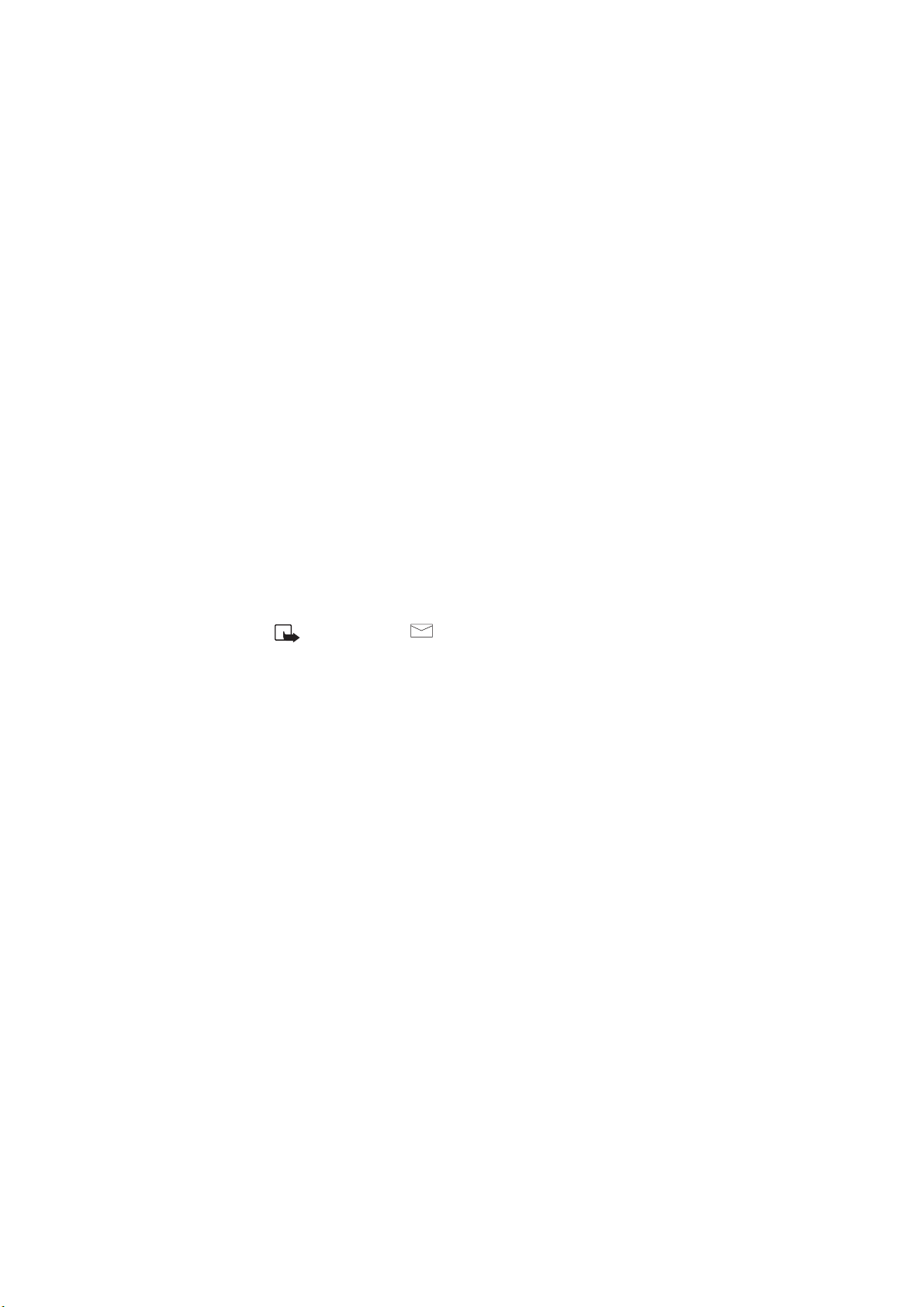
Flytta textmeddelanden
1 Gå till menyn Meddelanden, bläddra till önskad mapp och
tryck på Navi-rollern. Bläddra sedan till meddelandet du vill
flytta och tryck på Optioner.
2 Bläddra till Flytta, tryck på Navi-rollern, bläddra till önskad
mapp och tryck på OK.
Radera textmeddelanden
1 Gå till menyn Meddelanden, bläddra till mappen där du vill
radera ett eller flera meddelanden och tryck på Navi-rollern.
2 Bläddra till det meddelande du vill radera och tryck på
Optioner.
3 Tryck på Navi-rollern när Radera är markerat och tryck sedan
på OK vid Radera meddelandet?.
OBS:En blinkande -ikon anger att minnet för
meddelanden är fullt. Innan du kan ta emot eller skicka nya
meddelanden måste du ta bort några gamla meddelanden.
Meddelandeinställningar
På menyn Meddelanden kan du gå till listan med
meddelandeinställningar genom att först trycka på Optioner
och sedan välja alternativet Meddela nde ins t.
Det finns två typer av meddelandeinställningar på telefonen;
inställningar som är specifika för den aktuella
meddelandeprofilen, och inställningar som är gemensamma för
alla textmeddelanden.
En meddelandeprofil är en grupp inställningar som krävs för att
sända textmeddelanden. Telefonen använder inställningarna
Nummer till meddelandecentral (SMS),
Meddelande sänds som och Meddelande sparas i
under menyn Meddelandeinst. som standardmässig
58
©2000 Nokia Mobile Phones. All rights reserved.

Textmeddelanden
meddelandeprofil, om du inte väljer någon annan profil när du
sänder ett meddelande.
När du t ex svarar på ett textmeddelande och väljer Sänd, eller
när du skriver ett textmeddelande och väljer Sänd, används
automatiskt den standardinställda meddelandeprofilen.
Du kan även sända ett textmeddelande till en fax- eller epostadress (om tjänsten stöds i nätet) om du har definierat en
meddelandeprofil med inställningar för fax- eller epostöverföringar. Se även “Särskilda sändningsalternativ” på
sidan 55.
Inställningar som är gemensamma för alla
textmeddelanden
Följande meddelandeinställningar under menyn
Meddelandeinst. är gemensamma för alla utgående
textmeddelanden, oavsett vilken meddelandeprofil du har valt.
Leveransrapporter
Du kan begära att få leveransrapporter om dina
textmeddelanden (nättjänst). En leveransrapport visas med
framför meddelandets sidhuvud.
Svara via samma cental
Den här nättjänsten gör att mottagaren till textmeddelandet
kan sända ett svar till dig via din textmeddelandecentral.
59©2000 Nokia Mobile Phones. All rights reserved.
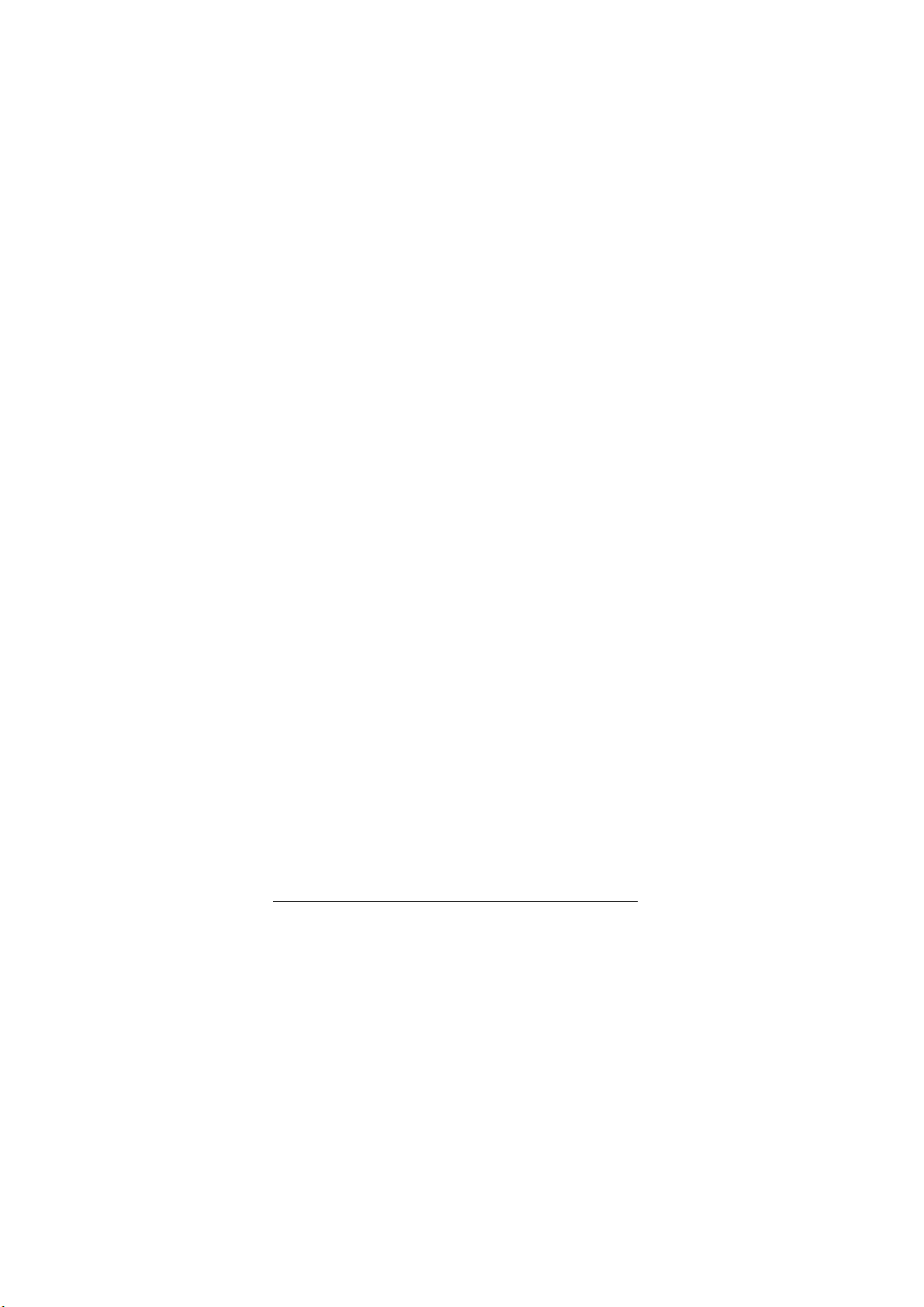
Textmeddelande profiler
1
På menyn Textmedd.profiler, som är en undermeny till
Meddelandeinst., kan du ändra inställningarna för en viss
2
meddelandeprofil
. Alla meddelandeprofiler har en egen undermeny
med följande funktioner:
Nummer till meddelandecentral (SMS)
På den här undermenyn kan du spara telefonnumret till din
meddelandecentral, så att du kan sända textmeddelanden.
Meddelande sänd s som
När det gäller vanliga textmeddelanden väljer du alternativet
Normal SMS, när det gäller faxöverföringar väljer du Fax och
så vidare. Observera att du bara kan använda alternativen Fax,
E-post och Personsökning om meddelandecentralen
tillåter konvertering av textmeddelanden till sådana format. Din
nätoperatör kan ge mer information.
Meddelande sparas i
Med denna nättjänst kan du ange hur länge textmeddelanden
ska lagras hos meddelandecentralen medan det görs försök att
leverera dem.
Mottagar nummer
Telefonen föreslår automatiskt det nummer som har sparats med
det här alternativet som standardnummer för att sända
textmeddelanden, när du har valt den här meddelandeprofilen.
Namn på SMS-medd.profil
Med det här alternativet kan du byta namn på alla
meddelandeprofiler.
1
Menyn Meddelandeprofiler visas bara om ditt SIM-kort kan hantera mer
än en profil. Varje inställningsgrupp viss i en separat undermeny och kan
ha olika namn.
2
Antalet uppsättningar beror på hur många som finns på SIM-kortet.
60
©2000 Nokia Mobile Phones. All rights reserved.
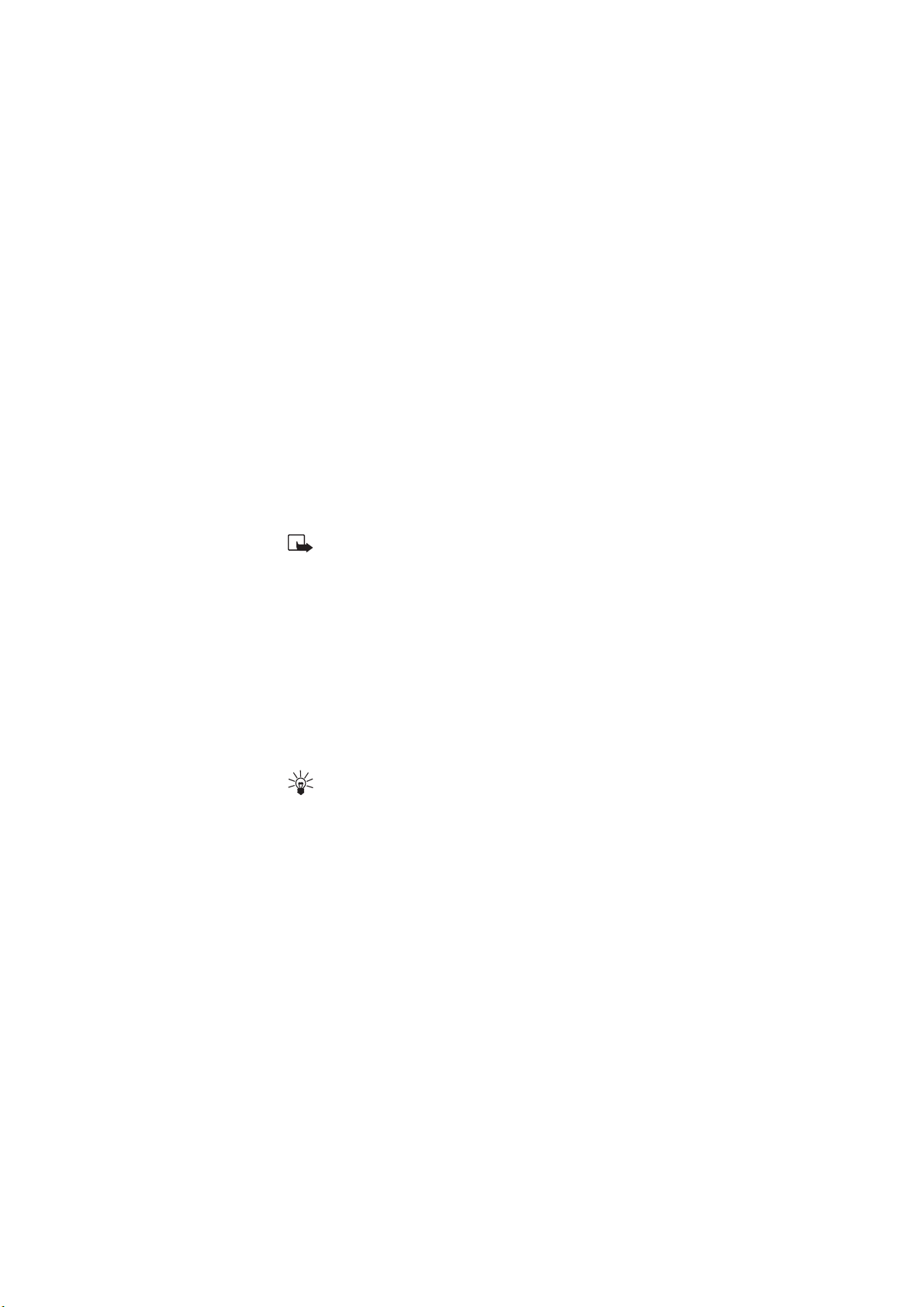
Använda telefonen som personlig assistent
8. Använda telefonen som
personlig assistent
Kalender (meny 8)
Du kan använda telefonens kalender för att hålla reda på
påminnelser, samtal som du måste ringa, möten och födelsedagar.
Du kan ställa in kalendern så att den ger ifrån sig en ljudsignal när
det är dags att du ringer ett samtal eller går till ett möte.
Telefonen måste vara på för att du ska kunna använda
OBS:
funktionen. Slå inte på mobiltelefonen där det är förbjudet att
använda den eller där den kan vålla störningar och fara.
Kalendervyer
Daglistan
Du kommer till daglistan genom att trycka på Meny, bläddra till
Kalender och trycka på Navi-rollern.
Med daglistan kan du bläddra igenom dagarna en i taget. För varje
dag visas datumet och symbolen för alla typer av noteringar som du
har skrivit för den aktuella dagen. Se även “Lägga till en
kalenderpost” på sidan 62.
TIPS: När du trycker på Visa kommer du till veckolistan.
Med veckolistan kan du bläddra igenom kalendern en vecka i
taget. Du kan även komma till veckolistan genom att trycka
på Optioner, bläddra till Visa per vecka och trycka
på Navi-rollern.
TIPS: I daglistan och veckolistan kan du snabbt hoppa till ett
visst datum genom att skriva datumet med
siffertangenterna. Om dagens datum exempelvis är den 9:e
och du skriver 3, kommer du till den tredje dagen i nästa
månad.
61©2000 Nokia Mobile Phones. All rights reserved.
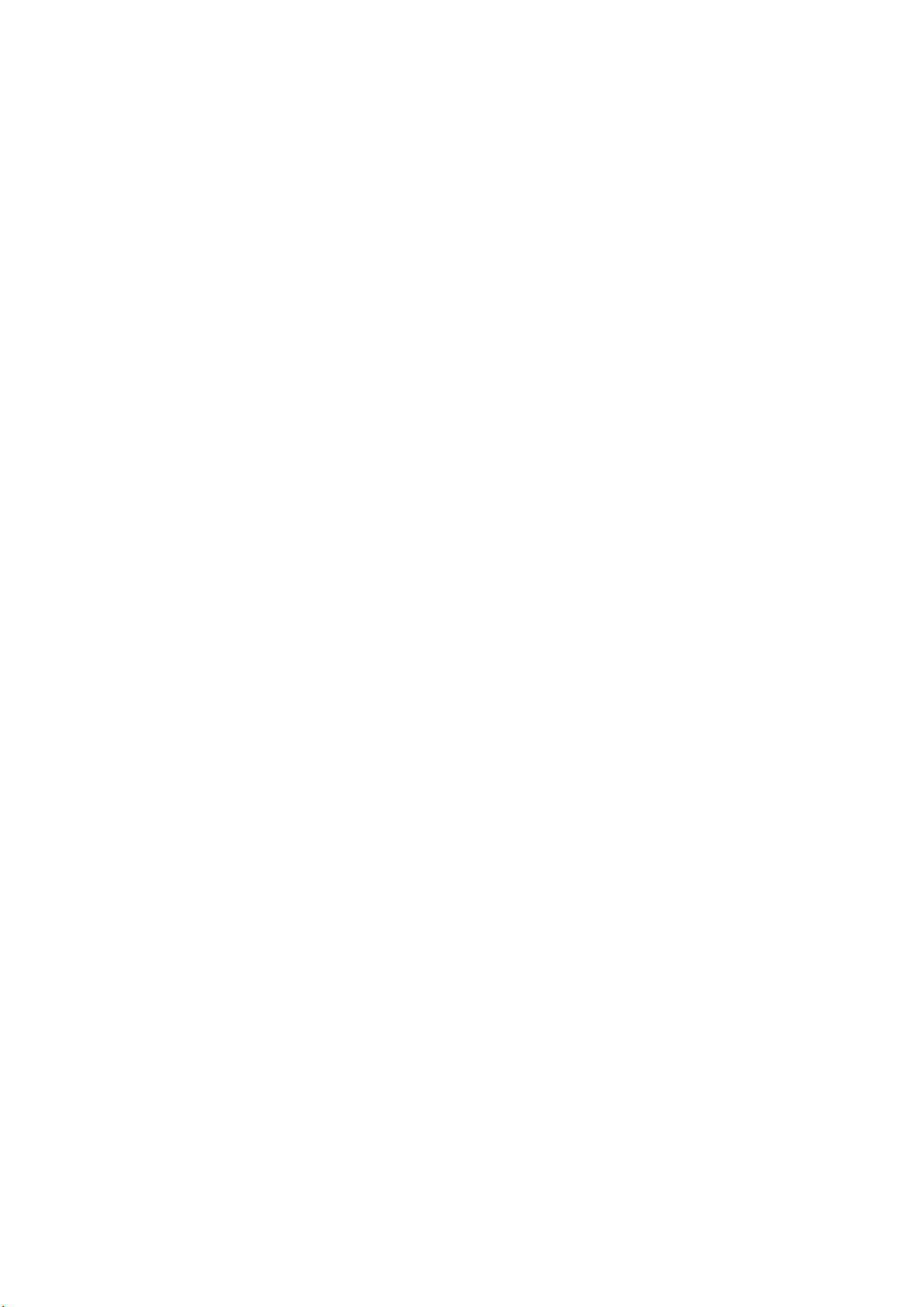
Dagsvyn
När du befinner dig i daglistan kan du bläddra till önskad dag och
trycka på Navi-rollern för att komma till dagsvyn.
Med dagsvyn kan du bläddra igenom alla noteringar som gäller den
aktuella dagen.
Noteringsvyn
När du befinner dig i dagsvyn kan du bläddra till önskad notering
och trycka på Navi-rollern för att registrera den markerade
noteringen.
På noteringsvyn kan du även visa information om den markerade
noteringen.
Listan med alternativ för kalendervyerna innehåller alternativ för
att skriva noteringar och sända noteringar via SMS-tjänsten eller IR.
Listan med alternativ för dagsvyn och noteringsvyn innehåller även
alternativ för att radera, ändra och flytta poster. När det gäller
poster av typen Möte, Ring och Påminnelse finns det även ett
alternativ för att kopiera posten till en annan dag och för att
upprepa den (varje dag, varje vecka, varannan vecka eller en gång
om året).
Med alternativet Inställningar kan du ange datum, tid,
datumformat, tidsformat och veckoformat för kalendern. Med
alternativet Autoraderingsval kan du ange att gamla poster
ska tas bort automatiskt efter en viss tid. Upprepningsposterna,
exempelvis påminnelser om födelsedagar, tas emellertid inte bort.
Lägga till en kalenderpost
1 Gå till Kalender och bläddra med Navi-rollern till önskat
datum.
2 Tryck på Optioner och tryck på Navi-rollern när Gör en
notering är markerat.
3 Bläddra till någon av noteringstyperna och tryck på Navi-
rollern. Information om hur du skriver bokstäver och siffror finns
på sidan 36.
62
©2000 Nokia Mobile Phones. All rights reserved.
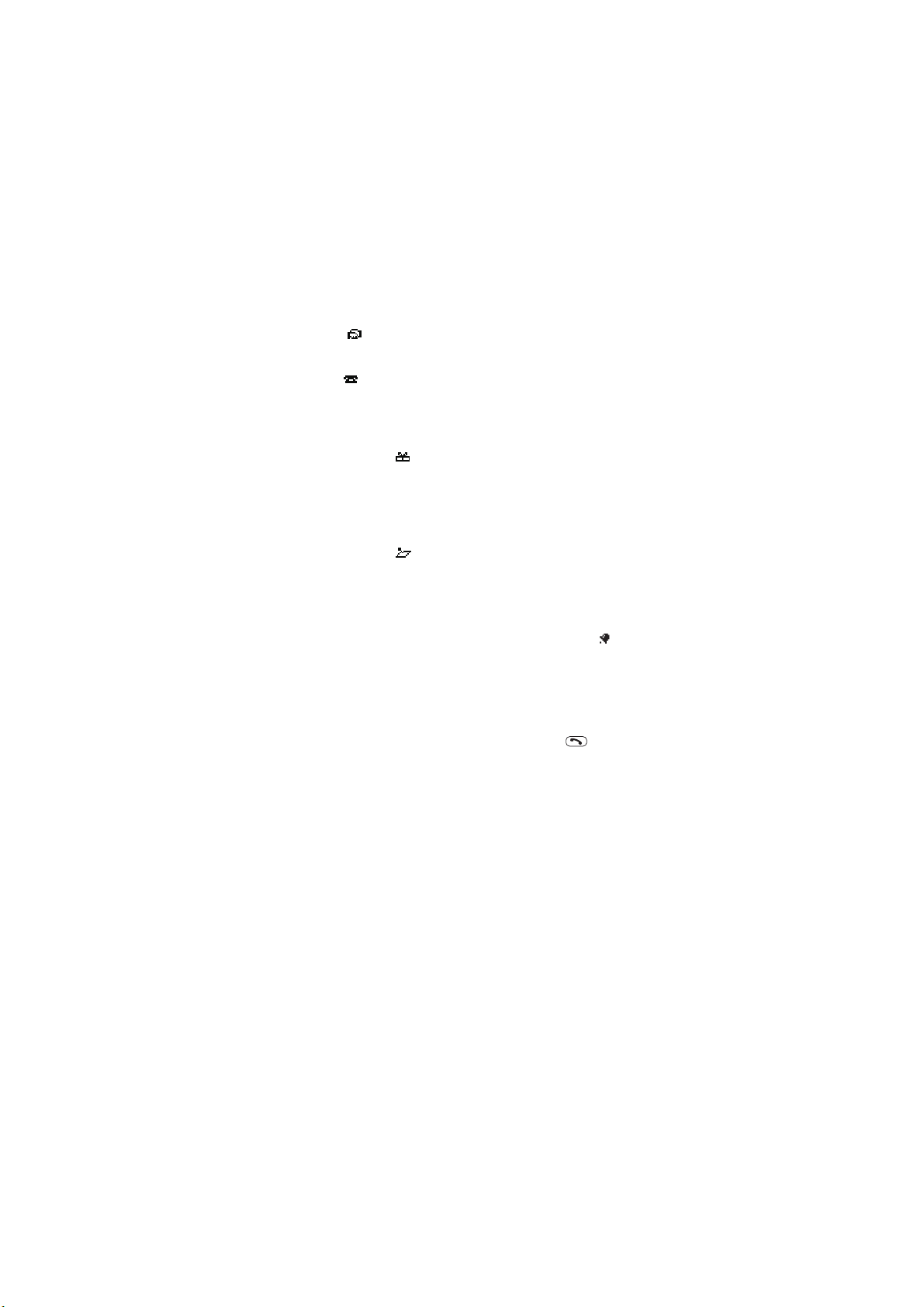
Använda telefonen som personlig assistent
Möte ()
Skriv noteringen och tryck på OK. Upprepa för tiden.
Ring().
Skriv önskat telefonnummer (eller hämta det från telefonboken)
och tryck på OK. Skriv namnet och tryck på OK. Upprepa för
tiden.
Födelsedag ()
Skriv personens namn och tryck på OK, och upprepa samma sak
med födelsedatum och födelseår (valfritt). Om du skriver
födelseåret visas personens ålder efter hans eller hennes namn i
kalenderposten.
Påminnelse ()
Skriv noteringen och tryck på OK.
4 Bläddra med Navi-rollern till önskat alarmalternativ (förutom
Påminnelse) och tryck på rollern.
Om det finns en varningston markeras noteringen med när du
visar noteringarna.
När telefonen avger en ljudsignal för en notering
Telefonen blinkar, piper och visar noteringen (även när telefonen är
i läget Ljudlös). Om det visas en Ring-notering i displayen kan
du ringa upp numret som visas genom att trycka på . Om du vill
stänga av alarmet och visa noteringen trycker du på Visa. Om du
vill stänga av alarmet utan att visa noteringen trycker du på
Avsluta.
Klocka
(meny 4-1-2)
Telefonen är utrustad med en klocka. På menyn Klocka (4-1-2)
kan du ställa in telefonen så att den visar klockan, ställa in tiden
samt välja om klockan ska använda 12-timmarsformat eller 24timmarsformat.
63©2000 Nokia Mobile Phones. All rights reserved.

När telefonen har ställts in för att visa klockan visas den aktuella
tiden högst upp till höger i displayen när telefonen är satt i
passningsläge.
Klockan har dessutom följande funktioner: Meddelanden (meny 1),
Samtalslistor (meny 2), Alarmklocka (meny 4-1-1) och Kalender
(meny 8).
OBS: Om batteriet tas bort från telefonen under en längre
tid måste du ställa in tiden igen.
Alarmklocka (meny 4-1-1)
Du kan ställa in telefonen så att den larmar vid önskad tid på menyn
Alarmklocka (meny 4-1-1). Du kommer snabbt till den
undermenyn genom att trycka på Meny, bläddra till
Inställningar och trycka på Alarm.
Alarmklockan använder det tidsformat som du har ställt in för
klockan: 12-timmarsformat eller 24-timmarsformat. I
passningsläget visar symbolen på rubrikraden att alarmet är
aktiverat. Alarmklockan fortsätter att fungera även när du har
stängt av telefonen.
När alarmtiden infaller
Telefonen ger ifrån sig en varningston och texten Alarmtid!
visas och telefonens belysning blinkar.
Tryck på Stoppa för att stänga av alarmet. Om du trycker på
Snooze eller om telefonens signal ljuder i minst en minut, tystnar
den några minuter och avger sedan ljudsignalen igen.
Om larmtiden infaller när telefonen är avstängd slås telefonen
OBS:
på och ljudsignalen avges. Om du trycker på Stoppa får du en
förfrågan om du vill aktivera telefonen för samtal. Tryck på
att slå på telefonen, eller på Nej för att låta den vara avstängd. Slå
inte på mobiltelefonen där det är förbjudet att använda den eller där
den kan vålla störningar och fara.
Ja för
64
©2000 Nokia Mobile Phones. All rights reserved.
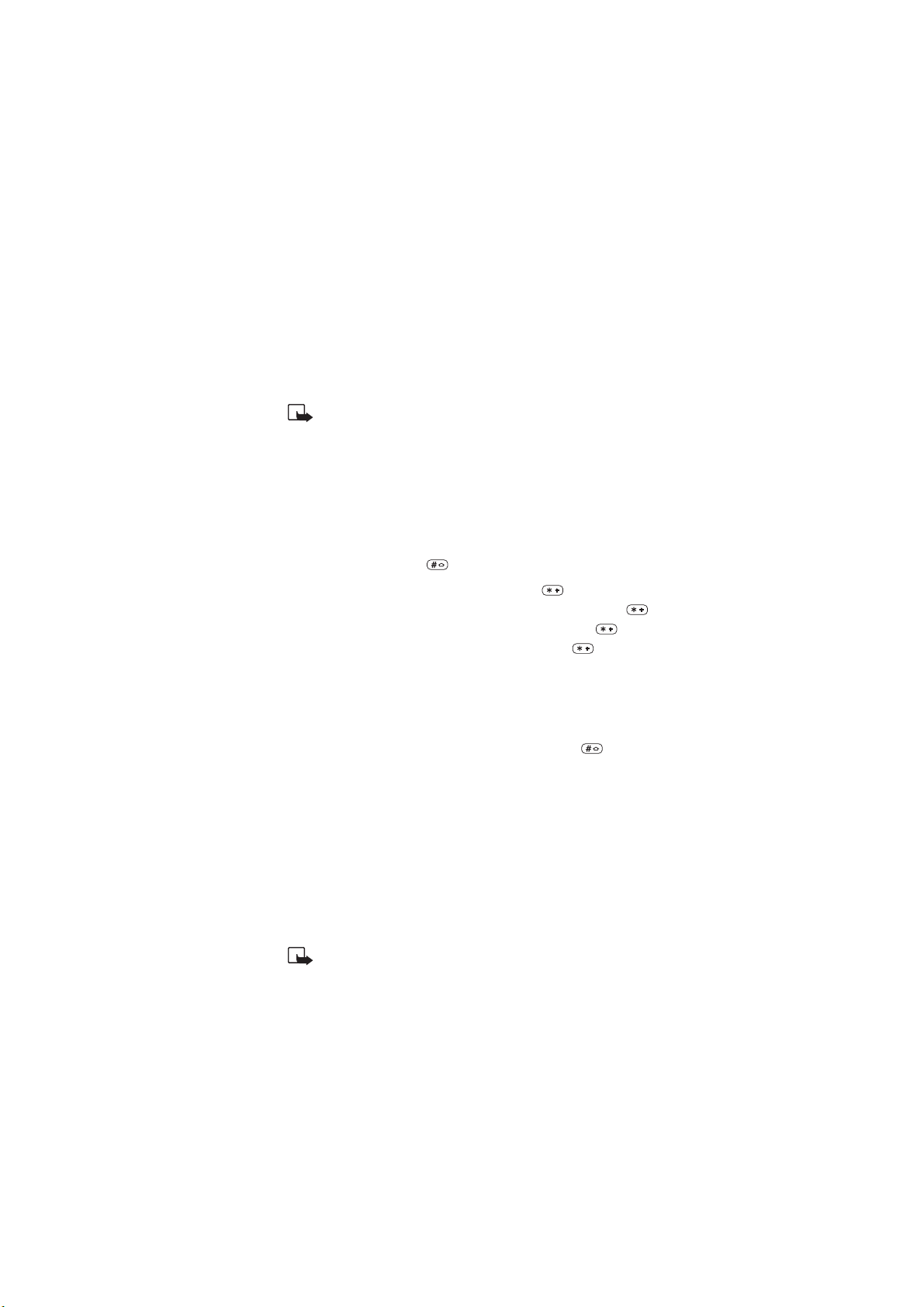
Använda telefonen som personlig assistent
Kalkylator (meny 7)
Du kan använda kalkylatorn på telefonen för att addera, subtrahera,
multiplicera och dividera, och räkna om valutor.
OBS: Telefonen måste vara på för att du ska kunna använda
funktionen. Slå inte på mobiltelefonen där det är förbjudet att
använda den eller där den kan vålla störningar och fara.
Göra beräkningar
1 Tryck på Meny, bläddra till Kalkylator och tryck på Starta
eller på Navi-rollern.
2 När det visas en nolla (0) på skärmen skriver du det första talet i
beräkningen (tryck på om du vill infoga ett decimaltecken).
3 Om du vill utföra en addition trycker du på en gång (ett +-
tecken visas). Om du vill utföra en subtraktion trycker du på
två gånger ( - ), om du vill multiplicera trycker du på tre
gånger ( * ) och om du vill dividera trycker du på fyra
gånger ( / ).
Du kan även trycka på Optioner, bläddra till Addera,
Subtrahera, Multiplicera eller Divider a och trycka
på Navi-rollern.
Du infogar ett decimaltecken genom att trycka på . Om du
vill skriva ett negativt tal skriver du först talet och trycker sedan
på Optioner, bläddrar till Ändra tecken och trycker på
Navi-rollern.
4 Skriv in det andra numret.
Upprepa steg 3 och 4 så många gånger som det behövs.
5 Om du vill beräkna summan trycker du på Optioner, bläddrar
till Visa resultat och trycker på Navi-rollern.
6 Om du vill påbörja en ny beräkning trycker du först på Radera
och håller tangenten nedtryckt.
OBS: Denna kalkylator har begränsad noggrannhet och
avrundningsfel kan uppstå, framför allt i långa divisioner.
65©2000 Nokia Mobile Phones. All rights reserved.
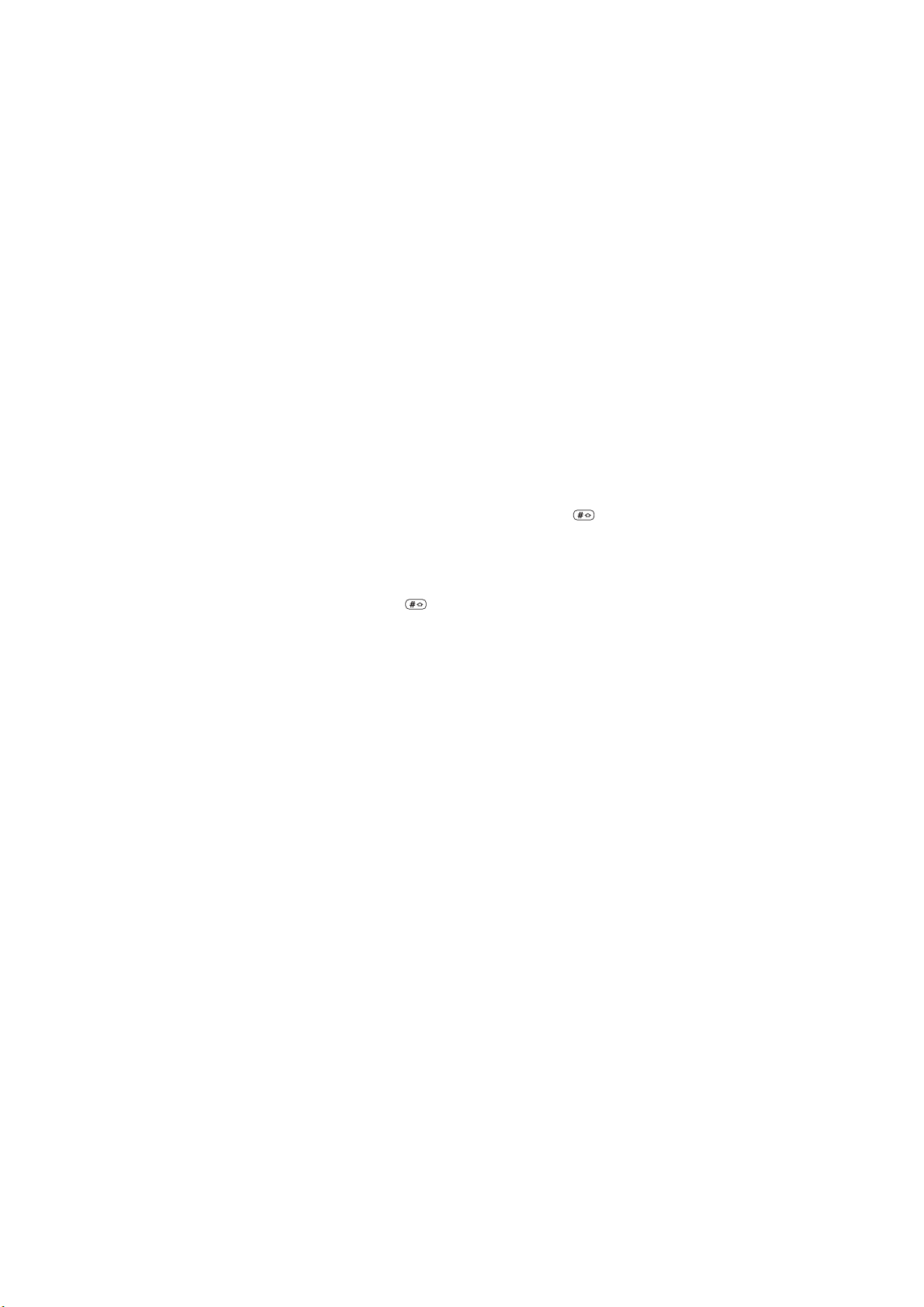
Omvandla valuta
Ställa in valutakursen
1 Gå till menyn Kalkylator och tryck på Optioner.
2 Bläddra med Navi-rollern till Valutakurs och tryck på
Navi-rollern.
3 Bläddra till Utländsk enhet i nationella enhet er
eller Nationell enhet i utländska enhete r, beroende
på hur du vill omvandla valutan, och tryck på Navi-rollern.
4 Skriv gällande valutakurs och tryck på OK (tryck på om du
vill skriva decimaler).
Valutaomvandling
1 När du har angett valutakursen skriver du det belopp som ska
omvandlas (tryck på om du vill infoga ett decimaltecken).
2 Tryck på
eller Till utländsk, och tryck på Navi-rollern.
Då visas det omvandlade beloppet.
Optioner, bläddra till antingen Till nationell
66
©2000 Nokia Mobile Phones. All rights reserved.

Spel (meny 6)
9. Spel (meny 6)
Nokia 7110 innehåller följande 4 spel: Snake II, Rotation, Racket
och Opposite.
OBS:
Telefonen måste vara på för att du ska kunna använda funktionen.
Slå inte på mobiltelefonen där det är förbjudet att använda den eller där
den kan vålla störningar och far
Börja spela ett nytt spel
1 Tryck på Meny, bläddra till menyn Spel och tryck på Spela.
Bläddra sedan till det önskade spelet och tryck på Navi-rollern.
2 I Rotation, Racket och Opposi te väljer du alternativet
Nytt spel. I Snake II väljer du alternativet 1 spelare.
Starta ett spel med två spelare
Du kan även spela Snake II med två spelare via IR-porten på
telefonen, om motspelaren har samma spel på en kompatibel telefon.
Innan du börjar bör du kontrollera att de två telefonernas IR-portar är
riktade mot varandra. Se även “Överföra data via IR” på sidan 81.
Båda spelarna startar spelet genom att välja alternativet 2
spelare.
Spelalternativ
Använd alternativet Instruktioner om du vill ta reda på hur du
spelar spelet.
Använd alternativet Nivå för att välja svårighetsgrad.
Använd alternativet Bäst hittills om du vill kontrollera vem
som har mest poäng.
Du kan göra en paus i spelet genom att trycka på någon av
valtangenterna. Du fortsätter spelet genom att välja alternativet
Fortsätt.
a.
Spelinställningar
Du kan slå på eller stänga av ljusen för spelet via undermenyn Spel
Inställningar.
67©2000 Nokia Mobile Phones. All rights reserved.

10. Tjänster (meny 10)
Telefonen stöder tjänster som baseras på WAP (Wireless Application
Protocol). Via menyn Tjänster kan du gå direkt till de tjänster
som kan hanteras av nätet, exempelvis nyheter, väderrapporter,
flygtider, ordlistor och annat. På menyn Tjänster kan du spara
adresser till tjänster som bokmärken, och sedan använda tjänsterna
via alternativet Bokmärken.
Observera att innehållet i varje tjänst beror på vem som
tillhandahåller den. Om du vill använda en tjänst följer du
instruktionerna från operatören.
Innan du kan använda tjänsten måste du spara de nödvändiga
anslutningsinställningarna. Operatören kan skicka en del eller alla
dessa inställningar som OTA-meddelanden (Over The Air). När du
sparat inställningarna kan du börja använda dem eller ändra dem
enligt beskrivningen nedan.
Telefonen har flera anslutningsuppsättningar där du kan spara
anslutningsinställningarna. Sedan använder du de inställningar du
vill genom att aktivera motsvarande anslutningsuppsättning.
Du kan spara en startsidesadress för varje anslutningsuppsättning.
Om du snabbt vill gå till den aktiva gruppens startsida trycker du på
Startsida när menyn Tjänster visas.
Spara eller ändra anslutningsinställningar för en
anslutningsuppsättning och aktivera gruppen
1 Tryck på Meny, bläddra till Tjänster och tryck på Navi-
rollern.
2 Bläddra till Inställningar och tryck på Navi-rollern.
3 Tryck på Navi-rollern när Inställningar
föranslutn ing visas.
4 Bläddra till önskad anslutningsuppsättning och tryck på
Optioner.
68
©2000 Nokia Mobile Phones. All rights reserved.

Tjänster (meny 10)
5 Aktivera gruppen genom att trycka på Navi-rollern när
Aktivera är markerat, eller bläddra till Änd ra och tryck på
Navi-rollern för att ändra inställningarna för
anslutningsuppsättningen.
TIPS: Om du väljer Byt namn kan du byta namn på
anslutningsuppsättningen.
6 Om du väljer Ändra sparar eller ändrar du önskade
inställningar.
Startsida Spara önskad startsidesadress
Anslutningstyp Välj Varaktig eller Tillfällig
Anslutnings- Aktivera eller inaktivera
säkerhet anslutningssäkerheten.
När anslutningssäkerheten är aktiverad
försöker telefonen använda en säker
linje när en tjänst har aktiverats. Om
ingen säker linje finns tillgänglig
upprättas ingen anslutning. Om du
ändå vill ansluta, med osäker
anslutning, måste du inaktivera
anslutningssäkerheten.
Bärare Välj SMS eller Data
Om SMS har valts som bärare är följande inställningar
tillgängliga: Server nummer och Servicenummer.
Om Data har valts som bärare är följande inställningar
tillgängliga: Uppringt nummer, IP-adress,
Lösenordst yp, Dataöverf.typ, Dataöverf.hast.,
Användarnamn och Lösenord.
Spara en startsidesadress
Du kan spara en startsidesadress för varje anslutningsuppsättning.
1 Tryck på Meny, bläddra till Tjänster och tryck på Navi-
rollern.
2 Bläddra till Inställningar och tryck på Navi-rollern.
69©2000 Nokia Mobile Phones. All rights reserved.

3 Tryck på Navi-rollern när Inställningar
föranslutning visas.
4 Bläddra till önskad anslutningsuppsättning och tryck på
Optioner. Bläddra sedan till Ändra och tryck på Navi-
rollern.
5 Tryck på Navi-rollern när Startsida visas.
6 Skriv in startsidans adress och tryck på OK.
TIPS: Du kan snabbt ansluta till den aktiva anslutningens
startsida genom att trycka på Startsida närmenyn
Tjänster visas.
Spara en tjänst som bokmärke
1 Tryck på Meny, bläddra till Tjänster och tryck på Navi-
rollern.
2 Bläddra till Bokmärken och tryck på Navi-rollern.
3 Tryck på Optioner och tryck på Navi-rollern när Lägg till
bokmärke är markerat.
4 Skriv tjänstens adress och tryck på OK. Välj sedan ett namn för
tjänsten och tryck på OK.
TIPS: När du bläddrar igenom tjänsten kan du spara den som
bokmärke genom att trycka på Optioner, välja
Bokmärken, trycka på Optioner och välja alternativet
Spara som bokm..
Använda bokmärken
1 Tryck på Meny, bläddra till Tjänster och tryck på Navi-
rollern.
2 Bläddra till Bokmärken och tryck på Navi-rollern.
3 Bläddra till bokmärket och trycka på Navi-rollern.
Observera att du endast kan ansluta till tjänster med bokmärken
som använder samma inställningar som den aktiva
anslutningsuppsättningen.
70
©2000 Nokia Mobile Phones. All rights reserved.

Tjänster (meny 10)
Om du trycker på Optioner medan du bläddrar igenom tjänsten
visas en lista över de alternativ som för tillfället är tillgängliga. Om
du t ex vill kopiera ett telefonnummer från tjänsten använder du
alternativet Använd nummer.
Tömma cacheminnet:
Den information eller de tjänster som du har åtkomst till lagras i
telefonens cacheminne. Cacheminnet är ett buffertminne som
används för tillfällig lagring av data.
OBS: Om du har försökt att få åtkomst till eller har använt
konfidentiell information som kräver lösenord (t ex ditt
bankkonto) ska du tömma cacheminnet varje gång innan du
använder telefonen så att inte information kan användas av
någon annan.
1 Tryck på Meny, bläddra till Tjänster och tryck på Navi-rollern.
2 Bläddra till Töm cache och tryck på Navi-rollern.
Säkerhetscertifikat
För att kunna använda vissa tjänster behöver du ett
säkerhetscertifikat. När du har hämtat säkerhetscertifikatet från
Internet kan du titta på det och sedan spara eller radera det. Om du
sparar certifikatet läggs det till i listan över säkerhetscertifikat i
menyn Tjänster.
Visa listan över säkerhetscertifikat
1 Tryck på Meny, bläddra till Tjänster och tryck på Navi-
rollern.
2 Bläddra till Inställningar och tryck på Navi-rollern.
3 Bläddra till Säkerhetsc erti fikat och tryck på Navi-
rollern.
71©2000 Nokia Mobile Phones. All rights reserved.

OBS: N är du ansluter till en skyddad tjänst via WAP (trådlöst),
en så kallad “secure session service”, visas säkerhetssymbolen
i övre vänstra hörnet på displayen. När symbolen visas är
dataöverföringen mellan telefonen och basstationen (identifierad av IP-adressen i Inställningar för ans-
lutning) krypterad och säker. Säkerhetssymbolen anger
dock inte att dataöverföringen mellan basstation och server
(platsen där den begärda resursen finns lagrad) är säker. Det
är nätoperatörens sak att säkra dataöverföringen mellan
basstation och server.
72
©2000 Nokia Mobile Phones. All rights reserved.

Inställningar (meny 4)
11. Inställningar (meny 4)
På menyn Inställningar kan du ändra ett antal inställningar
som har att göra med telefonens funktioner och säkerhet.
Tidsinställn. (meny 4-1)
Se även “Alarmklocka (meny 4-1-1)” på sidan 64.
Se även “Klocka (meny 4-1-2)” på sidan 63.
Samtalsinställningar (meny 4-2)
Svarstangent (meny 4-2-1)
När den här funktionen är aktiverad kan du svara på ett samtal
genom att snabbt trycka på en valfri tangent, utom och .
Återuppringning (meny 4-2-2)
När den automatiska återuppringningen är aktiverad gör telefonen
upp till 10 försök att slå numret efter ett misslyckat försök.
Snabbuppringning (meny 4-2-3)
När Sna bbup pringni ng är aktiverat kan du ringa ett namn eller
telefonnummer som är kopplat till någon av
snabbuppringningsknapparna till genom att hålla ned
motsvarande siffertangent. Se även “Snabbuppringning” på
sidan 46.
Val för samtal väntar (meny 4-2-4)
När denna nätverkstjänst är aktiverad talar nätverket om för dig om
det finns samtal som väntar när du talar i telefonen. Se även “Val
för samtal väntar” på sidan 26.
73©2000 Nokia Mobile Phones. All rights reserved.
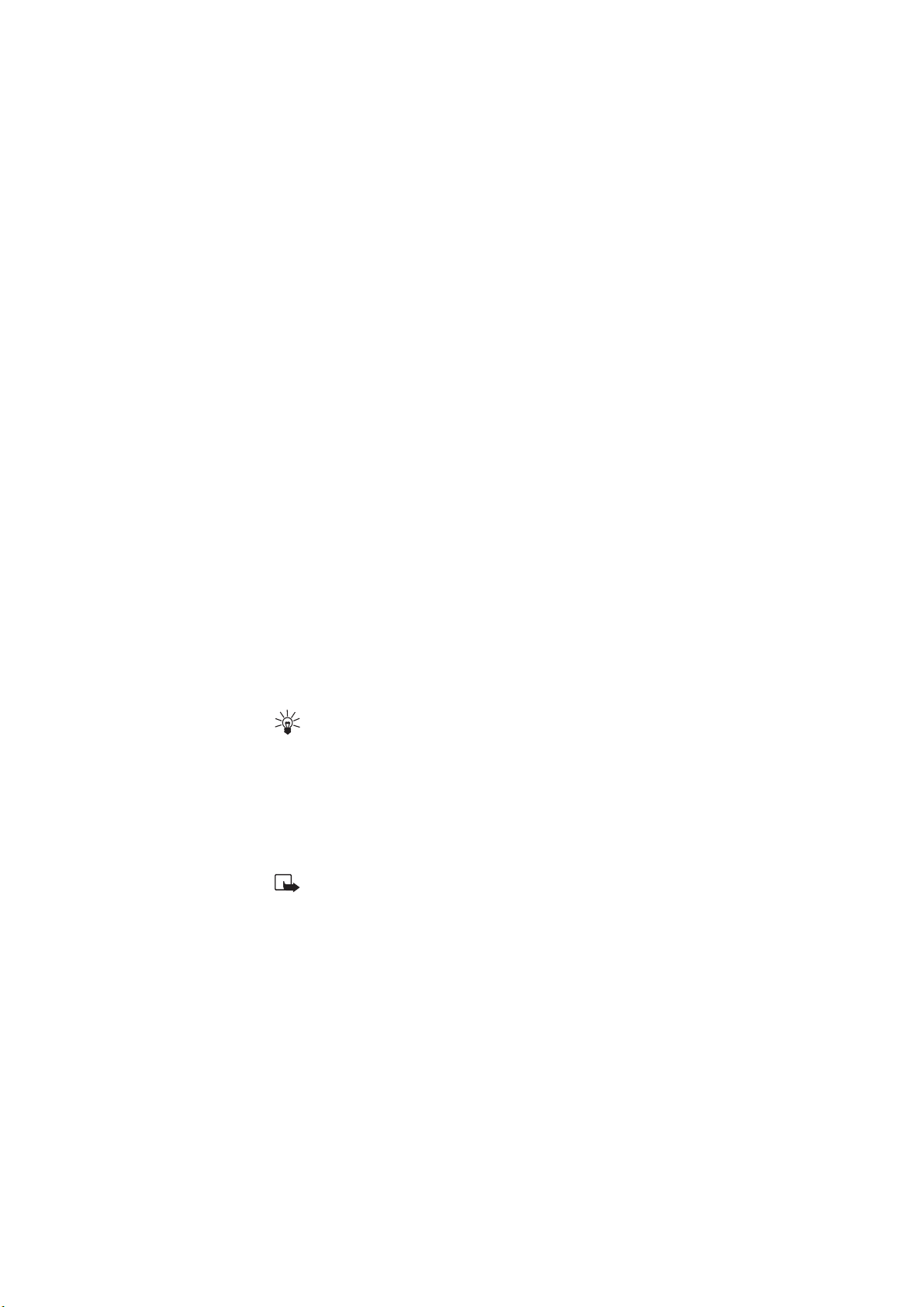
Telefonlinje som används (meny 4-2-5)
SIM-kortet kan användas för två abonnemang, dvs två telefonlinjer.
Det här är emellertid en nättjänst, och funktionen är bara tillgänglig
om SIM-kortet kan hantera den.
På den här menyn kan du välja vilken linje som du vill använda för
att ringa samtal. Ingående samtal på båda linjerna kan besvaras
oavsett vilken linje som är vald.
Om du väljer linje 2 och inte har prenumererat på denna
nätverkstjänst kommer du inte att kunna ringa några samtal. Du kan
låsa menyfunktionen så att den inte går att använda, genom att
välja alternativet Lås i alternativlistan.
Summering efter samtal (meny 4-2-6)
När du har aktiverat den här funktionen visas det senaste samtalets
längd och belopp under en kort stund (nättjänst).
Fax/dataöverföring (meny 4-2-7)
På den här menyn kan du ringa ett fax- eller datasamtal. Innan du
använder funktionen måste du aktivera IR-porten på telefonen på
meny 9, eller ansluta telefonen till en kompatibel enhet (t ex en
faxmaskin).
TIPS: Med alternativet Även röst kan du växla från
röstläge till data- (eller fax-)läge under samtalet. Det gör du
genom att trycka på Optioner, välja Röstmod eller
Data-mod (eller Fax-mod) och trycka på OK.
Sänd eget nummer (meny 4-2-8)
Med den här nättjänsten kan du välja om telefonnumret ska visas
eller döljas för den du ringer upp. Inställt av operat.
återställer telefonens standardinställningar På eller Av, som
nätoperatören har angett.
OBS: Numreringen av menyerna Summering efter
samtal, Fax/data-överföring och Sänd eget
nummer varierar. Om SIM-kortet inte stöder funktionen
Telefonlinje som används blir Summering efter
samtal meny 4-2-5, Fax/data-överföring meny 4-2-6 och
Sänd eget nummer meny 4-2-7.
74
©2000 Nokia Mobile Phones. All rights reserved.

Inställningar (meny 4)
Telefoninställningar (meny 4-3)
Språk (meny 4-3-1)
På den här menyn kan du välja på vilket språk displaytexterna ska
visas. Se även “Ställa in språk i displaytexter” på sidan 34.
Cellinfovisning (meny 4-3-2)
På den här menyn kan du ange att telefonen ska visa när den
används i ett nät som är baserat på MCN-tekniken (Micro Cellular
Network) (nättjänst).
Välkomsthälsning (meny 4-3-3)
På den här menyn kan du skriva ett meddelande som visas en kort
stund så fort du sätter på telefonen.
Val av operatör (meny 4-3-4)
Operatören kan väljas automatiskt eller manuellt.
I automatiskt läge väljs automatiskt en av de tillgängliga
mobiltelefonnäten i området.
I manuellt läge visas en lista över tillgängliga nät, och du kan välja
ett nät som har ett samtrafikavtal med operatören i ditt vanliga
telefonnät. I annat fall visas texten Ingen tillgång och du
måste i så fall välja ett annat nät. Telefonen använder manuellt läge
tills du väljer automatiskt läge eller sätter i ett annat SIM-kort.
Rollerfunktion (meny 4-3-5)
När du trycker på Navi-rollern i passningsläget aktiveras
rollermenyn. Som standard kan du gå till listan med namn och
nummer som har sparats i telefonboken (Telefonbok) via den här
menyn.
75©2000 Nokia Mobile Phones. All rights reserved.
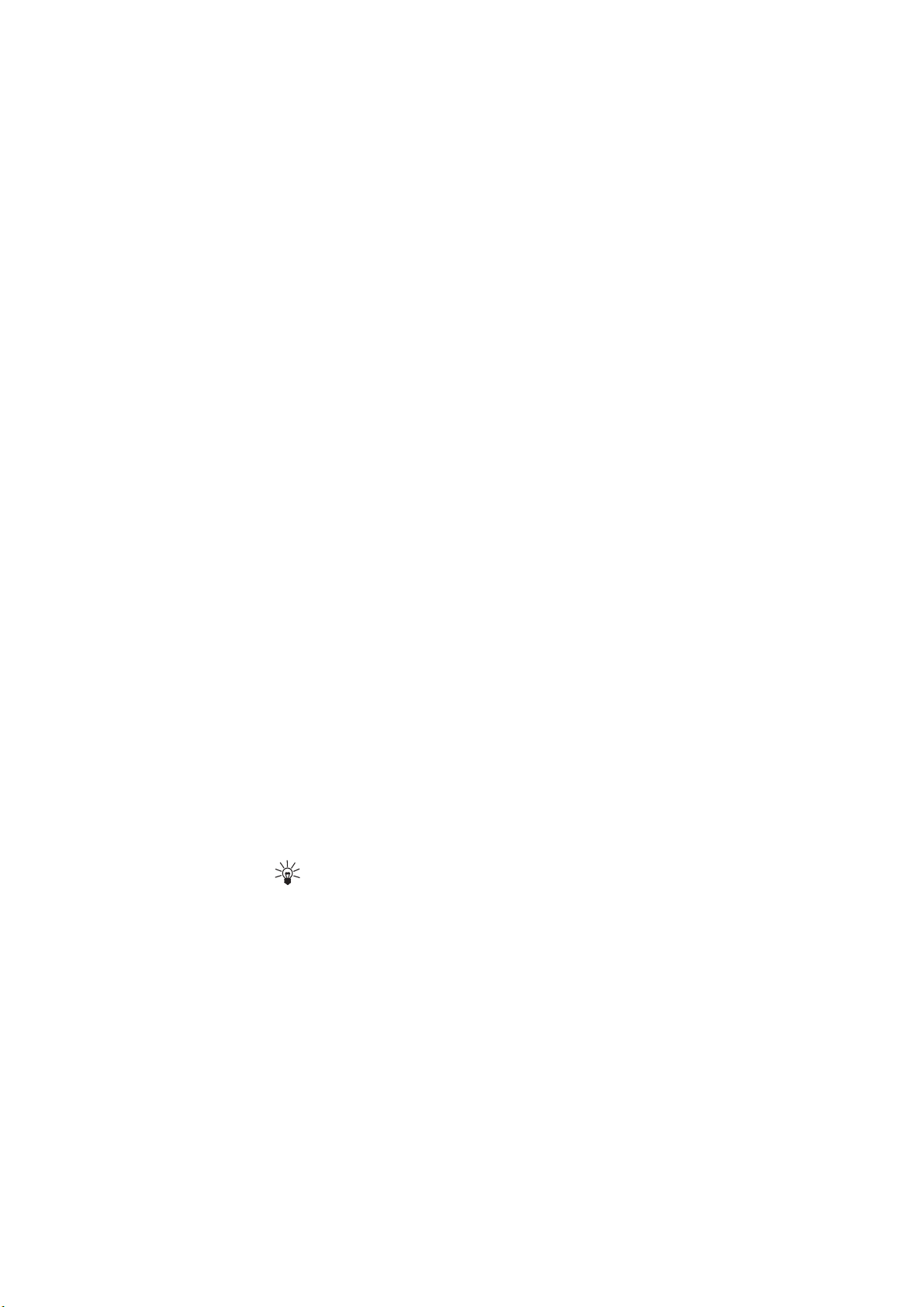
På den här undermenyn kan du ställa in rollermenyn så att du kan
komma till något av följande alternativ:
Telefonbok (gör att du kan hämta namnen och numren som har
sparats i telefonboken), Snabbmeny (gör att du snabbt kan gå till
följande menyer: SMS-meddelanden, Kal ender, P rofil er,
Telefonbok och Full meny), Snabbuppringn.,
Uppringda nr., eller Profiler.
Bekräfta SIM-tjänsteanvänd. (meny 4-3-6)
Se även “SIM-tjänster” på sidan 80.
Kommunikationsinställningar
(meny 4-4)
Infotjänst (meny 4-4-1)
Med denna nättjänst kan du ta emot meddelanden om olika ämnen
(t ex väderleks- och trafikrapporter) från nätoperatören. Kontakta
nätoperatören för att få reda på vilken information som finns och
numren dit.
Om du markerar På kan du ta emot meddelanden om de aktuella
ämnena. Du kan ändra ämneslistan och markera ämnen som aktiva
eller inaktiva.
Med Index hämtas en lista med tillgängliga ämnen från
nätoperatören. Du kan lägga till nya ämnen i listan genom att välja
Ämnen och sedan Lägg till . Skriv ämnets nummer och namn.
Du kan även Ändra och Radera i ämneslistan.
Välj Språk för att ställa in meddelandespråket. Endast
meddelanden med det valda språket visas.
TIPS: Du kan spara infotjänstmeddelanden i mappen Arkiv
eller i någon av de egna mapparna.
76
©2000 Nokia Mobile Phones. All rights reserved.
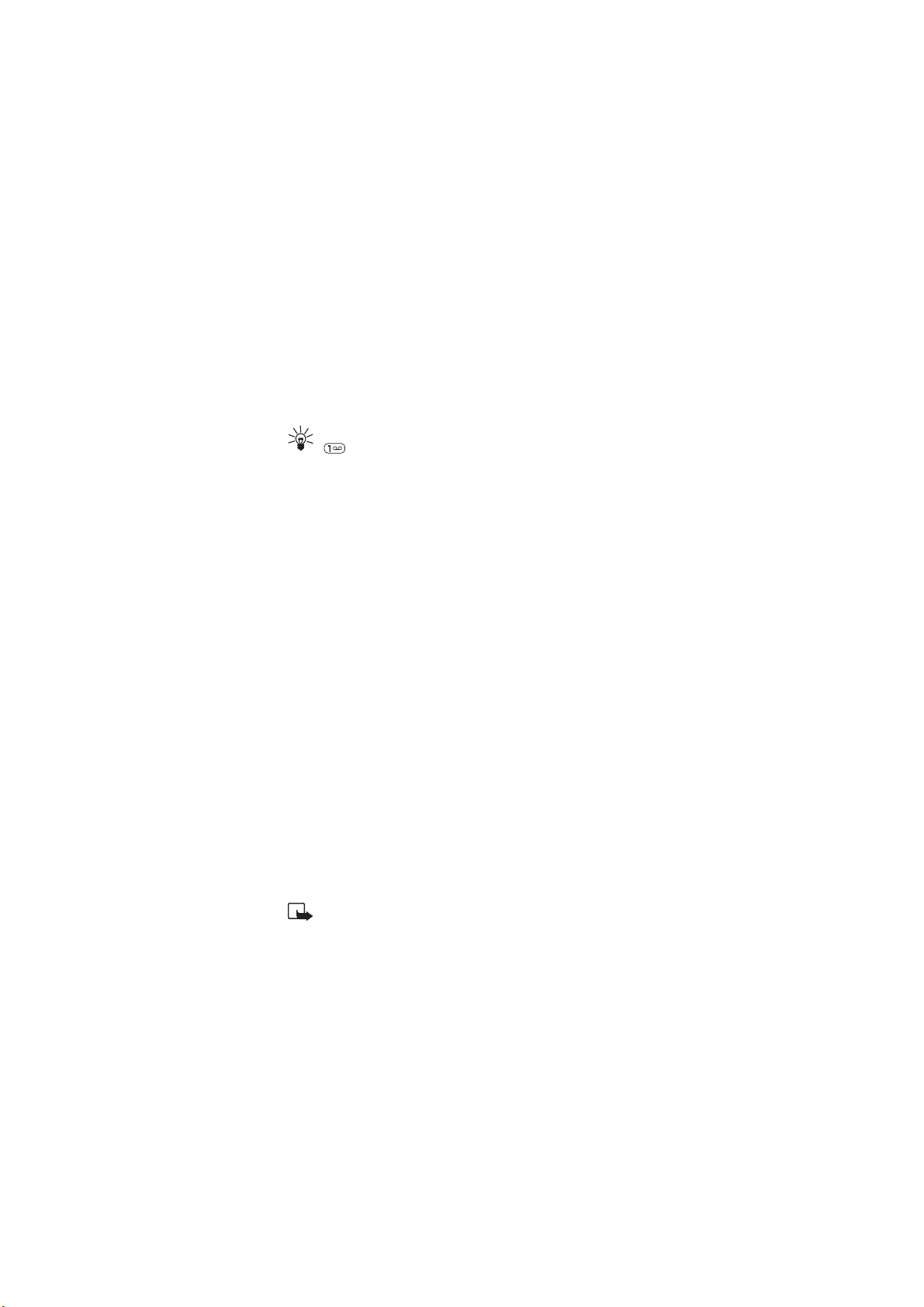
Inställningar (meny 4)
Lyssna på röstmeddelanden (meny 4-4-2)
När du går till den här undermenyn ringer telefonen automatiskt
upp din röstbrevlåda med telefonnumret som har lagrats via meny
4-4-3. Observera att röstbrevlådan är en nättjänst som du
eventuellt måste abonnera på.
TIPS: Du kan snabbt gå till röstbrevlådan genom att hålla ned
när displayen är tom.
TIPS: När texten Lyssna visas i displayen över den vänstra
valtangenten kan du trycka på tangenten för att ringa
numret till röstbrevlådan.
Röstbrevlådsnummer (meny 4-4-3)
På den här undermenyn kan du spara och ändra numret till
röstbrevlådan. Röstbrevlådan är en nättjänst. Kontakta
nätoperatören om du vill ha mer information och ta reda på numret
till röstbrevlådan.
Redigerare för servicekommandon (meny 4-4-4)
På den här undermenyn kan du sända önskemål om tjänster, t ex
aktiveringskommandon för nättjänster, till din operatör. Kontakta
nätoperatören om du vill ha mer information.
Säkerhetsinställning (meny 4-5)
Telefonen har ett mångsidigt säkerhetssystem som skyddar den och
SIM-kortet mot otillåten användning. Se även
“Säkerhetsinställningar” på sidan 83.
PIN kodkontroll (meny 4-5-1)
På denna meny kan du ställa in telefonen så att den frågar efter
PIN-koden för ditt SIM-kort när telefonen sätts på. Du måste ange
PIN-koden för att kunna aktivera funktionen.
OBS:
En del SIM-kort tillåter inte att PIN-kodskontrollen stängs av.
77©2000 Nokia Mobile Phones. All rights reserved.
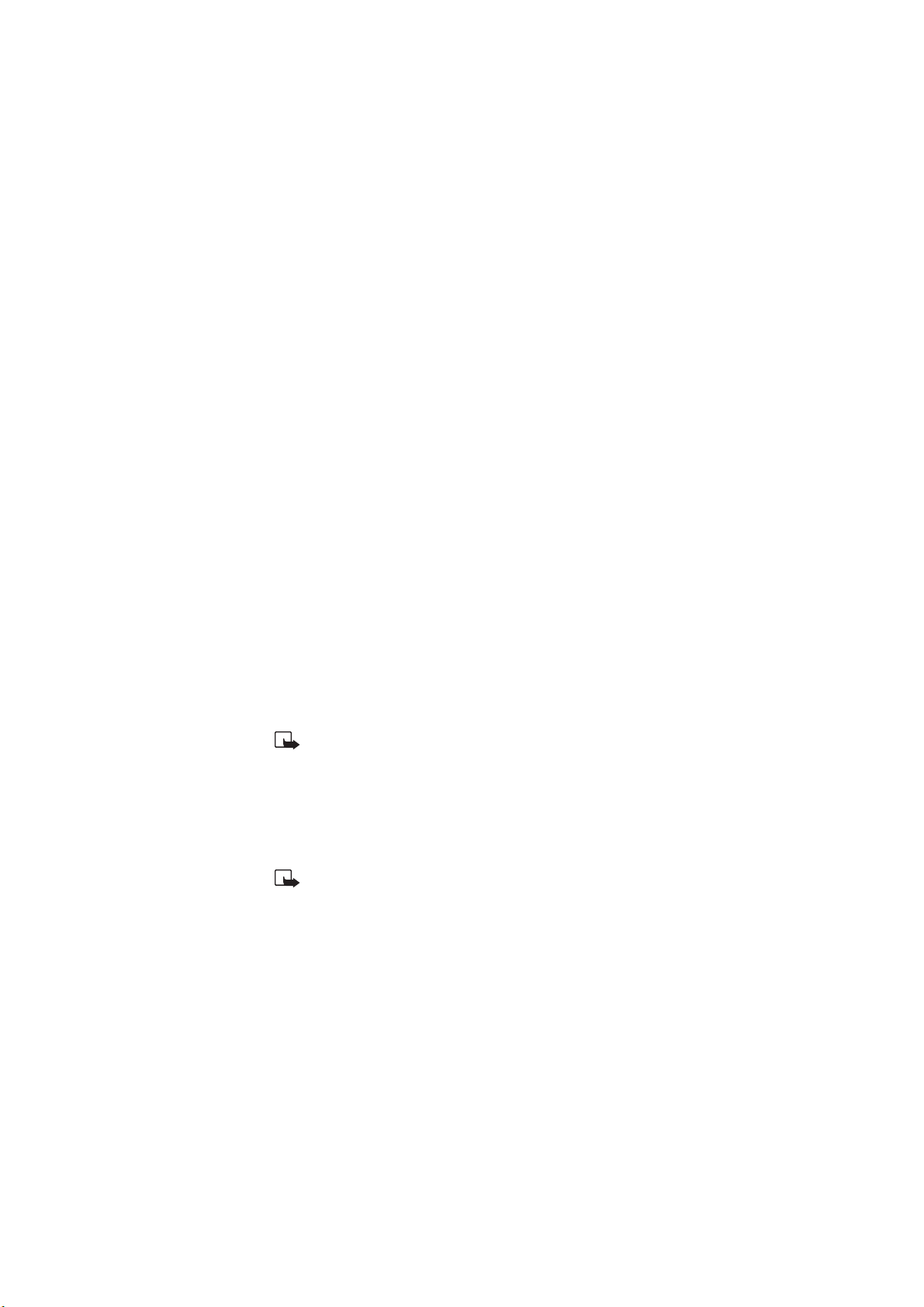
Samtalsspärrar (meny 4-5-2)
Med den här nättjänsten kan du begränsa samtal till och från din
telefon. Du måste ha ett spärrlösenord för att kunna aktivera
funktionen.
Du kan välja någon av följande samtalsspärrar:
• Utgående samtal om du vill spärra alla utgående samtal
• Internationella samtal om du vill spärra alla samtal
till utlandet
• Internationella utom samt al ti ll hemla ndet
om du vill spärra alla internationella samtal förutom till
hemlandet, när du befinner dig utomlands
• Inkommande samtal om du vill spärra alla inkommande
samtal
• Inkommande när du är utomla nds om du vill spärra
alla inkommande samtal när du befinner dig utomlands
För alla ovanstående inställningar kan du välja Aktivera,
Avbryt eller Hämta status (för att visa typen av spärrade
samtal).
På undermenyn Avbryt alla samtalsspärrar kan du ta bort
alla samtalsspärrar.
När samtalen är spärrade kan det ändå vara möjligt att ringa
OBS:
vissa nödnummer i en del nät (t ex 112 eller något annat officiellt
nödnummer).
Nummerbegränsning (meny 4-5-3)
Du kan begränsa dina utgående samtal till vissa telefonnummer, om
detta stöds av ditt SIM-kort. Du måste ange din PIN2-kod för att
kunna spara och redigera nummer i listan.
När nummerbegränsningen är aktiverad kan det ändå vara
OBS:
möjligt att ringa vissa nödnummer i en del nät (t.ex. 112 eller något
annat officiellt nödnummer).
78
©2000 Nokia Mobile Phones. All rights reserved.

Inställningar (meny 4)
Begränsad användargrupp (meny 4-5-4)
Denna nättjänst gör det möjligt att begränsa samtal till och från en
utvald grupp människor. Med Standard återställs telefonen till
att använda den användargrupp som ägaren av SIM-kortet har
avtalat med nätoperatören. Funktionen Begränsad användargrupp
visas med symbolen .
Undvik att använda koder som liknar nödanropsnummer, (t ex
OBS:
112, så att det inte rings av misstag).
Säkerhetsnivå (meny 4-5-5)
På denna meny kan du sätta på säkerhetsfunktionen för telefonen
för att förhindra obehörigt användning av telefonen. Du måste ange
säkerhetskoden för att kunna ställa in säkerhetsnivån. Se även
“Skydda telefonen med säkerhetskoden” på sidan 84.
OBS: När du ändrar säkerhetsnivån tas alla samtalslistor
bort.
Ändring av lösenord (meny 4-5-6)
På den här menyn kan du ändra säkerhetskoderna, PIN-koden och
PIN2-koden. Koderna får bara innehålla tecknen 0 till 9. Du blir
ombedd att skriva den befintliga koden och den nya. Du måste även
bekräfta den nya koden.
Det kan vara möjligt att ringa det nödnummer som finns
OBS:
inprogrammerat i din telefon t ex 112 eller något annat officiellt
nödnummer.
Grundinställ telefonen
(meny 4-6)
På den här menyn kan du återställa menyinställningarna till sina
ursprungsvärden. För detta behöver du en säkerhetskod.
79©2000 Nokia Mobile Phones. All rights reserved.

12. SIM-tjänster
Förutom de funktioner som finns på telefonen kan det finnas
ytterligare tjänster på SIM-kortet, som du kan nå på meny 12. Meny
12 visas bara om den stöds av SIM-kortet. Namnet och innehållet
på menyn beror helt och hållet på vilka tjänster som finns
tillgängliga.
Du kan ställa in telefonen så att den visar bekräftelsemeddelandena
som skickas mellan din telefon och nätet när du använder SIMtjänsterna, genom att välja alternativet Förfrågad på meny
4-3-6 (Bekräfta SIM-tjänsteanvänd.).
Om du vill veta mer om tillgänglighet, priser och hur du använder
SIM-tjänsterna, kan du kontakta SIM-kortsleverantören (t ex
nätoperatören eller någon annan leverantör).
OBS: Det kan hända att du inte kan använda dessa tjänster om du
inte sänder ett avgiftsbelagt textmeddelande (SMS) eller ringer ett
avgiftsbelagt samtal.
80
©2000 Nokia Mobile Phones. All rights reserved.

Överföra data
13. Överföra data
Överföra data via IR
Du kan sända eller ta emot data, exempelvis kontaktkort (namn och
nummer som sparas i telefonboken) och kalenderposter till eller från
en kompatibel telefon eller enhet (t ex en dator) via IR-porten på
telefonen.
Sända och ta emot data via IR
1 Kontrollera att IR-portarna på den sändande och mottagande
enheten är riktade mot varandra, och att det inte finns några
hinder mellan enheterna. Det bästa avståndet mellan enheterna
är högst en meter.
2 När du tar emot data via IR aktiverar du IR-porten på telefonen
genom att gå till menyn Infraröd (meny 9).
3 Användaren av den sändande enheten väljer önskad IR-funktion
för att starta dataöverföringen.
Om dataöverföringen inte startas inom två minuter efter att IR-
porten har aktiverats, avbryts anslutningen och måste startas
igen.
Telefonen är en Klass 1-laserprodukt.
OBS:
Kontrollera status för en IR-anslutning
Statusen för en IR-anslutning indikeras av .
• När visas utan uppehåll är IR-anslutningen aktiverad, och
telefonen är klar att sända och ta emot data via IR-porten.
• När inte visas finns det inte någon IR-anslutning.
• När blinkar försöker telefonen upprätta en anslutning till den
andra enheten, eller så har IR-anslutningen brutits.
81©2000 Nokia Mobile Phones. All rights reserved.

OTA-överföringar (Over The Air)
Du kan även sända och ta emot vissa data, exempelvis kontaktkort,
kalenderposter och gruppgrafik för samtalsgrupper, via OTAtjänsten (Over The Air), om den stöds i nätet. Dessutom kan du ta
emot OTA-ringsignaltoner och OTA-operatörlogotyper.
Data som sänds till dig tas emot som ett textmeddelande. Du kan
visa, ignorera eller spara informationen som du tar emot (eller spela
upp den om du har tagit emot en ringsignalton).
TIPS: Om du tar emot en ringsignalton via IR eller OTA kan du
spara fem personliga ringsignaltoner i ringtonslistan.
82
©2000 Nokia Mobile Phones. All rights reserved.

Säkerhetsinställningar
14. Säkerhetsinställningar
Låsa tangenterna
Med tangentlåset kan du låsa tangenterna på telefonen tillfälligt,
för att förhindra att de trycks ned av misstag (t ex när du har
telefonen i fickan eller väskan).
Låsa tangenterna
• Stäng luckan och tryck på Lås tang.. Då visas högst upp i
displayen.
Låsa upp tangenterna
•Öppna luckan.
Om du vill låsa tangenterna utan att stänga luckan trycker du först
på Meny och sedan på inom tre sekunder. Du låser upp
tangenterna genom att trycka på Lås upp och sedan på inom
tre sekunder, eller genom att trycka på OK.
Det kan vara möjligt att ringa det nödnummer som finns
OBS:
inprogrammerat i din telefon (t ex 112 eller något annat officiellt
nödnummer).
Skydda SIM-kortet med PIN-koden
Du kan skydda SIM-kortet genom att ställa in telefonen så att den
begär PIN-koden när telefonen slås på. För att kunna göra detta
måste du ställa in menyfunktionen PIN kodkontroll (meny
4-5-1) till På.
PIN-koden medföljer i vissa fall SIM-kortet. I annat fall kan du
kontakta din operatör. Du kan ändra PIN-koden på menyn
Ändring av lösenord (4-5-6).
OBS: Om du skriver fel PIN-kod tre gånger i följd blockeras
SIM-kortet och du måste skriva PUK-koden för att ta bort
blockeringen. Se “Koder”.
83©2000 Nokia Mobile Phones. All rights reserved.

Skydda telefonen med
säkerhetskoden
Du kan skydda telefonen mot obehörig användning genom att
använda säkerhetskoden. Det gör du genom att ställa in
menyfunktionen Säkerhetsnivå (4-5-5) till Telefon eller
Minne.
• Om du väljer Telefon uppmanas du att ange säkerhetskoden
när ett nytt SIM-kort sätts in i telefonen. Om du väljer Minne
måste du ange säkerhetskoden för att gå till telefonens interna
telefonbok.
Säkerhetskoden krävs också för att du ska kunna använda vissa
funktioner, exempelvis för att radera en post i telefonboken eller
ange telefonens grundinställningar.
Säkerhetskoden medföljer vanligtvis telefonen (på en ID-etikett). I
annat fall bör du kontakta återförsäljaren.
Grundinställningen för säkerhetskoden är 12345. Du ändrar koden
på menyn 4-5-6 Ändring av lösenord. Spara koden på en
säker plats; inte tillsammans med telefonen.
OBS: Om du skriver fel säkerhetskod fem gånger i följd
blockeras telefonen och kan inte bekräfta den rätta koden
förrän efter fem minuter.
TIPS: Du kan även begränsa samtal till eller från din telefon
om denna tjänst stöds i nätet. Se även Samtalsspärrar
(4-5-2), Nummerbegränsning (4-5-3) och Begränsad
användargrupp (4-5-4) i kapitlet Inställningar.
Koder
Koderna som kan användas för att skydda telefonen och SIM-kortet
mot obehörig användning. Vissa av koderna krävs också för att du
ska kunna använda vissa funktioner. Du kan ändra koderna (utom
PUK- och PUK2-koden) på meny 4-5-6. Se “Säkerhetsinställning
(meny 4-5)” på sidan 77.
84
©2000 Nokia Mobile Phones. All rights reserved.

Säkerhetsinställningar
Säkerhetskod (5 siffror)
Se även “Skydda telefonen med säkerhetskoden” på sidan 84.
PIN-kod (4 till 8 siffror)
Se även “Skydda SIM-kortet med PIN-koden” på sidan 83.
PIN2-kod (4 till 8 siffror)
PIN2-koden, som levereras med vissa SIM-kort, är nödvändig för att
komma åt vissa funktioner, t ex kostnadsmätare. Dessa funktioner
finns endast tillgängliga om de stöds av ditt SIM-kort.
Om du skriver fel PIN2-kod tre gånger i följd kan du inte använda
funktionerna som kräver PIN2-koden innan du skriver PUK2-koden.
PUK-kod (8 siffror)
PUK-koden (Personal Unblocking Key) krävs för att ändra en spärrad
PIN-kod. PUK-koden tillhandahålls oftast tillsammans med SIMkortet. Om du saknar den kontaktar du den lokale nätoperatören.
Om du anger fel PUK-kod tio gånger i följd blir SIM-kortet ogiltigt.
Kontakta nätoperatören för ett nytt kort.
PUK2-kod (8 siffror)
PUK2-koden, som levereras tillsammans med en del SIM-kort, är
nödvändig för att du ska kunna ändra spärrade PIN2-koder.
Om du skriver fel PUK2-kod tio gånger i följd kan du inte använda
funktionerna som kräver PIN2-koden. Kontakta operatören för att få
ett nytt kort.
Spärrlösenord
Spärrlösenordet krävs för att använda menyn Samtalsspärrar
(4-5-2). Kontakta operatören för att ta reda på lösenordet.
85©2000 Nokia Mobile Phones. All rights reserved.

15. Referensinformation
Använda batterier och laddare
Information om hur du laddar och om telefonbatteriet finns i "Ladda
batteriet" på sidan 13.
• Använd endast batterier som är godkända av telefontillverkaren, och
ladda endast batterierna med laddare som är godkända av tillverkaren.
• Observera att ett nytt batteri fungerar bäst först när det har laddats upp
och ur helt två eller tre gånger!
• Batteriet kan laddas och laddas ur hundratals gånger, men så
småningom har det tjänat ut. När drifttiden (samtalstid och
passningsläge) börjar förkortas märkbart är det dags att köpa ett nytt
batteri.
• När en laddare inte används ska den kopplas bort från strömkällan.
Lämna inte batteriet anslutet till laddaren mer än en vecka, eftersom
överladdning kan förkorta batteriets livslängd. Ett fulladdat batteri som
inte används laddas så småningom ur.
• För att få så lång drifttid som möjligt bör du ladda ur NiMH-batteriet då
och då genom att lämna telefonen påslagen tills den stänger av sig själv
(eller genom att använda batteriurladdaren från något godkänt tillbehör
som finns tillgängligt för telefonen). Försök inte ladda ur batteriet på
något annat sätt.
• Extrema temperaturer påverkar ditt batteris laddbarhet, det kan behöva
kylas eller värmas först.
• När batteriets laddning börjar ta slut och endast några minuters
samtalstid återstår hörs en varningssignal, och
låg visas hastigt. När ingen samtalstid alls återstår visas Ladda
batteriet, en varningssignal hörs och telefonen stängs av
automatiskt.
• Använd endast batteriet för avsett ändamål.
• Använd aldrig laddare eller batteri som är skadade eller utslitna.
• Kortslut inte batteriet. Batteriet kan kortslutas oavsiktligt om det t.ex.
förvaras i fickan eller i en väska tillsammans med ett metallföremål (ett
mynt, ett gem eller en penna) som samtidigt kommer i direkt kontakt
Batterinivån
86
©2000 Nokia Mobile Phones. All rights reserved.

Referensinformation
med batteriets + och - poler (de metallband som finns på batteriets
baksida). Kortslutning av polerna kan skada batteriet och det föremål
som kortsluter polerna.
• Om du lämnar batteriet i värme eller kyla, t.ex. i en stängd bil på
sommaren eller vintern, minskar batteriets kapacitet och livslängd.
Försök att alltid förvara batteriet i en temperatur mellan 15°C och 25°C.
En telefon med för varmt eller kallt batteri kan tillfälligt sluta fungera,
även om batteriet är fulladdat. NiMH-batterier är särskilt begränsade i
temperaturer under -10°C. Li-Ion-batterier är särskilt begränsade vid
temperaturer under -0°C.
• Batterier måste återvinnas eller tillvaratas på rätt sätt. Batterier får inte
kastas på soptippen.
• Kasta aldrig batterier i öppen eld!
Tillbehör och batterier
Denna apparat är avsedd för användning med strömförsörjning från ACP-7,
ACP-8, LCH-9, DCH-8 och DCH-9. Annan användning innebär att det
typgodkännande apparaten fått blir ogiltigt och kan dessutom utgöra en
fara. Kontakta återförsäljaren om du vill veta vilka godkända tillbehör som
finns tillgängliga.
Varning! Använd endast batterier, laddare och tillbehör som
godkänts av telefonens tillverkare för användning med just denna
telefonmodell. Om något annat tillbehör kopplas in kan telefonens
typgodkännande och garanti bli ogiltiga, och det kan dessutom
innebära en fara.
När du kopplar ur något tillbehör från ett vägguttag håller du i kontakten,
aldrig i sladden.
Viktig säkerhetsinformation
Trafiksäkerhet
Använd inte mobiltelefon när du kör. Om du behöver tala i telefonen, stanna
bilen på ett säkert ställe. Sätt alltid tillbaka telefonen ordentligt i hållaren.
Lägg den inte löst på passagerarsätet eller någon annanstans, eftersom den
kan slungas iväg vid en kollision eller häftig inbromsning.
87©2000 Nokia Mobile Phones. All rights reserved.

Ett yttre larm som är kopplat till fordonets belysning eller signalhorn får inte
användas på allmän väg. Kom ihåg att trafiksäkerheten alltid kommer i
första hand!
Användningsmiljö
Kom ihåg att respektera speciella föreskrifter inom de områden där de
förekommer. Stäng alltid av telefonen när det är förbjudet att använda den,
där den kan störa andra apparater i närheten eller på annat sätt utgöra en
fara.
Om du ansluter telefonen eller ett tillbehör till någon annan enhet bör du
läsa de detaljerade säkerhetsinstruktionerna i enhetens användarhandbok.
Anslut inte inkompatibla produkter.
Precis som med annan mobil radiosändarutrustning bör telefonen endast
användas i normalposition (hållen mot örat med antennen uppåt över axeln),
av säkerhetsskäl och för att utrustningen ska fungera på bästa sätt.
Elektroniska enheter
De flesta moderna elektroniska utrustningar är skyddade mot radiosignaler.
Det finns dock elektronisk utrustning som kanske inte är skyddad mot
radiosignalerna från din mobiltelefon.
Pacemaker
Pacemakertillverkare rekommenderar att man har ett avstånd på minst 20
cm mellan en trådlös handtelefon och en pacemaker för att undvika risken
för störningar hos pacemakern. Dessa rekommendationer överensstämmer
med oberoende forskning och rekommendationer från Wireless Technology
Research.
Personer med pacemaker:
• Bör alltid hålla telefonen mer än 20 cm från sin pacemaker när telefonen
är på;
• Bör inte bära telefonen i en bröstficka;
• Bör lyssna med örat på motsatt sida av pacemakern för att minska risken
för störningar.
• Om du har minsta anledning att misstänka att det uppstår störningar,
stäng omedelbart av telefonen.
88
©2000 Nokia Mobile Phones. All rights reserved.

Referensinformation
Hörapparater
Vissa digitala mobiltelefoner kan orsaka störningar hos somliga
hörapparater. Om sådana störningar skulle uppstå kan du kontakta din
operatör.
Annan medicinsk utrustning
Användning av utrustning som sänder ut radiosignaler, t.ex. mobiltelefoner,
kan störa otillräckligt skyddade medicinska apparater. Rådfråga en läkare
eller apparatens tillverkare för att avgöra om den har ett fullgott skydd mot
externa radiosignaler eller om du har några frågor.
När det finns föreskrifter anslagna på sjukvårdsinrättningar som uppmanar
dig att stänga av telefonen när du befinner dig där, bör du göra det. Sjukhus
och sjukvårdsinrättningar använder ibland utrustning som kan vara känslig
för externa radiosignaler.
Fordon
Radiosignaler kan påverka elektroniska system i motorfordon (t.ex.
elektronisk bränsleinsprutning, låsningsfria bromssystem, automatisk
farthållare, system för krockkuddar) som är felaktigt installerade eller
bristfälligt skyddade.
Kontrollera med tillverkaren eller dess representant angående ditt fordon.
Om du installerar ny utrustning i fordonet bör du också rådfråga tillverkaren
av utrustningen.
Anslag
Stäng av telefonen på alla platser där förbud mot användning finns anslaget.
Områden med risk för explosion
Stäng av telefonen när du befinner dig på alla områden där det råder risk för
explosion och lyd alla skyltar och instruktioner. Inom ett sådant område kan
gnistor orsaka explosion eller brand som kan leda till kroppsskada eller t.o.m.
döden.
Det rekommenderas att du stänger av telefonen vid bensinstationer. Kom
också ihåg att följa de begränsningar för användning av radioutrustning som
gäller i närheten av platser där man förvarar eller säljer bränsle, kemiska
fabriker och pågående sprängningsarbeten.
Områden med risk för explosion är ofta men inte alltid klart utmärkta. Detta
gäller även under däck på båtar; vid transport eller lagring av kemikalier;
fordon som använder flytande bränsle (t.ex. propan eller butan); områden
89©2000 Nokia Mobile Phones. All rights reserved.

där luften innehåller kemikalier eller partiklar, som korn, damm eller
metallpulver; och alla andra områden där du i normala fall kan förväntas bli
ombedd att stänga av fordonets motor.
Fordon
Låt endast kvalificerad personal reparera eller installera telefonen i ett
fordon. En felaktig installation eller reparation kan vara farlig, och kan
innebära att telefonens garanti upphör att gälla.
Kontrollera regelbundet att all mobiltelefonutrustning i din bil är korrekt
installerad och fungerar felfritt.
Förvara eller frakta inte brandfarliga vätskor, gaser eller explosiva ämnen
tillsammans med telefonen eller dess tillbehör.
För fordon utrustade med krockkudde, kom ihåg att en krockkudde luftfylls
med avsevärd kraft. Lägg inga föremål, varken fast installerad eller portabel
radioutrustning i området ovanför krockkudden eller området där den
vecklas ut. Om mobiltelefonutrustning är felaktigt installerad och
krockkudden fylls med luft kan det orsaka allvarliga skador.
Stäng av telefonen innan du går ombord på ett flygplan. Att använda
mobiltelefon inne i ett flygplan kan vara farligt för flygsäkerheten och störa
telekommunikationen. Dessutom kan det vara olagligt.
Att inte respektera dessa rekommendationer kan leda till att användaren
avstängs från, eller förbjuds att använda, mobiltelefonnätets tjänster samt
till rättsliga åtgärder eller båda delar.
Nödsamtal
Viktigt! Denna telefon, liksom alla typer av mobiltelefoner,
använder mobiltelefonnätet, det markbundna nätet, radiosignaler
och användarprogrammerade funktioner, vilket gör det svårt att
garantera förbindelse under alla förhållanden. Därför bör du aldrig
lita enbart till en mobiltelefon för mycket viktiga samtal (t.ex. vid
medicinska akutfall).
Telefonen måste vara på och finnas inom täckningsområdet för
mobiltelefonnätet (med tillräcklig signalstyrka) för att du ska kunna ringa
eller ta emot samtal. Det kan finnas mobiltelefonnät som inte tillåter
nödsamtal. Det kan också hända att nödsamtal inte kan ringas medan vissa
nätverkstjänster och/eller telefonfunktioner används. Kontrollera med den
lokale operatören.
90
©2000 Nokia Mobile Phones. All rights reserved.

Referensinformation
Ringa ett nödsamtal:
1Slå på telefonen (om den inte redan är på).
Vissa nätverk kan kräva att ett giltigt SIM-kort är korrekt installerat i
telefonen.
2 Om Radera visas ovanför höger valtangent trycker du en gång på
för att rensa displayen.
3Slå det aktuella nödnumret där du befinner dig (t.ex. 112 eller annat
officiellt nödnummer). Nödnummer varierar mellan olika platser.
4 Tryck på .
Om vissa funktioner används (tangentlås, nummerbegränsning osv), är det
möjligt att du måste stänga av dem innan du kan ringa nödsamtal. Läs vidare
i denna handbok och kontrollera med den lokale operatören.
Kom ihåg att ge information av olyckan så noggrant som möjligt när du
ringer ett nödsamtal. Tänk på att din mobiltelefon kan vara den enda kontakt
som finns med olycksplatsen - avbryt inte samtalet förrän du blir ombedd
att göra det.
Skötsel och underhåll
Din telefon är en tekniskt avancerad produkt framställd med stor
yrkesskicklighet och bör behandlas med största omsorg. Om du följer
nedanstående råd kommer du att kunna uppfylla kraven för att garantin
skall gälla och ha nytta av produkten i många år. När du använder telefonen,
batteri ELLER något annat tillbehör:
• Håll den och alla delar och tillbehör utom räckhåll för små barn.
• Skydda den mot fukt. Nederbörd, fukt och vätskor innehåller ämnen som
kan fräta på de elektroniska kretsarna.
• Undvik att använda eller förvara den i dammiga och smutsiga miljöer.
Telefonens rörliga delar kan ta skada.
• Förvara den inte på varma platser. Höga temperaturer kan förkorta
livslängden för elektroniska apparater, skadar batterierna och kan smälta
vissa plaster.
• Förvara den inte kallt. När telefonen värms upp (till sin normala
temperatur) kan det bildas fukt på insidan av den, vilket kan skada de
elektroniska kretsarna.
• Försök inte öppna den. Okunnig hantering av telefonen kan skada den.
91©2000 Nokia Mobile Phones. All rights reserved.
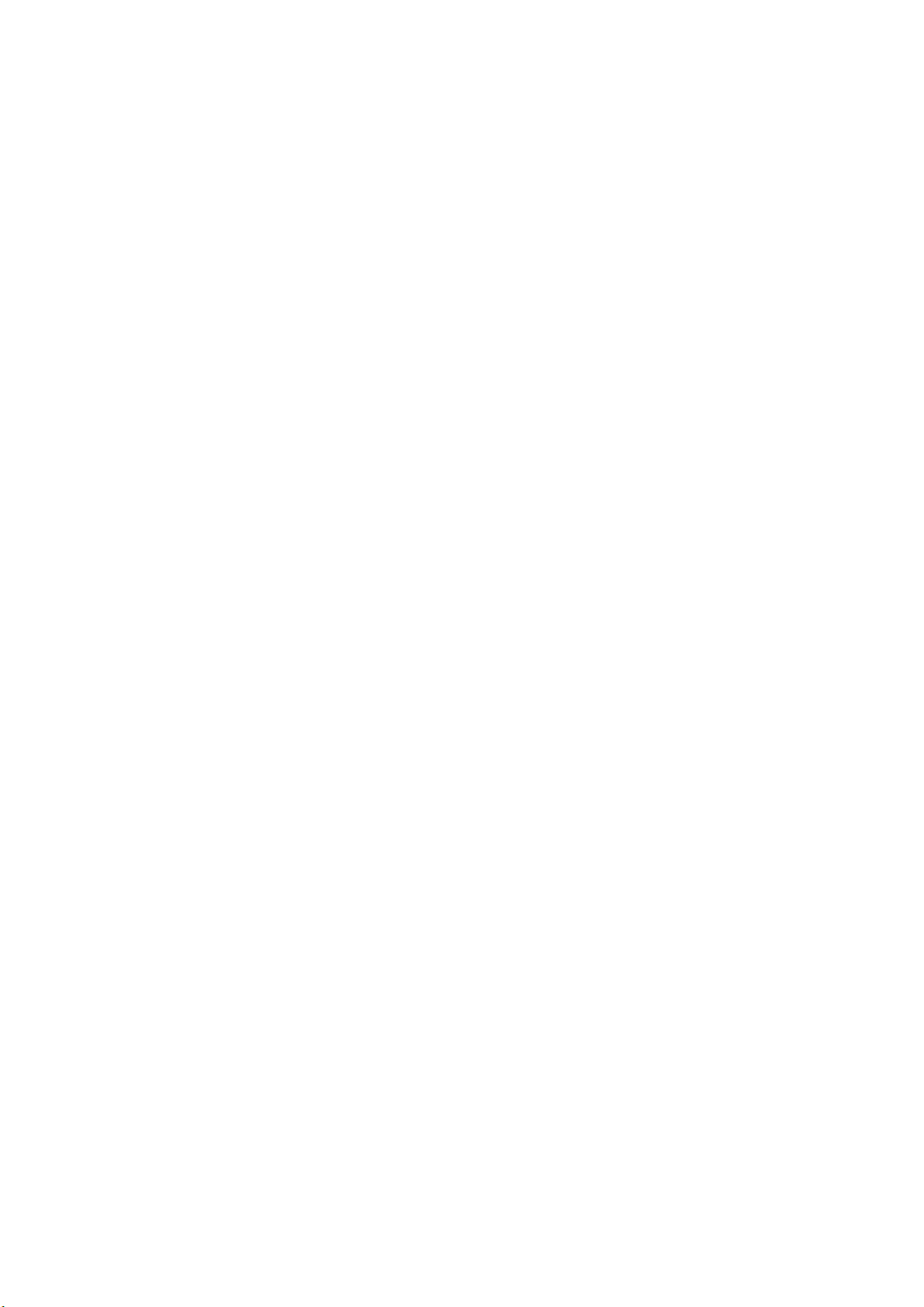
• Tappa, skaka eller slå inte på den. Om den behandlas omilt kan
kretskorten gå sönder.
• Använd inte starka kemikalier, lösningsmedel eller frätande/starka
rengöringsmedel för att rengöra den. Torka av den med en mjuk trasa
som fuktats med en mild tvållösning.
• Måla den inte. Målarfärg kan täppa till dess rörliga delar och hindra
normal användning.
• Använd endast medföljande antenn eller en godkänd ersättningsantenn.
Icke godkända antenner, ändringar eller fästanordningar kan skada
telefonen och kan eventuellt bryta mot de bestämmelser som styr
radioenheter.
• Om telefonen, batteri, laddare eller andra tillbehör inte fungerar som de
ska, ta dem till närmaste kvalificerade serviceverkstad återförsäljare.
Personalen där kan hjälpa dig och se till att telefonen lagas om så
behövs.
92
©2000 Nokia Mobile Phones. All rights reserved.
